Page 1
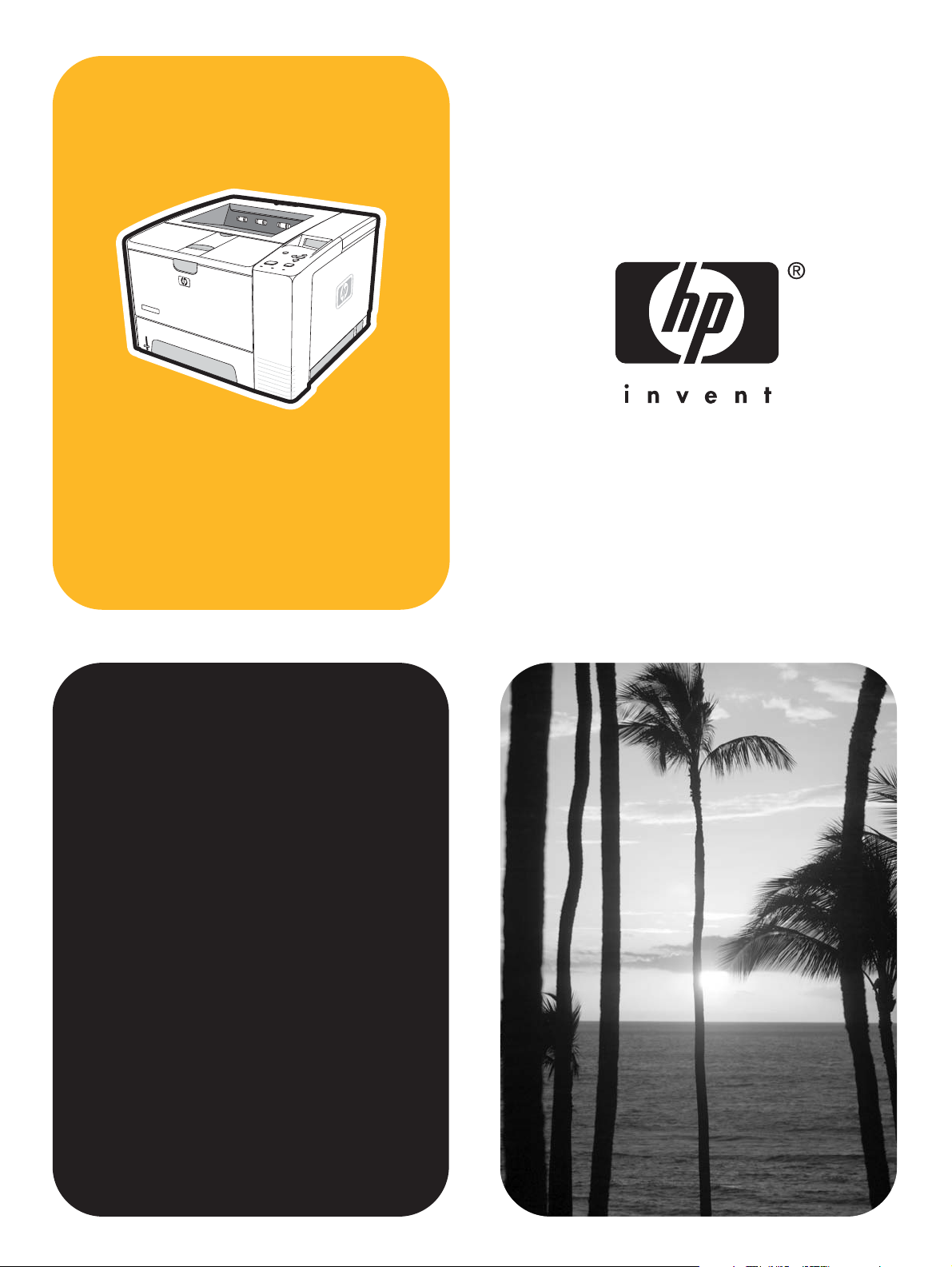
hp LaserJet 2400 series
příručka uživatele
Page 2
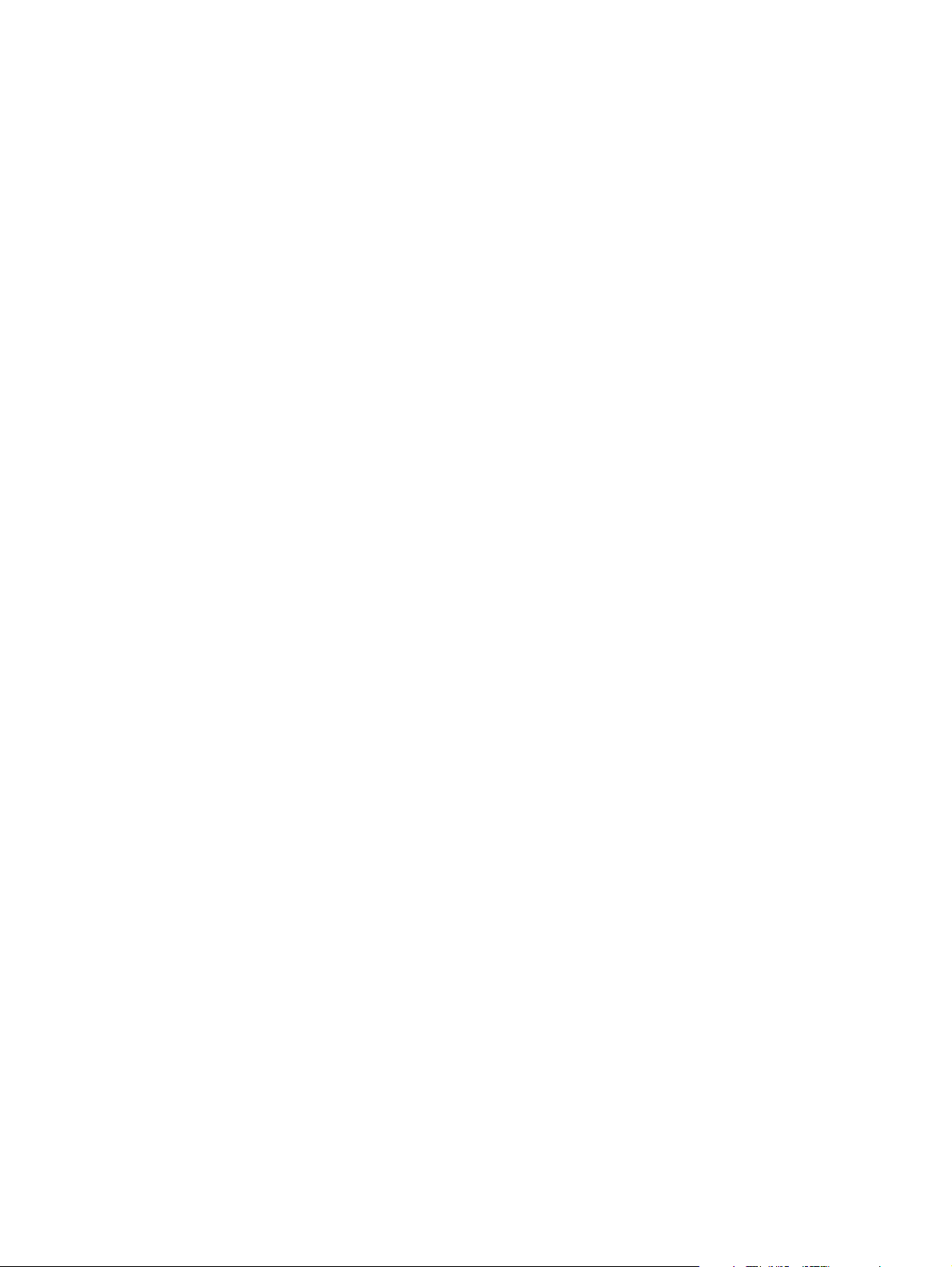
Page 3
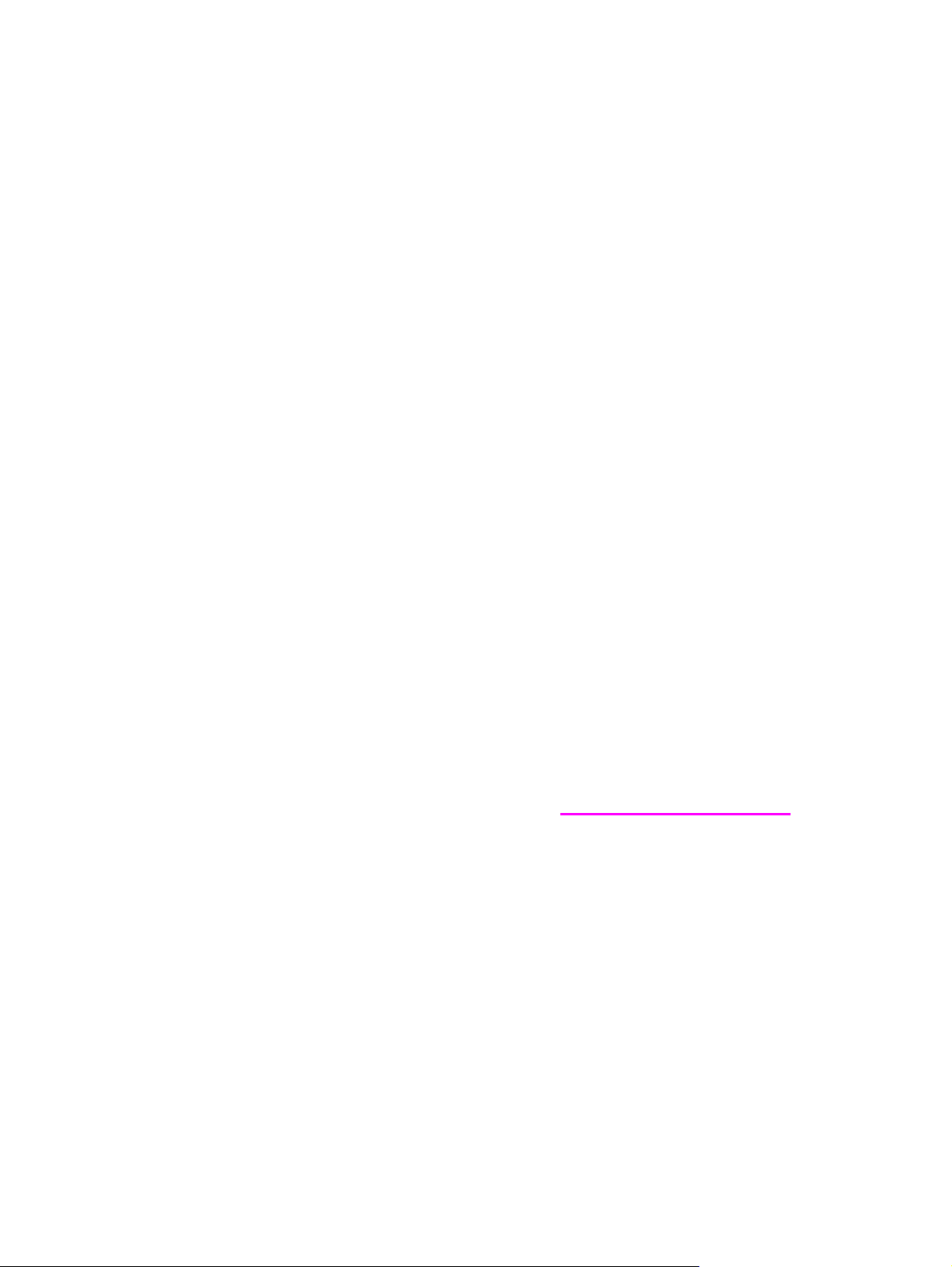
Tiskárna HP LaserJet 2400 series
Uživatelská příručka
Page 4
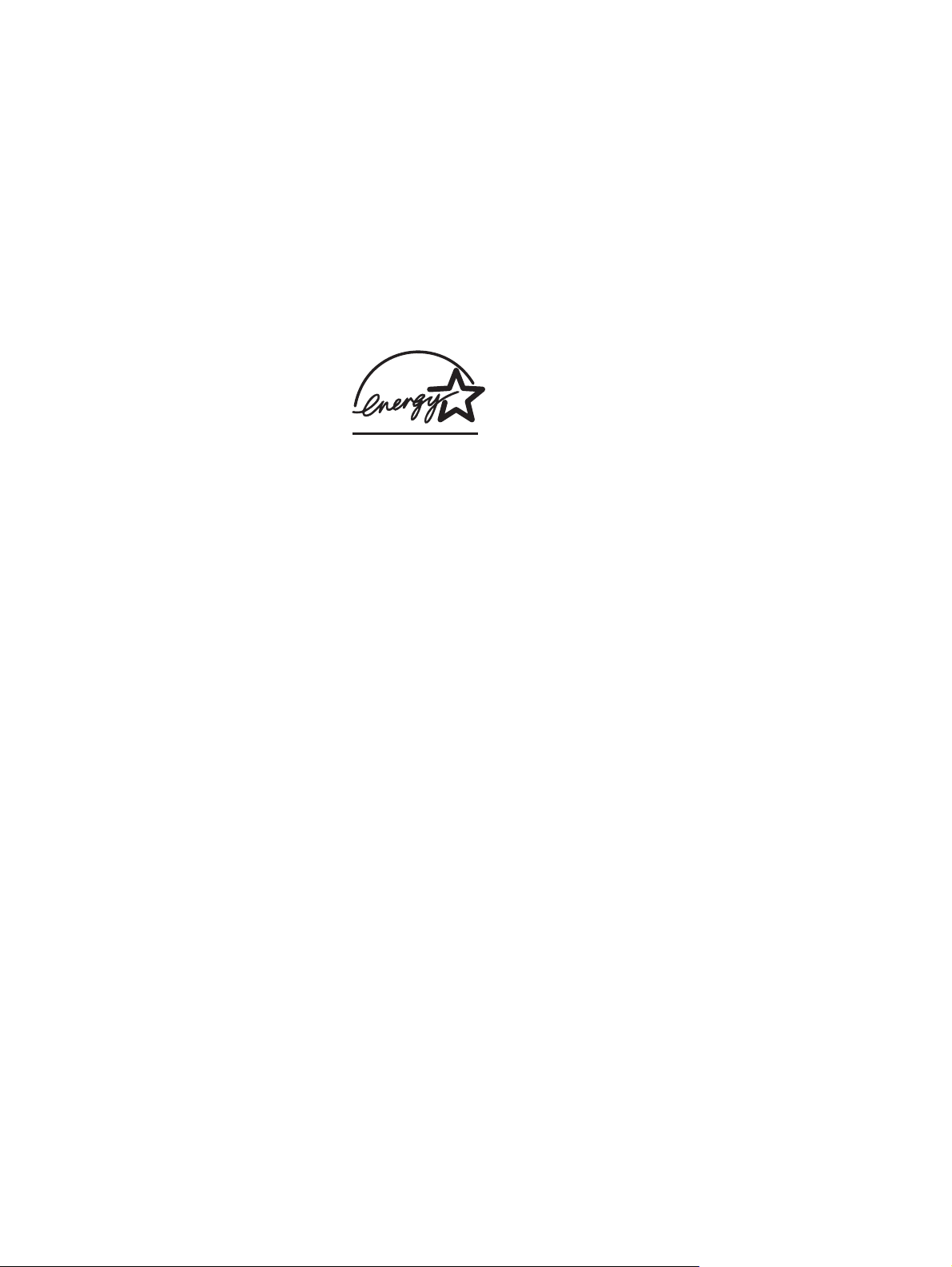
Autorská práva a licence
© 2004 Copyright Hewlett-Packard
Development Company, L.P.
Reprodukce, úpravy nebo překlad jsou bez
předchozího písemného souhlasu
zakázány kromě případů, kdy to povoluje
autorský zákon.
Uvedené informace mohou být změněny
bez předchozího upozornění.
Jediné záruky pro produkty a služby HP
jsou výslovně uvedeny v prohlášeních o
zárukách, které jsou dodávány současně s
těmito produkty a službami. Žádný obsah
nelze vykládat jako poskytnutí dodatečné
záruky. Společnost HP nenese
zodpovědnost za technické nebo textové
chyby obsažené v tomto dokumentu.
Číslo dílu Q5956-90943
1. vydání, listopad 2004
Ochranné známky
®
a PostScript® jsou ochranné
Adobe
známky společnosti Adobe Systems
Incorporated.
Linux je ochranná známka společnosti
Linus Torvalds registrovaná v USA.
Microsoft
®
, Windows® a Windows NT® jsou
ochranné známky společnosti Microsoft
Corporation registrované v USA.
®
je registrovaná ochranná známka
UNIX
sdružení Open Group.
®
ENERGY STAR
a logo ENERGY STAR
jsou ochranné známky organizace United
States Environmental Protection Agency
registrované v USA.
®
Page 5
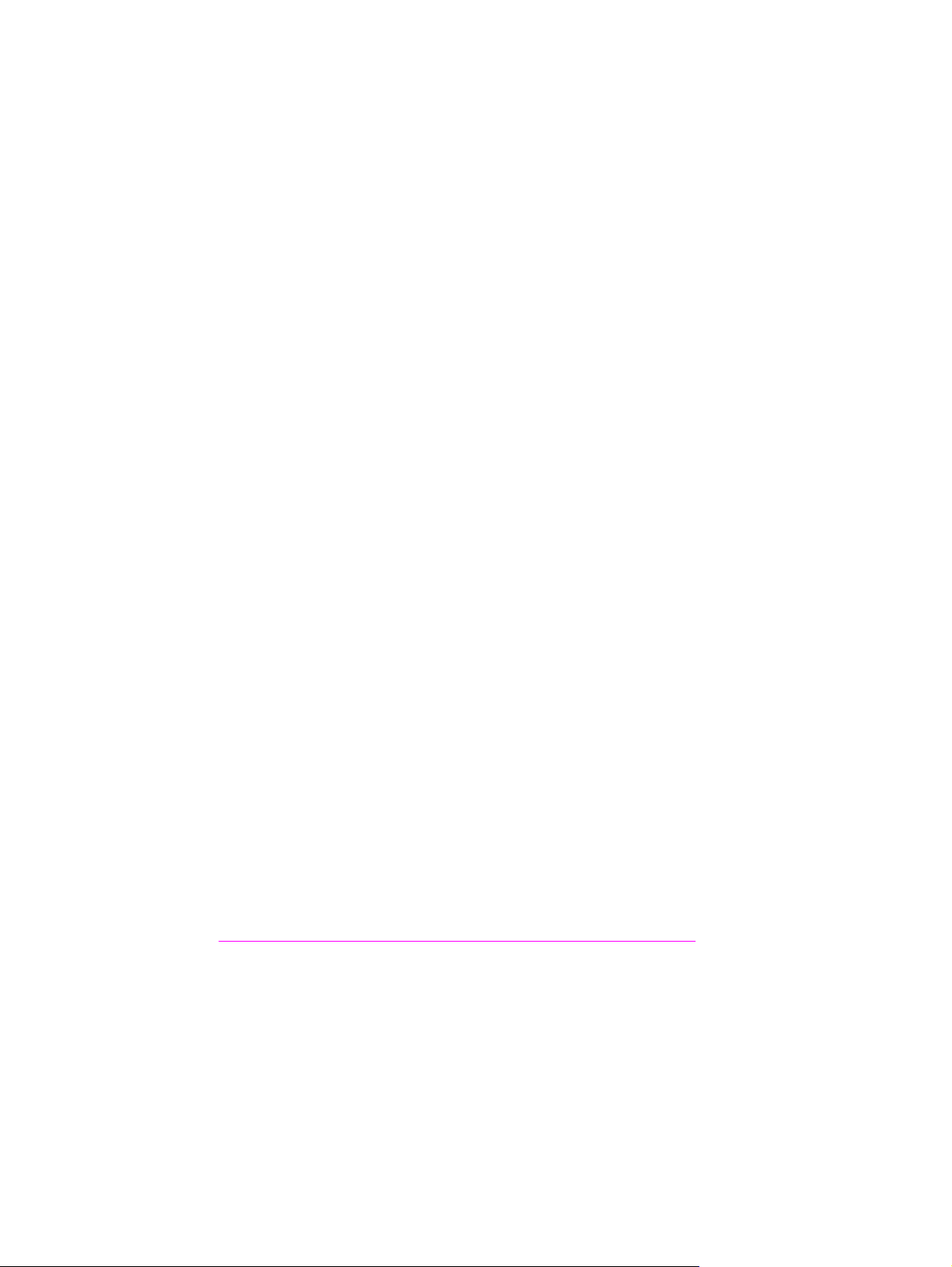
Služby zákazníkům HP
Online služby
Přístup k informacím pomocí modemu nebo připojení k Internetu 24 hodin denně
Webové stránky: Aktualizovaný software tiskáren HP, informace o výrobcích a podpoře a
ovladače tiskárny v několika jazycích jsou dostupné na adrese www.hp.com/support/lj2410,
http://www.hp.com/support/lj2420, nebo http://www.hp.com/support/lj2430. (Tato stránka je v
angličtině.)
Nástroje pro řešení potíží online
HP Instant Support Professional Edition (ISPE) je webová sada nástrojů pro řešení potíží se
stolními počítači a tiskárnami. Služba ISPE pomáhá rychle určit, diagnostikovat a vyřešit
problémy s prací na počítači a tiskem. Nástroje ISPE jsou dostupné na adrese
http://instantsupport.hp.com.
Telefonická podpora
V záruční době poskytuje společnost Hewlett-Packard Company telefonickou podporu
zdarma. Na těchto telefonních číslech se s vámi spojí příslušný tým, který je připraven vám
pomoci. Telefonní čísla pro příslušnou zemi/oblast naleznete na letáku, který je přiložen
v balení, nebo na adrese http://www.hp.com/support/callcenters. Než zavoláte do
společnosti HP, připravte si následující údaje: Název výrobku a sériové číslo, datum
zakoupení a popis potíží.
Technické informace můžete nalézt rovněž na Internetu na adrese http://www.hp.com.
Klepněte na oblast support & drivers (Podpora a ovladače).
Softwarová zařízení, ovladače a elektronické informace
Přejděte k části http://www.hp.com/go/lj2410_software, http://www.hp.com/go/
lj2420_software, nebo http://www.hp.com/go/lj2430_software. (Stránka je v angličtině, ale
ovladače tiskárny si můžete stáhnout v několika jazycích.)
Informace po telefonu získáte po přečtení letáku, který je přibalen k tiskárně.
Objednávání příslušenství nebo spotřebního materiálu pomocí služby HP Direct
Na následujících webových adresách si můžete objednat spotřební materiál:
Spojené státy: http://www.hp.com/sbso/product/supplies
Kanada: http://www.hp.ca/catalog/supplies
Evropa: http://www.hp.com/go/supplies
Asie a tichomořské oblasti: http://www.hp.com/paper/
Příslušenství objednejte na adrese www.hp.com/support/lj2410, http://www.hp.com/support/
lj2420, nebo http://www.hp.com/support/lj2430. Další informace naleznete v části
Objednávání náhradních dílů, příslušenství a spotřebního materiálu.
Po telefonu můžete objednat spotřební materiál a příslušenství na těchto telefonních číslech:
Spojené státy - velké společnosti: 800-282-6672
Spojené státy - malé a střední firmy: 800-888-9909
Spojené státy - domácnosti a domácí pracoviště: 800-752-0900
Kanada: 800-387-3154
Telefonní čísla pro ostatní země/oblasti naleznete na letáku, který je přibalen k tiskárně.
Servisní informace HP
CSWW iii
Page 6
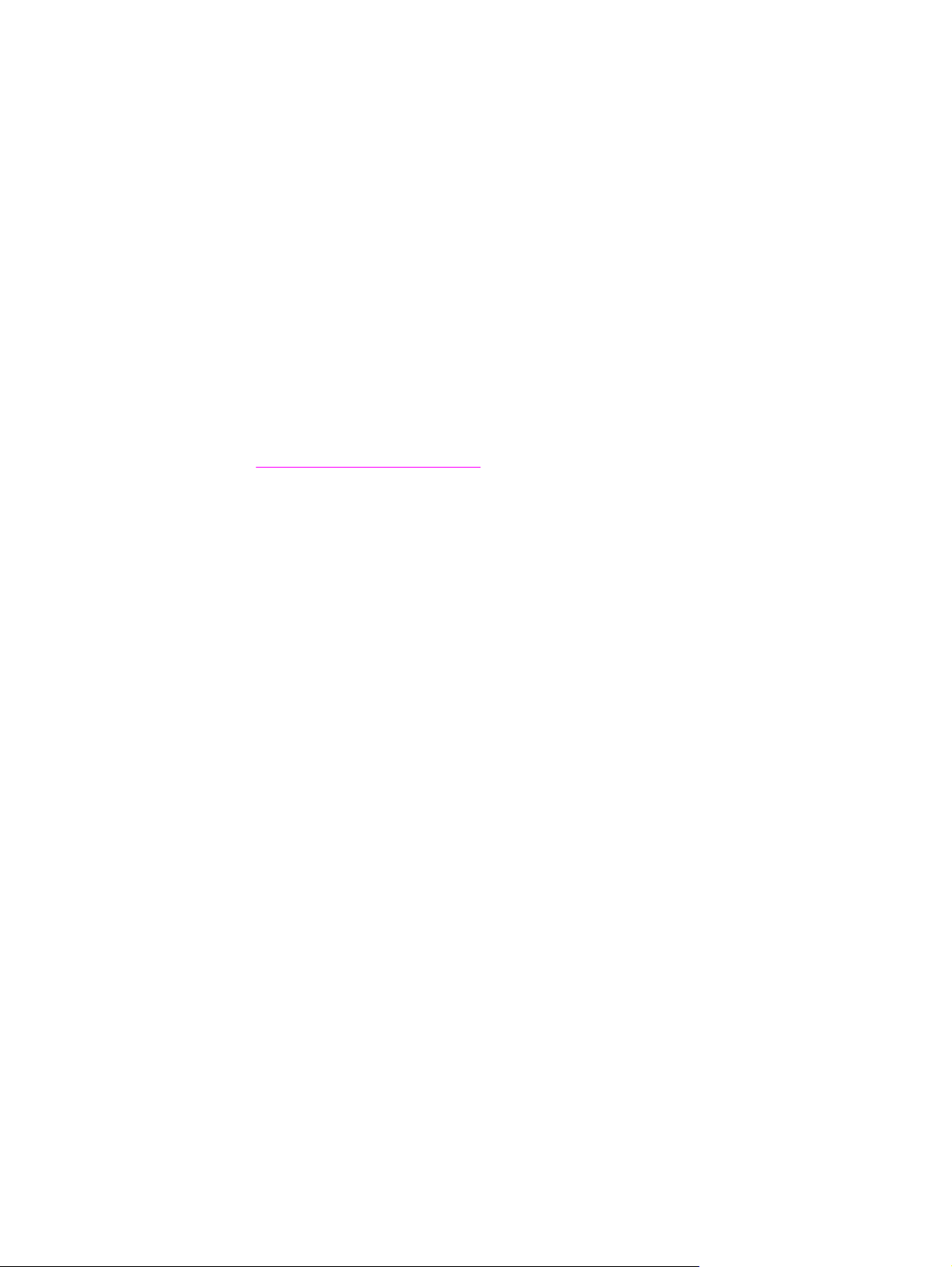
Pokud hledáte autorizované prodejce společnosti HP ve Spojených státech nebo Kanadě,
zavolejte na číslo 800-243-9816 (Spojené státy) nebo 800-387-3867 (Kanada). Tyto
informace naleznete také na stránkách http://www.hp.com/go/cposupportguide.
Servis k vašemu výrobku HP v ostatních zemích/oblastech zajistíte na telefonním čísle
podpory zákazníků pro danou zemi/oblast. Další informace naleznete na letáku, který je
přibalen k tiskárně.
Servisní smlouvy HP
Volejte na číslo: 800-HPINVENT [800-474-6836 (USA)] nebo 800-268-1221 (Kanada).
Pozáruční servis: 800-633-3600.
Rozšířený servis: Volejte na číslo: 800-HPINVENT [800-474-6836 (USA)] nebo
800-268-1221 (Kanada). Případně navštivte webové stránky HP Care Pack Services na
adrese http://www.hpexpress-services.com.
HP Toolbox
Pomocí panelu nástrojů HP Toolbox zjistíte stav tiskárny a její nastavení, zobrazíte
informace k řešení potíží a elektronickou dokumentaci. Panel nástrojů HP Toolbox lze
zobrazit, pokud je tiskárna připojena přímo k počítači nebo síti. Funkce panelu nástrojů
HP Toolbox můžete používat pouze po úplné instalaci softwaru. Další informace naleznete v
Používání softwaru HP Toolbox.
části
Podpora HP a informace pro počítače Macintosh
Navštivte: http://www.hp.com/go/macosx - zde naleznete informace týkající se systému
Macintosh OS X a můžete se zaregistrovat k odběru aktualizací ovladače.
Navštivte: http://www.hp.com/go/mac-connect - zde jsou produkty navržené pro uživatele
systému Macintosh.
iv CSWW
Page 7
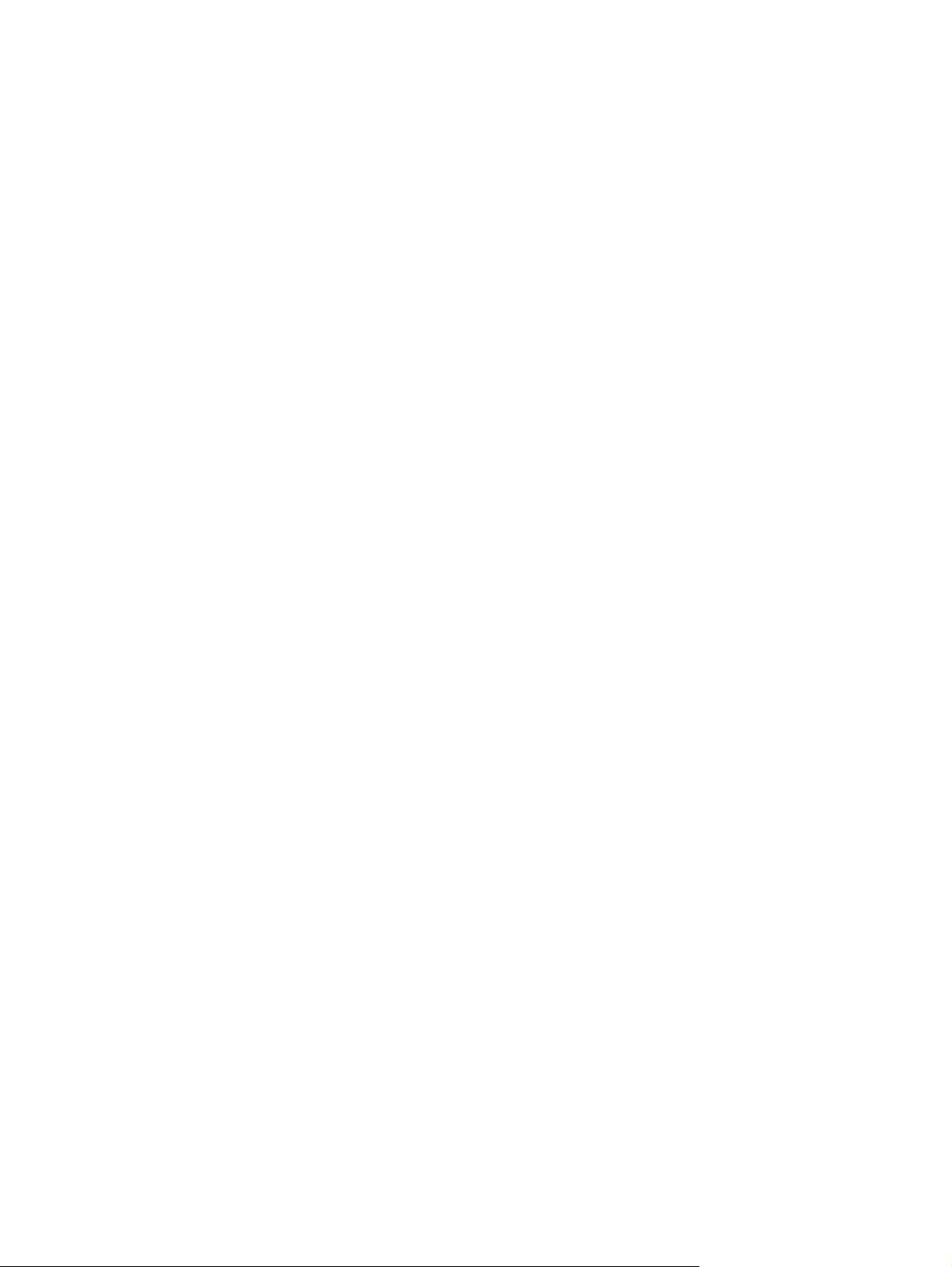
Obsah
1 Základní informace o tiskárně
Rychlý přístup k informacím o tiskárně .....................................................................................2
Odkazy na uživatelskou příručku .......................................................................................2
Kde hledat další informace .................................................................................................2
Konfigurace tiskárny ..................................................................................................................3
Popisy funkcí u jednotlivých konfigurací tiskárny HP LaserJet 2400 series ......................3
Funkce tiskárny .........................................................................................................................4
Části tiskány ..............................................................................................................................8
Porty rozhraní .....................................................................................................................9
Ovládací panel ........................................................................................................................10
Uspořádání ovládacího panelu .........................................................................................10
Tlačítka ovládacího panelu ...............................................................................................11
Kontrolky ovládacího panelu ............................................................................................11
Tisk nabídek ovládacího panelu .......................................................................................12
Používání nápovědy tiskárny ............................................................................................12
Změna nastavení konfigurace ovládacího panelu tiskárny ..............................................12
Software ..................................................................................................................................22
Operační systém a součásti tiskárny ................................................................................22
Ovladače tiskárny .............................................................................................................23
Software pro počítače Macintosh .....................................................................................26
Instalace softwaru systému tisku ......................................................................................27
Odinstalování softwaru .....................................................................................................32
Výběr tiskového média ............................................................................................................34
Podporované typy a formáty médií pro tisk ......................................................................34
2 Tiskové úlohy
Výběr zásobníku pro tisk .........................................................................................................38
Pořadí zásobníků ..............................................................................................................38
Vlastní nastavení fungování zásobníku 1 ........................................................................38
Tisk podle typu a formátu média (zamykání zásobníků) ..................................................39
Ruční zavádění médií ze zásobníku 1 .............................................................................40
Výběr správného režimu fixační jednotky ...............................................................................41
Plnění zásobníků .....................................................................................................................42
Plnění zásobníku 1 (víceúčelový zásobník) .....................................................................42
Plnění zásobníku 2 (na 250 listů) .....................................................................................43
Plnění doplňkového zásobníku 3 (na 500 listů) ...............................................................45
Seznámení se s možnostmi výstupu média ...........................................................................47
Tisk na obálky .........................................................................................................................48
Vkládání obálek do zásobníku 1 ......................................................................................48
Tisk na speciální média ...........................................................................................................50
Tisk na štítky .....................................................................................................................50
Tisk na průhledné fólie .....................................................................................................51
Tisk na média vlastního formátu nebo na karton .............................................................51
Tisk na hlavičkový, děrovaný nebo předtištěný papír (jednostranný) ..............................52
Tisk na obě strany média (oboustranný tisk) ..........................................................................54
CSWW v
Page 8
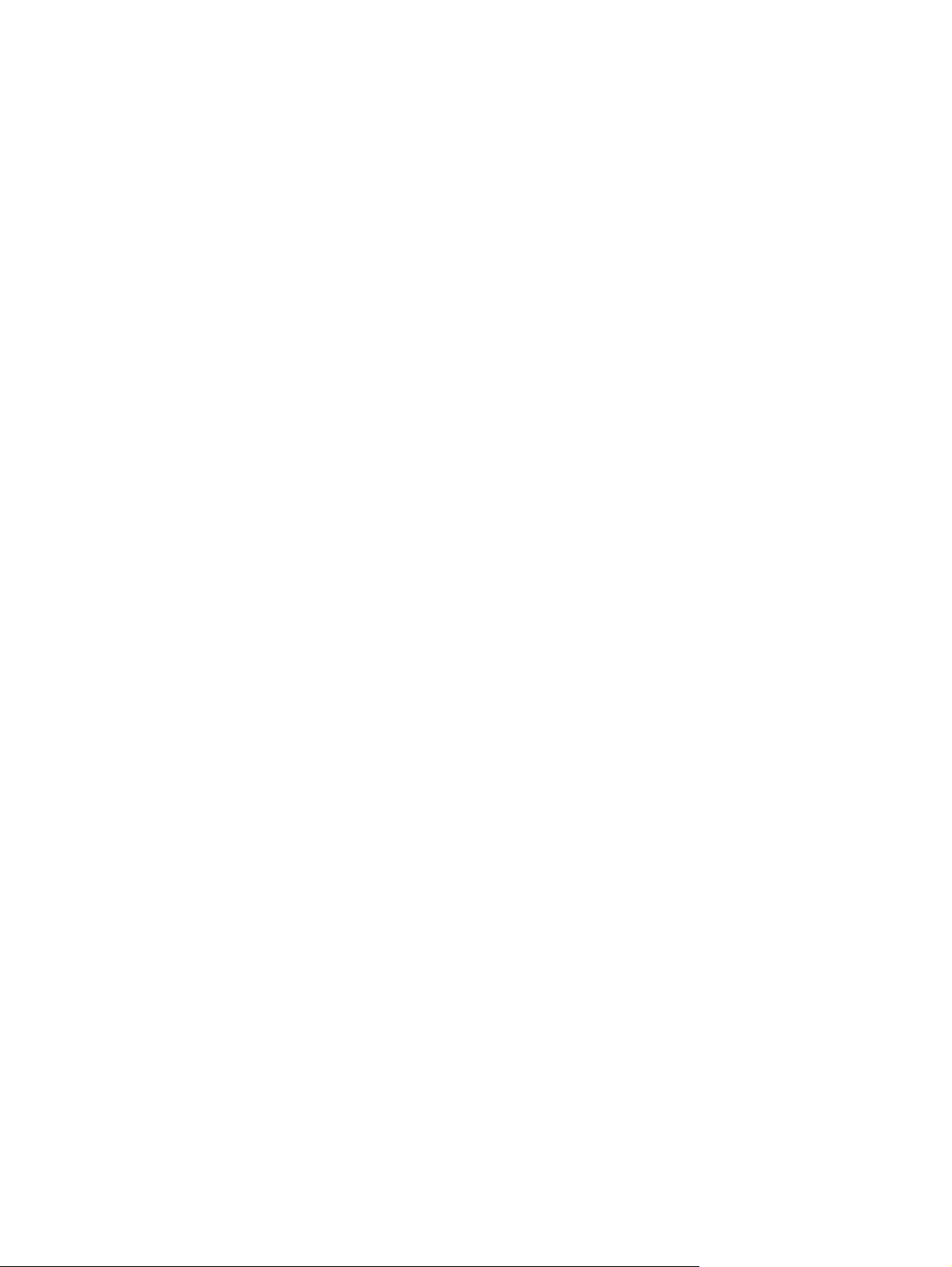
Orientace papíru pro tisk na obě strany ...........................................................................54
Možnosti rozvržení pro tisk na obě strany ........................................................................55
Oboustranný tisk s použitím vestavěné duplexní jednotky ..............................................55
Ruční oboustranný tisk .....................................................................................................56
Zrušení tiskové úlohy ..............................................................................................................57
Používání ovladače tiskárny ...................................................................................................58
Změna nastavení pro tiskovou úlohu ...............................................................................58
Změna výchozích nastavení .............................................................................................58
Používání funkcí ovladačů tiskárny .........................................................................................60
Tisk vodoznaků .................................................................................................................60
Tisk více stránek na jeden list papíru ...............................................................................61
Nastavení vlastního formátu papíru .................................................................................61
Použití režimu tisku EconoMode (koncept) ......................................................................62
Výběr nastavení kvality tisku ............................................................................................62
Použití možností Zmenšit/Zvětšit .....................................................................................63
Výběr zdroje (zásobníku) papíru ......................................................................................63
Tisk obalových stránek, jiné přední stránky, nebo prázdné stránky ................................64
Funkce ukládání tiskových úloh ..............................................................................................65
Zkušební tisk a podržení tiskové úlohy ............................................................................65
Odstranění podržené úlohy ..............................................................................................65
Tisk soukromé úlohy .........................................................................................................66
Odstranění soukromé úlohy .............................................................................................66
3 Správa a údržba tiskárny
Používání integrovaného webového serveru ..........................................................................70
Spuštění integrovaného webového serveru .....................................................................70
Karta Informace ................................................................................................................71
Karta Nastavení ................................................................................................................7 1
Karta Síť ............................................................................................................................72
Další odkazy .....................................................................................................................72
Používání softwaru HP Web Jetadmin ...................................................................................73
Používání softwaru HP Toolbox ..............................................................................................74
Podporované operační systémy .......................................................................................74
Podporované prohlížeče ...................................................................................................74
Zobrazení panelu nástrojů HP Toolbox ............................................................................75
Karta Stav .........................................................................................................................75
Karta Řešení potíží ...........................................................................................................75
Karta Výstrahy ..................................................................................................................76
Karta Dokumentace ..........................................................................................................76
Okno Nastavení zařízení ..................................................................................................77
Odkazy panelu nástrojů Toolbox ......................................................................................77
Další odkazy .....................................................................................................................77
Odinstalování panelu nástrojů HP Toolbox ............................................................................78
Odinstalování softwaru HP Toolbox pomocí zástupce na ploše systému Windows .......78
Odinstalování softwaru HP Toolbox pomocí ovládacího panelu Přidat nebo
odebrat programy v systému Windows .........................................................................78
Správa a konfigurace ovladačů tiskárny .................................................................................79
Softwarový modul plug-in pro HP Web Jetadmin .............................................................79
Nástroj pro uživatelské nastavení instalátoru ...................................................................80
Konfigurace zasílání výstrah elektronickou poštou ................................................................81
Nastavení hodin ......................................................................................................................82
Nastavení data a času ......................................................................................................82
Kontrola konfigurace tiskárny ..................................................................................................85
Přehled nabídek ................................................................................................................85
Stránka konfigurace ..........................................................................................................85
vi CSWW
Page 9
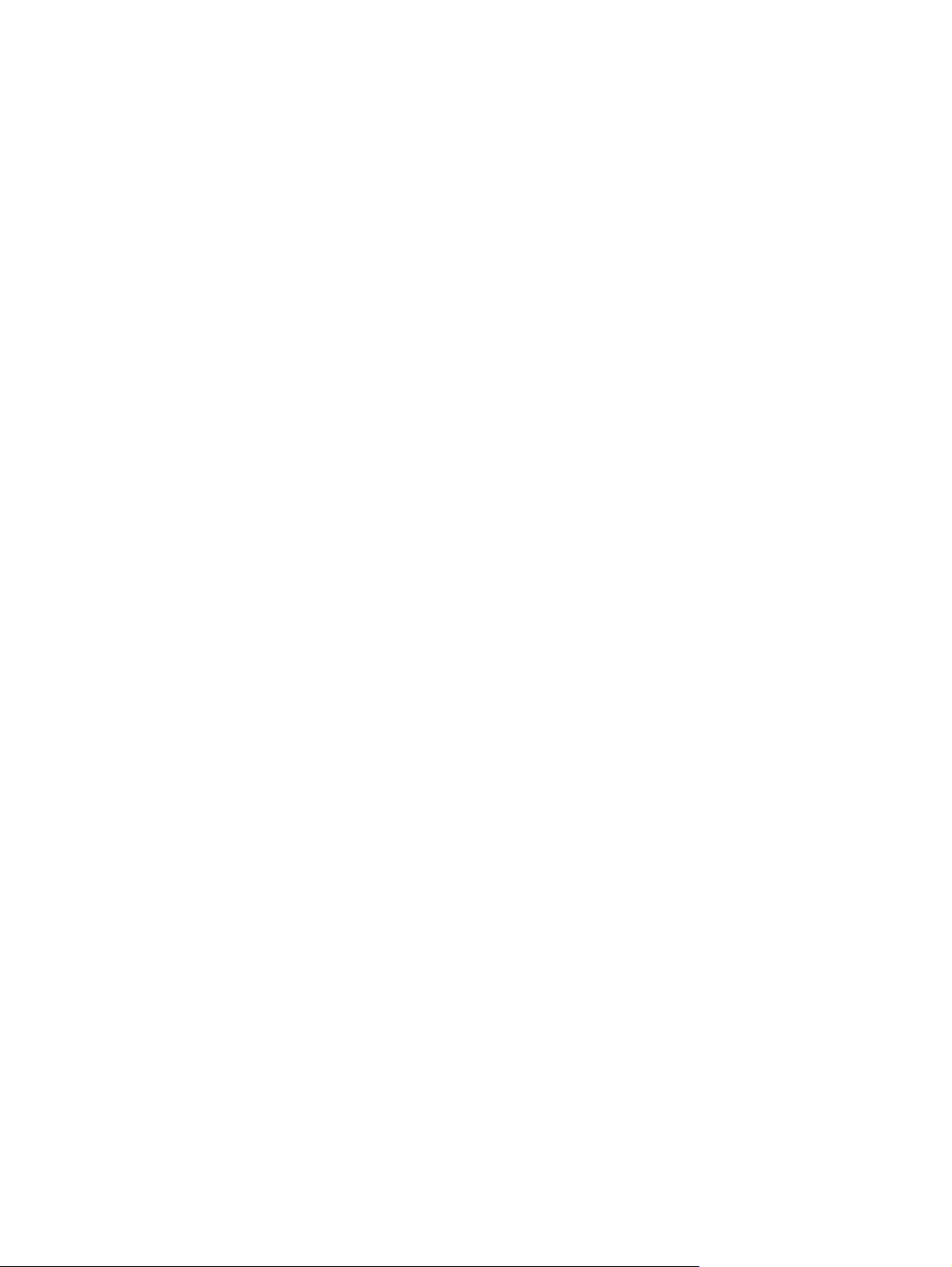
Stránka stavu spotřebního materiálu ................................................................................87
Seznam písem PCL nebo PS ...........................................................................................88
Práce s tiskovými kazetami .....................................................................................................89
Tiskové kazety HP ............................................................................................................89
Neoriginální tiskové kazety ...............................................................................................89
Ověření pravosti tiskové kazety .......................................................................................89
Skladování tiskových kazet ..............................................................................................89
Předpokládaná životnost tiskové kazety ..........................................................................90
Kontrola stavu toneru .......................................................................................................90
V tiskové kazetě dochází nebo došel toner ......................................................................90
Čištění tiskárny ........................................................................................................................92
Čištění vnějšího krytu .......................................................................................................92
Čištění oblastí dráhy papíru a tiskové kazety ...................................................................92
Čištění fixační jednotky .....................................................................................................93
4 Řešení potíží
Vývojový diagram pro odstraňování potíží ..............................................................................96
1 Je na ovládacím panelu zobrazen text PŘIPRAVENO? ...............................................96
2 Je možné vytisknout stránku konfigurace? ...................................................................96
3 Je možné tisknout z nějakého programu? ....................................................................97
4 Vytiskla se úloha podle očekávání? ..............................................................................98
5 Vybírá tiskárna správné zásobníky? ...........................................................................100
Řešení obecných problémů s tiskem ....................................................................................102
Pokyny pro používání papíru ................................................................................................106
Tisk speciálních stran ............................................................................................................107
Odstranění uvíznutého papíru ..............................................................................................108
Typická místa uvíznutí ....................................................................................................108
Vysvětlení zpráv tiskárny ......................................................................................................114
Používání nápovědy tiskárny online ...............................................................................114
Řešení trvajících zpráv ...................................................................................................114
Odstraňování potíží s kvalitou tisku ......................................................................................128
Seznam možných řešení při problémech s kvalitou tisku ..............................................128
Příklady tiskových vad obrázků ......................................................................................128
Světlý tisk (část stránky) .................................................................................................130
Světlý tisk (celá stránka) .................................................................................................130
Skvrny .............................................................................................................................130
Vynechání textu ..............................................................................................................131
Čáry ................................................................................................................................131
Šedé pozadí ....................................................................................................................131
Rozmazaný toner ...........................................................................................................132
Nezafixovaný toner .........................................................................................................132
Opakované vady .............................................................................................................133
Opakovaný obraz ...........................................................................................................133
Deformované znaky ........................................................................................................133
Zkosená stránka .............................................................................................................134
Zkroucení nebo zvlnění ..................................................................................................134
Záhyby nebo zmačkání ..................................................................................................135
Svislé bílé čáry ................................................................................................................135
Stopy pneumatik .............................................................................................................135
Bílé body na černé ..........................................................................................................136
Rozptýlené čáry ..............................................................................................................136
Rozmazaný tisk ..............................................................................................................136
Náhodně opakovaný obraz .............................................................................................137
Řešení síťových problémů s tiskem ......................................................................................138
Odstranění obecných potíží se systémem Windows ............................................................139
CSWW vii
Page 10
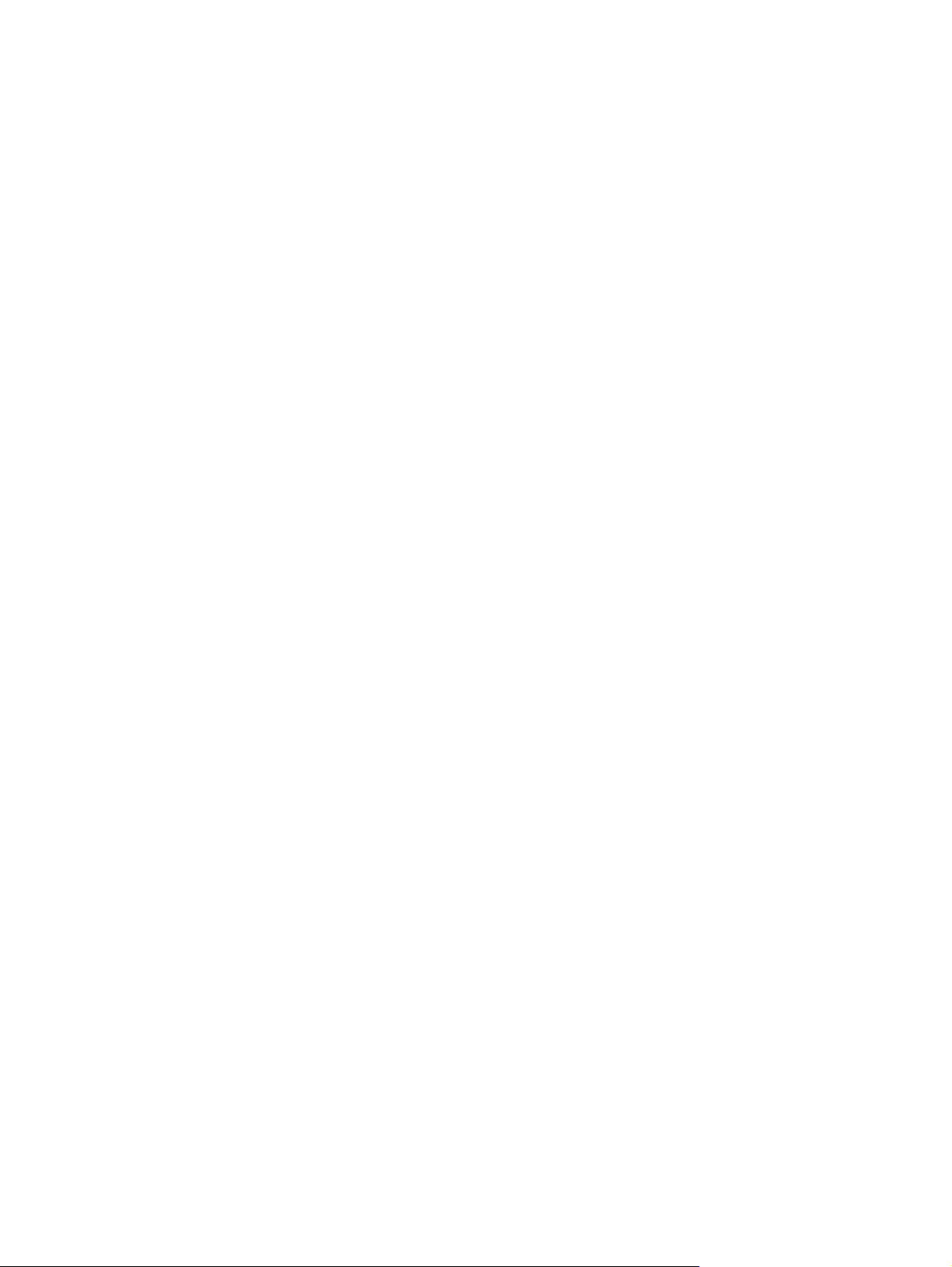
Řešení obecných potíží v systému Macintosh ......................................................................140
Odstranění obecných problémů se soubory PostScript .......................................................146
Obecné potíže ................................................................................................................146
Specifické chyby .............................................................................................................146
Dodatek A Spotřební materiál a příslušenství
Objednávání náhradních dílů, příslušenství a spotřebního materiálu ..................................150
Objednávání přímo od společnosti HP ...........................................................................150
Objednávání prostřednictvím servisu nebo poskytovatelů podpory ..............................150
Objednávání přímo pomocí integrovaného webového serveru (platí pro tiskárny
připojené k síti) ............................................................................................................150
Objednávání přímo pomocí softwaru HP Toolbox (platí pro tiskárny přímo
připojené k počítači) ....................................................................................................151
Čísla dílů ...............................................................................................................................152
Příslušenství pro manipulaci s papírem .........................................................................152
Tiskové kazety ................................................................................................................152
Paměť .............................................................................................................................152
Kabely a rozhraní ...........................................................................................................153
Tisková média .................................................................................................................153
Dodatek B Nabídky ovládacího panelu
Nabídka Načtení úlohy ..........................................................................................................158
Nabídka Informace ................................................................................................................159
Nabídka Manipulace s papírem ............................................................................................161
Nabídka Konfigurace zařízení ...............................................................................................165
Podnabídka Tisk .............................................................................................................165
Podnabídka Kvalita tisku ................................................................................................168
Podnabídka Nastavení systému .....................................................................................171
Podnabídka I/O ...............................................................................................................174
Podnabídka Obnovení ....................................................................................................175
Nabídka Diagnostika .............................................................................................................177
Nabídka Servis ......................................................................................................................178
Dodatek C Technické údaje
Rozměry tiskárny HP LaserJet 2400 series ..........................................................................179
Napájení ................................................................................................................................180
Hlučnost ................................................................................................................................181
Provozní prostředí .................................................................................................................182
Technické údaje papíru .........................................................................................................183
Prostředí pro tisk a skladování papíru ............................................................................183
Obálky .............................................................................................................................184
Štítky ...............................................................................................................................186
Fólie ................................................................................................................................186
Dodatek D Paměť tiskárny a možnosti rozšíření
Přehled ..................................................................................................................................188
Paměť tiskárny ......................................................................................................................189
Instalace paměti tiskárny ................................................................................................189
Instalace karet CompactFlash ..............................................................................................193
Instalace karet CompactFlash ........................................................................................193
Kontrola instalace modulu DIMM nebo karty CompactFlash ................................................196
Kontrola správnosti instalace modulů DIMM nebo karty CompactFlash .......................196
Ukládání prostředků (trvalé prostředky) ................................................................................197
viii CSWW
Page 11
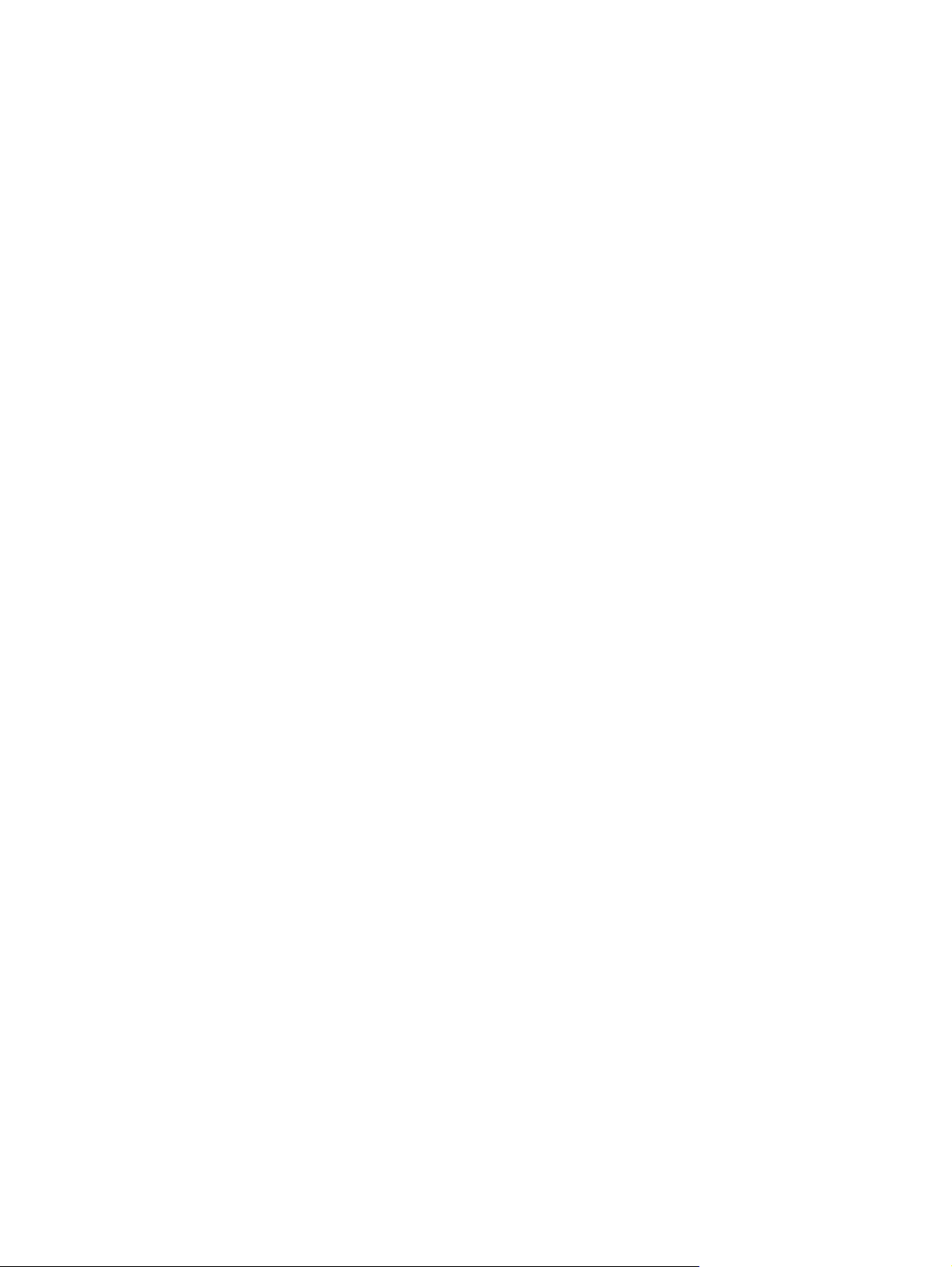
Instalace karty EIO ................................................................................................................198
Instalace karty EIO .........................................................................................................198
Odstranění nainstalované karty EIO ..............................................................................199
Dodatek E Příkazy tiskárny
Popis syntaxe příkazů tiskárny PCL 6 a PCL 5e ..................................................................202
Kombinace řídících sekvencí .........................................................................................202
Používání znaků řídicích sekvencí .................................................................................202
Výběr písma v PCL 6 a PCL 5 .......................................................................................203
Obecné příkazy tiskárny PCL6 a PCL5e ........................................................................204
Dodatek F Informace o předpisech
Úvod ......................................................................................................................................209
Předpisy FCC ........................................................................................................................210
Program šetření životního prostředí ......................................................................................211
Ochrana životního prostředí ...........................................................................................211
Tvorba ozonu ..................................................................................................................211
Spotřeba energie ............................................................................................................211
Tiskové spotřební materiály HP LaserJet ......................................................................211
Informace o bezpečnosti použitých materiálů ................................................................213
Další informace ...............................................................................................................213
Prohlášení o shodě ...............................................................................................................214
Prohlášení o bezpečnosti pro danou zemi/oblast .................................................................215
Laser safety statement ...................................................................................................215
Canadian DOC statement ..............................................................................................215
Japanese VCCI statement ..............................................................................................215
Korean EMI statement ....................................................................................................215
Finnish laser statement ..................................................................................................216
Dodatek G Servis a podpora
PROHLÁŠENÍ O OMEZENÉ ZÁRUCE SPOLEČNOSTI HEWLETT-PACKARD ................217
Tisková kazeta - Prohlášení o omezené záruce ...................................................................219
Dostupnost podpory a servisu ..............................................................................................220
Smlouva o údržbě HP ...........................................................................................................220
Servisní smlouvy v místě instalace ................................................................................220
Expresní výměna výrobků HP (pouze USA a Kanada) ........................................................221
Použití služby HP Express Exchange ............................................................................221
Opětovné zabalení tiskárny ..................................................................................................222
Opětovné zabalení tiskárny ............................................................................................222
Formulář servisních informací ...............................................................................................223
Rejstřík
CSWW ix
Page 12
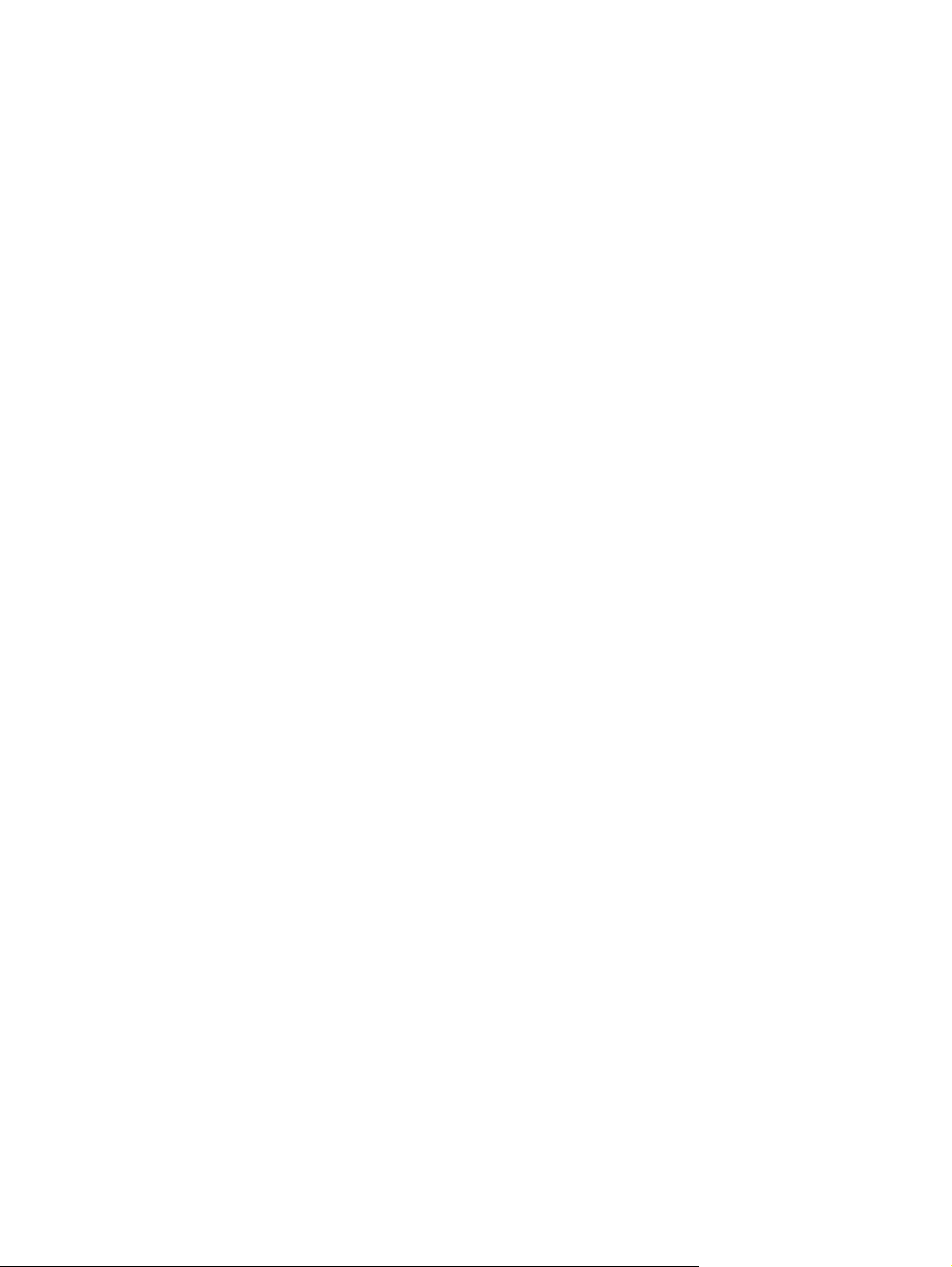
x CSWW
Page 13
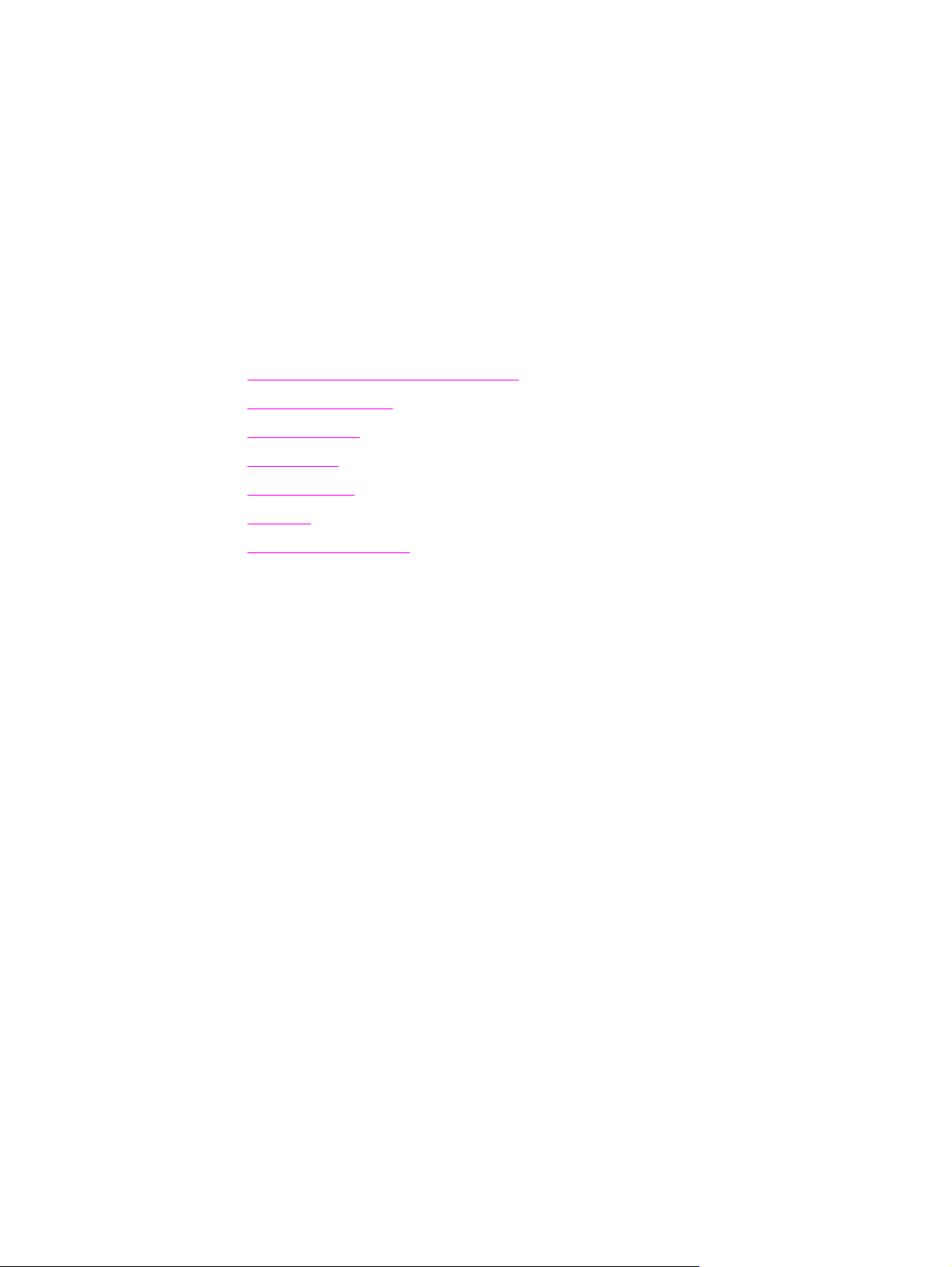
1
Základní informace o tiskárně
Blahopřejeme k zakoupení tiskárny HP LaserJet 2400 series. Pokud jste tak ještě neučinili,
seznamte se s pokyny pro nastavení tiskárny, které jsou uvedeny v příručce Začínáme
dodávané s tiskárnou.
Po sestavení a připravení tiskárny pro používání se můžete s tímto zařízením lépe seznámit.
V této části naleznete informace týkající se následujících oblastí:
●
Rychlý přístup k informacím o tiskárně
●
Konfigurace tiskárny
●
Funkce tiskárny
●
Části tiskány
●
Ovládací panel
●
Software
●
Výběr tiskového média
CSWW 1
Page 14
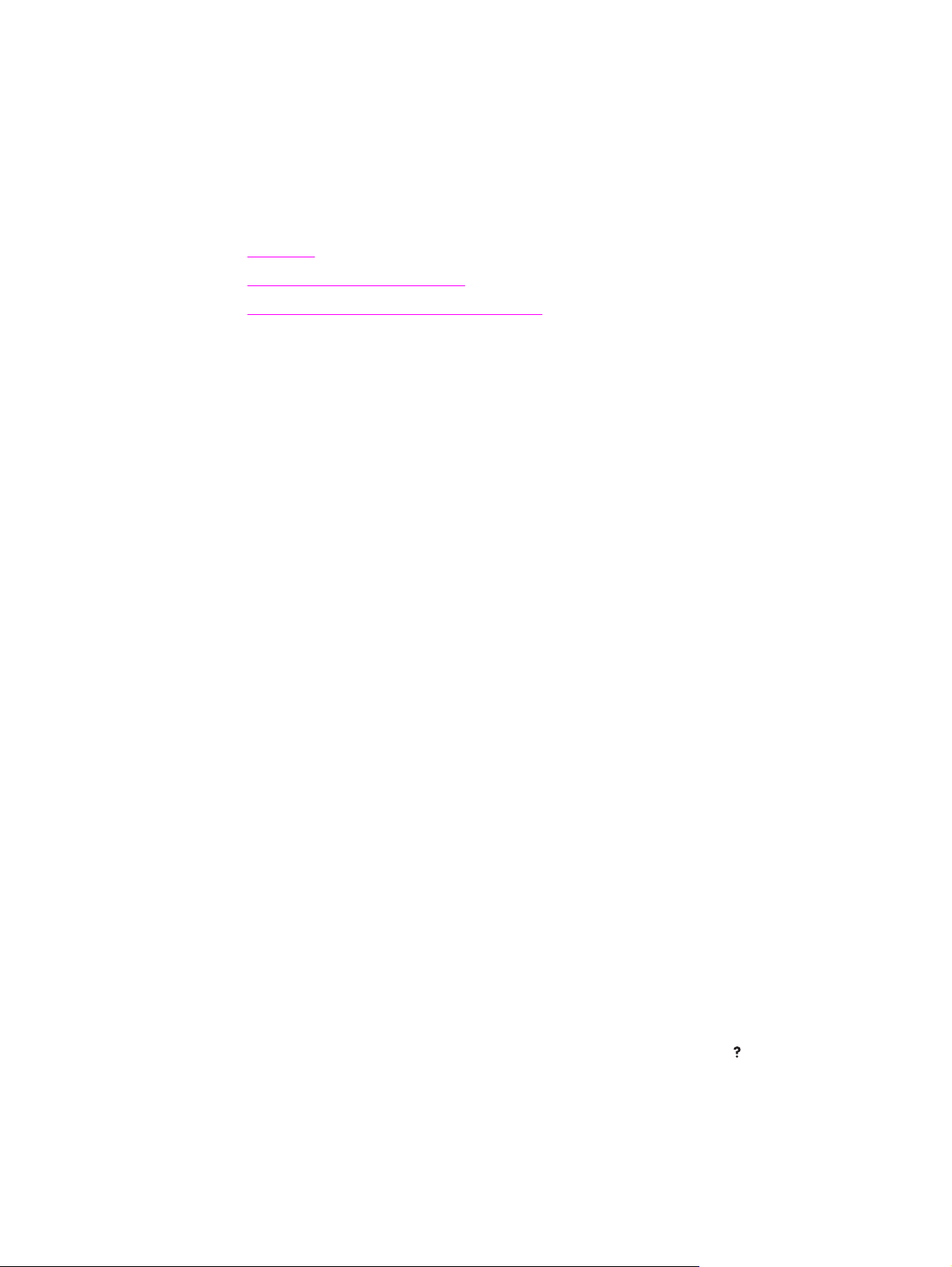
Rychlý přístup k informacím o tiskárně
Tato část shrnuje informace o dostupných zdrojích, ze kterých můžete získat informace o
nastavení a použití tiskárny.
Odkazy na uživatelskou příručku
● Čísla dílů
Uspořádání ovládacího panelu
●
Vývojový diagram pro odstraňování potíží
●
Kde hledat další informace
Pro použití s touto tiskárnou je k dispozici několik dalších dokumentů. Viz www.hp.com/
support/lj2410, http://www.hp.com/support/lj2420, nebo http://www.hp.com/support/lj2430.
Instalace tiskárny
Příručka Začínáme. Obsahuje podrobné pokyny pro instalaci a nastavení tiskárny. Výtisk
této příručky je přiložen ke každé tiskárně.
Příručka pro nastavení v síti. Obsahuje pokyny k nastavení tiskárny v síti. Výtisk této
příručky je přiložen k tiskárně, se kterou je dodáván integrovaný tiskový server Hp Jetdirect.
Příručka správce integrovaného tiskového serveru HP Jetdirect. Obsahuje informace o
konfiguraci a odstraňování potíží týkající se integrovaného tiskového serveru HP Jetdirect.
Příručku si můžete vytisknout z disku CD-ROM dodaného s tiskárnou. (Dostupná u modelů,
se kterými je dodáván integrovaný tiskový server HP Jetdirect.)
Příručky pro instalaci příslušenství. Poskytují podrobné pokyny pro instalaci volitelných
příslušenství, jako je například volitelný zásobník. Výtisk této příručky je přiložen ke
každému příslušenství.
Používání tiskárny
Uživatelská příručka. Obsahuje podrobné informace o používání tiskárny a odstraňování
potíží s tiskárnou. Tato příručka se nachází na disku CD-ROM dodaném s tiskárnou. Je také
dostupná v softwaru HP Toolbox.
Nápověda online. Obsahuje informace o možnostech tiskárny, které jsou k dispozici v
ovladačích tiskárny. Soubor nápovědy zobrazíte otevřením nápovědy v ovladači tiskárny.
Uživatelská příručka v HTML formátu (online). Obsahuje podrobné informace o používání
tiskárny a odstraňování potíží s tiskárnou. Přejděte na stránku www.hp.com/support/lj2410,
http://www.hp.com/support/lj2420, nebo http://www.hp.com/support/lj2430. Po připojení
klepněte na možnost Příručky.
Nápověda na ovládacím panelu. Z ovládacího panelu tiskárny lze vstoupit do elektronické
nápovědy online, která obsahuje pokyny pro řešení většiny problémů tiskárny. Chcete-li
(N
zobrazit nápovědu pro určitou zprávu (je-li k dispozici), stiskněte tlačítko
ÁPOVĚDA
).
2 Kapitola 1 Základní informace o tiskárně CSWW
Page 15
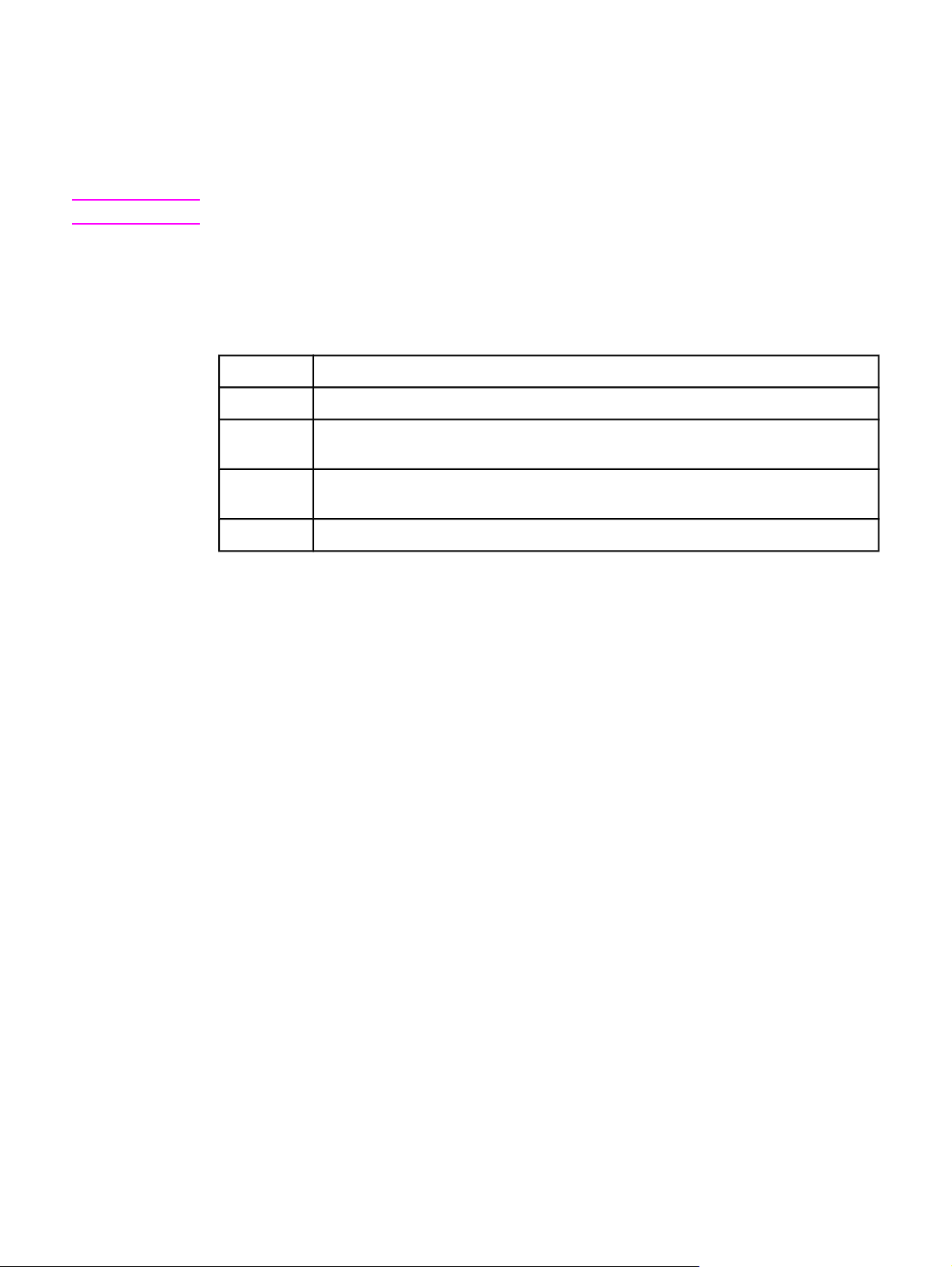
Konfigurace tiskárny
Tiskárna HP LaserJet 2400 series se prodává v několika konfiguracích. Tyto konfigurace
jsou rozlišeny písmeny za názvem tiskárny. Každé písmeno označuje určitou funkci.
Informace uvedené v této části vám pomohou zjistit, jaké má daný model funkce.
Poznámka
Jednotlivé modely nejsou dostupné ve všech konfiguracích.
Popisy funkcí u jednotlivých konfigurací tiskárny HP LaserJet 2400 series
Písmeno Popis
žádné Toto je základní model.
d Modely s tímto označením obsahují duplexní jednotku umožňující automatický
oboustranný tisk.
n Modely s tímto označením obsahují integrovaný tiskový server HP Jetdirect pro
připojení k síti typu 10/100Base-T.
t
Modely s tímto označením obsahují doplňkový zásobník papíru.
CSWW Konfigurace tiskárny 3
Page 16
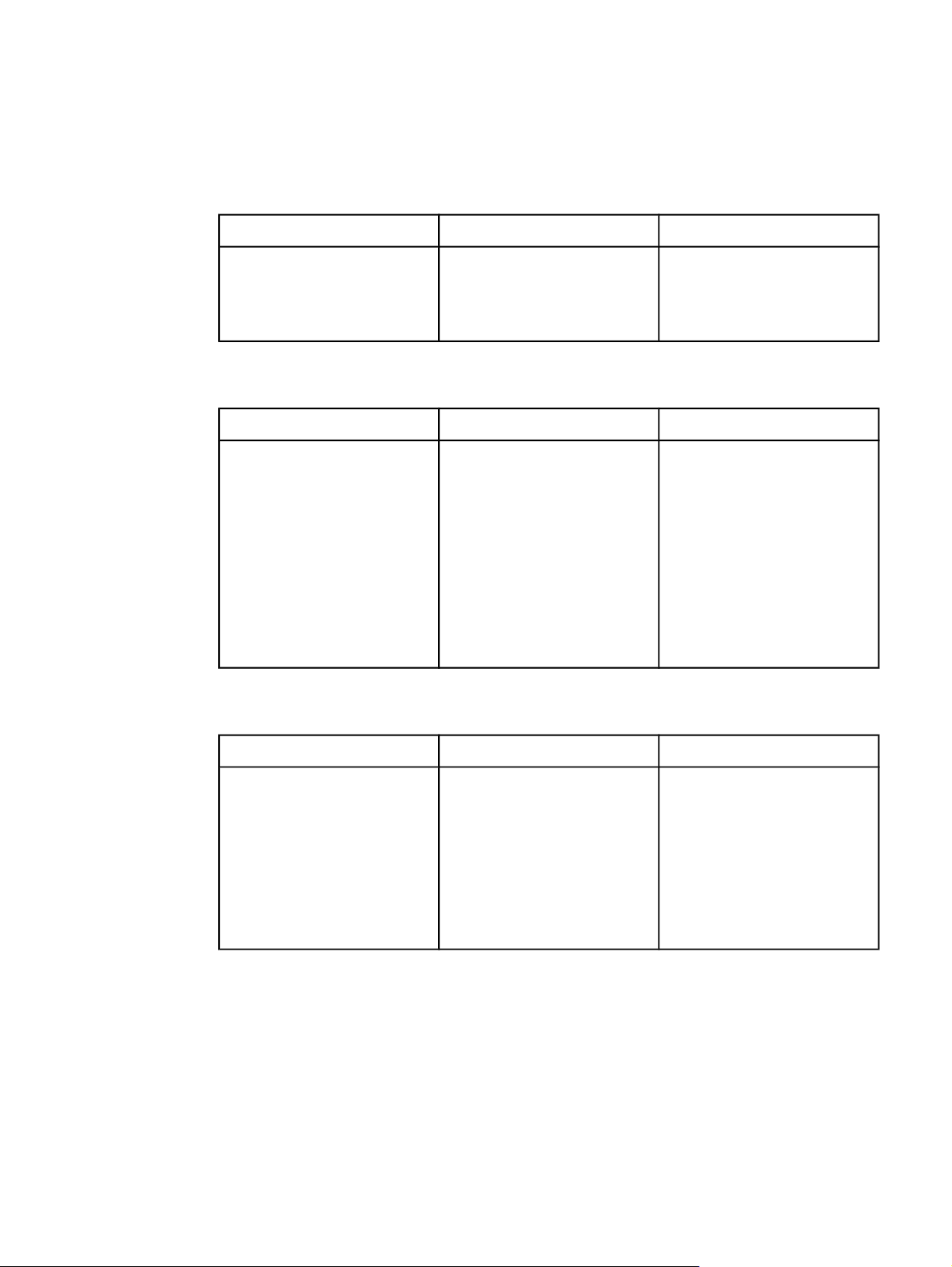
Funkce tiskárny
Následující tabulky popisují funkce tiskáren HP LaserJet 2400 series.
Rychlost
Tiskárna HP LaserJet 2410 Tiskárna HP LaserJet 2420 Tiskárna HP LaserJet 2430
25 stran za minutu při tisku na
papír formátu Letter
24 stran za minutu při tisku na
papír formátu A4
30 stran za minutu při tisku na
papír formátu Letter
28 stran za minutu při tisku na
papír formátu A4
35 stran za minutu při tisku na
papír formátu Letter
33 stran za minutu při tisku na
papír formátu A4
Rozlišení
Tiskárna HP LaserJet 2410 Tiskárna HP LaserJet 2420 Tiskárna HP LaserJet 2430
Rozlišení FastRes 1200 —
tisková kvalita s rozlišením
1200 dpi pro rychlý a velmi
kvalitní tisk obchodních
dokumentů a grafiky.
Rozlišení ProRes 1200 —
tisková kvalita s rozlišením
1200 dpi pro nejlepší tisk
čárové grafiky a obrázků.
Tiskové kazety HP LaserJet
pro ostrý tiskový výstup.
Rozlišení FastRes 1200 —
tisková kvalita s rozlišením
1200 dpi pro rychlý a velmi
kvalitní tisk obchodních
dokumentů a grafiky.
Režim ProRes 1200 zajišťuje
tisk v rozlišení 1200 dpi pro
nejlepší tisk čárové grafiky a
obrázků.
Tiskové kazety HP LaserJet
pro ostrý tiskový výstup.
Rozlišení FastRes 1200 —
tisková kvalita s rozlišením
1200 dpi pro rychlý a velmi
kvalitní tisk obchodních
dokumentů a grafiky.
Režim ProRes 1200 zajišťuje
tisk v rozlišení 1200 dpi pro
nejlepší tisk čárové grafiky a
obrázků.
Tiskové kazety HP LaserJet
pro ostrý tiskový výstup.
Práce s papírem
Tiskárna HP LaserJet 2410 Tiskárna HP LaserJet 2420 Tiskárna HP LaserJet 2430
Obsahuje vstupní zásobník na
100 listů pro ruční podávání a
vstupní zásobník na 250 listů.
Lze použít volitelný zásobník
na 500 listů papíru.
Obsahuje vstupní zásobník na
100 listů pro ruční podávání a
vstupní zásobník na 250 listů.
Lze použít volitelný zásobník
na 500 listů papíru.
Modely HP LaserJet 2420d a
dn obsahují jednotku pro
automatický oboustranný tisk.
Obsahuje vstupní zásobník na
100 listů pro ruční podávání a
vstupní zásobník na 250 listů.
Modely HP LaserJet 2430t, tn a
dtn také obsahují vstupní
zásobník na 500 listů.
Model HP LaserJet 2430dtn
obsahuje jednotku pro
automatický oboustranný tisk.
4 Kapitola 1 Základní informace o tiskárně CSWW
Page 17
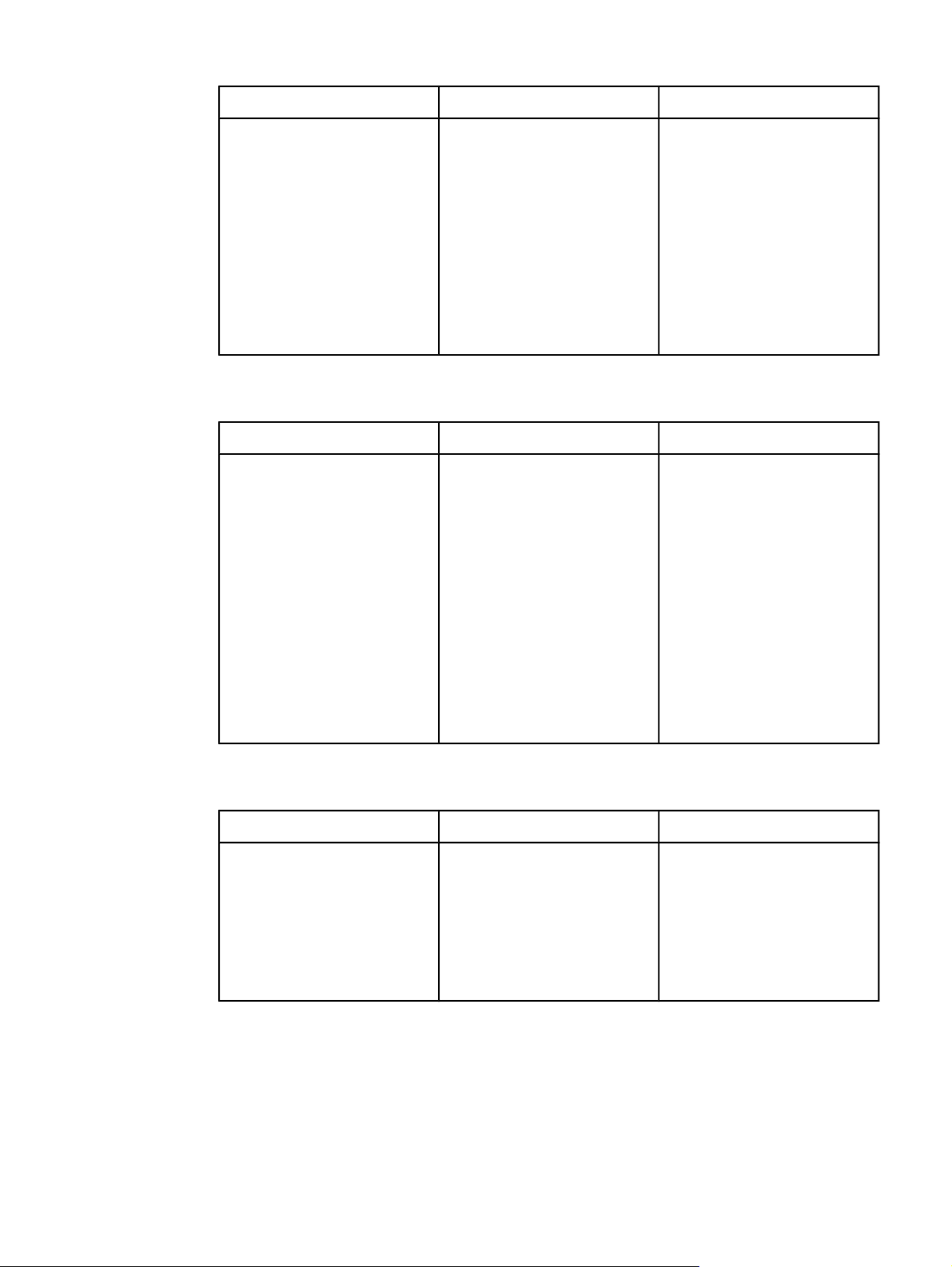
Paměť a procesor
Tiskárna HP LaserJet 2410 Tiskárna HP LaserJet 2420 Tiskárna HP LaserJet 2430
Obsahuje 32 MB paměti RAM.
Velikost paměti lze rozšířit až
na 288 MB.
Rychlost procesoru: 400 MHz
Tiskárna HP LaserJet 2420
obsahuje 32 MB paměti RAM,
kterou lze rozšířit až na 288 MB.
Tiskárna HP LaserJet 2420d
obsahuje 48 MB paměti RAM,
kterou lze rozšířit až na 304 MB.
Modely HP LaserJet 2420n a
dn obsahují 64 MB paměti
Tiskárna HP LaserJet 2430t
obsahuje 48 MB paměti RAM,
kterou lze rozšířit až na 304 MB.
Modely HP LaserJet 2430n, tn
a dtn obsahují 64 MB paměti
RAM, kterou lze rozšířit až na
320 MB.
Rychlost procesoru: 400 MHz.
RAM, kterou lze rozšířit až na
320 MB.
Rychlost procesoru: 400 MHz.
Připojení přes rozhraní a práce v síti
Tiskárna HP LaserJet 2410 Tiskárna HP LaserJet 2420 Tiskárna HP LaserJet 2430
Umožňuje připojení přes
obousměrný paralelní port ECP
typu B (podle standardu IEEE
1284)
Umožňuje připojení přes
rozhraní USB 2.0 (v režimu
plné i vysoké rychlosti).
Obsahuje jednu rozšiřující
patici EIO.
Umožňuje připojení přes
obousměrný paralelní port ECP
typu B (podle standardu IEEE
1284).
Umožňuje připojení přes
rozhraní USB 2.0 (v režimu
plné i vysoké rychlosti).
Obsahuje jednu rozšiřující
patici EIO.
Modely HP LaserJet 2420n a
dn obsahují integrovaný tiskový
server HP Jetdirect pro
připojení k počítačové síti typu
10/100Base-TX.
Umožňuje připojení přes
obousměrný paralelní port ECP
typu B (podle standardu IEEE
1284).
Umožňuje připojení přes
rozhraní USB 2.0 (v režimu
plné i vysoké rychlosti).
Obsahuje jednu rozšiřující
patici EIO.
Modely HP LaserJet 2430n, tn
a dtn obsahují integrovaný
tiskový server HP Jetdirect pro
připojení k počítačové síti typu
10/100Base-TX.
Jazyk a písma
Tiskárna HP LaserJet 2410 Tiskárna HP LaserJet 2420 Tiskárna HP LaserJet 2430
Emulace jazyků HP PCL6, PCL
5e a HP PostScript
®
(PS) 3
80 písem pro systém
Microsoft
®
Windows®.
Lze nainstalovat kartu
CompactFlash s dalšími typy
písma.
Emulace HP PCL6, PCL 5e a
HP PostScript
®
(PS) 3.
80 písem pro systém
Microsoft
®
Windows®.
Lze nainstalovat kartu
CompactFlash s dalšími typy
písma.
Emulace HP PCL6, PCL 5e a
HP PostScript
®
(PS) 3.
80 písem pro systém
Microsoft
®
Windows®.
Lze nainstalovat kartu
CompactFlash s dalšími typy
písma.
CSWW Funkce tiskárny 5
Page 18
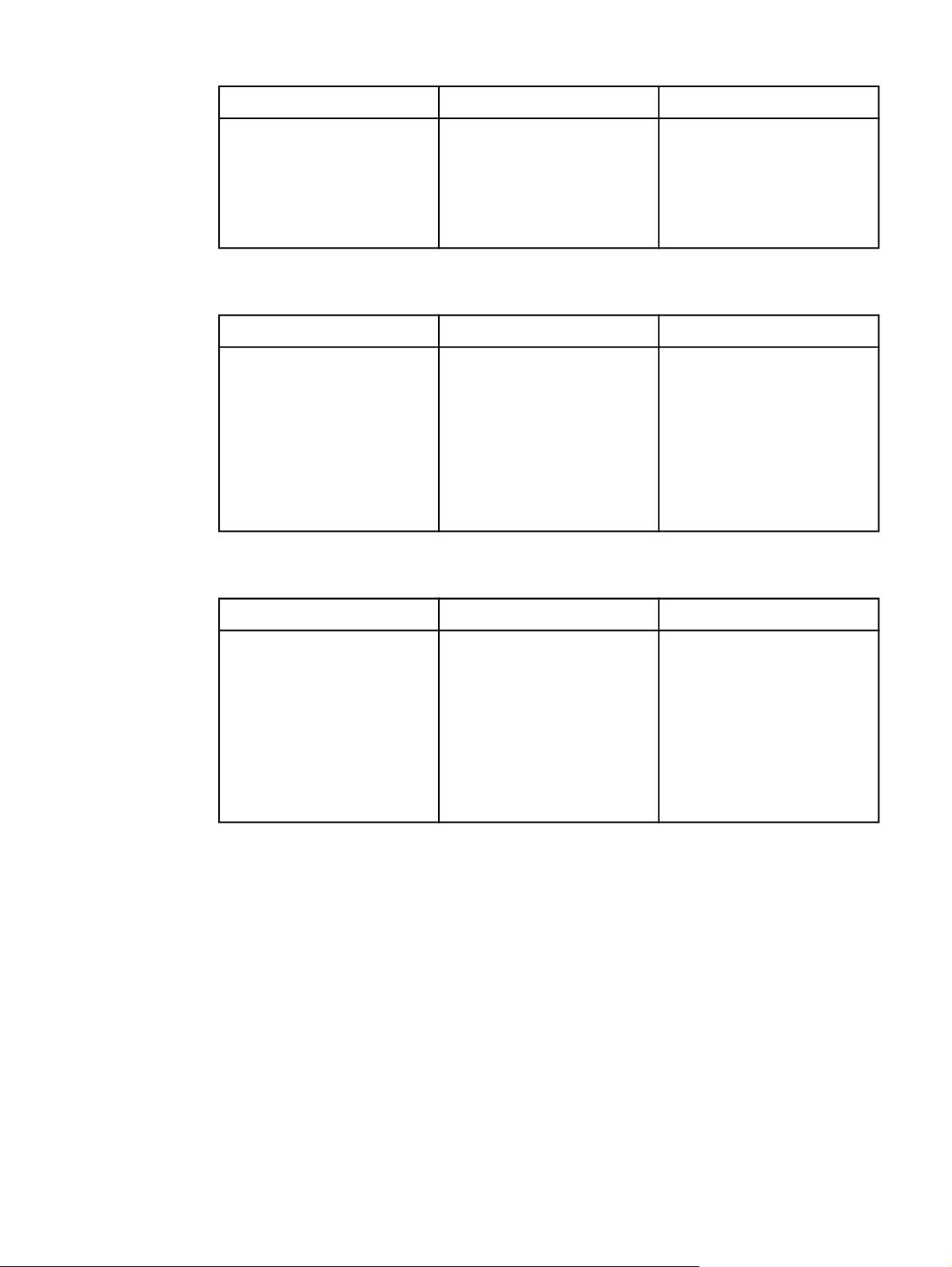
Tisková kazeta
Tiskárna HP LaserJet 2410 Tiskárna HP LaserJet 2420 Tiskárna HP LaserJet 2430
Při použití standardní tiskové
kazety lze vytisknout až 6 000
stran.
Program HP Smart Printing
Supplies automaticky upozorní
na docházející toner.
Při použití standardní tiskové
kazety lze vytisknout až 6 000
stran.
Program HP Smart Printing
Supplies automaticky upozorní
na docházející toner.
Při použití standardní tiskové
kazety lze vytisknout až 6 000
stran.
Program HP Smart Printing
Supplies automaticky upozorní
na docházející toner.
Úspora energie
Tiskárna HP LaserJet 2410 Tiskárna HP LaserJet 2420 Tiskárna HP LaserJet 2430
Tiskárna šetří elektrickou
energii. Když neprobíhá tisk,
sníží se automaticky příkon.
Jako účastník programu
ENERGY STAR
®
udává
společnost Hewlett-Packard, že
tento výrobek splňuje pravidla
ENERGY STAR
®
pro
energetickou hospodárnost.
Tiskárna šetří elektrickou
energii. Když neprobíhá tisk,
sníží se automaticky příkon.
Jako účastník programu
ENERGY STAR
®
udává
společnost Hewlett-Packard, že
tento výrobek splňuje pravidla
ENERGY STAR
®
pro
energetickou hospodárnost.
Tiskárna šetří elektrickou
energii. Když neprobíhá tisk,
sníží se automaticky příkon.
Jako účastník programu
ENERGY STAR
®
udává
společnost Hewlett-Packard, že
tento výrobek splňuje pravidla
ENERGY STAR
®
pro
energetickou hospodárnost.
Úsporný tisk
Tiskárna HP LaserJet 2410 Tiskárna HP LaserJet 2420 Tiskárna HP LaserJet 2430
Tisk více stránek na jeden list
papíru (tisk N stránek na list)
snižuje spotřebu papíru.
Také použitím oboustranného
tisku (u modelů obsahujících
jednotku pro oboustranný tisk)
lze šetřit papír.
Tisk v režimu EconoMode
snižuje spotřebu toneru.
Tisk více stránek na jeden list
papíru (tisk N stránek na list)
snižuje spotřebu papíru.
Také použitím oboustranného
tisku (u modelů obsahujících
jednotku pro oboustranný tisk)
šetřit papír.
Tisk v režimu EconoMode
snižuje spotřebu toneru.
Tisk více stránek na jeden list
papíru (tisk N stránek na list)
snižuje spotřebu papíru.
Také použitím oboustranného
tisku (u modelů obsahujících
jednotku pro oboustranný tisk)
lze šetřit papír.
Tisk v režimu EconoMode
snižuje spotřebu toneru.
6 Kapitola 1 Základní informace o tiskárně CSWW
Page 19
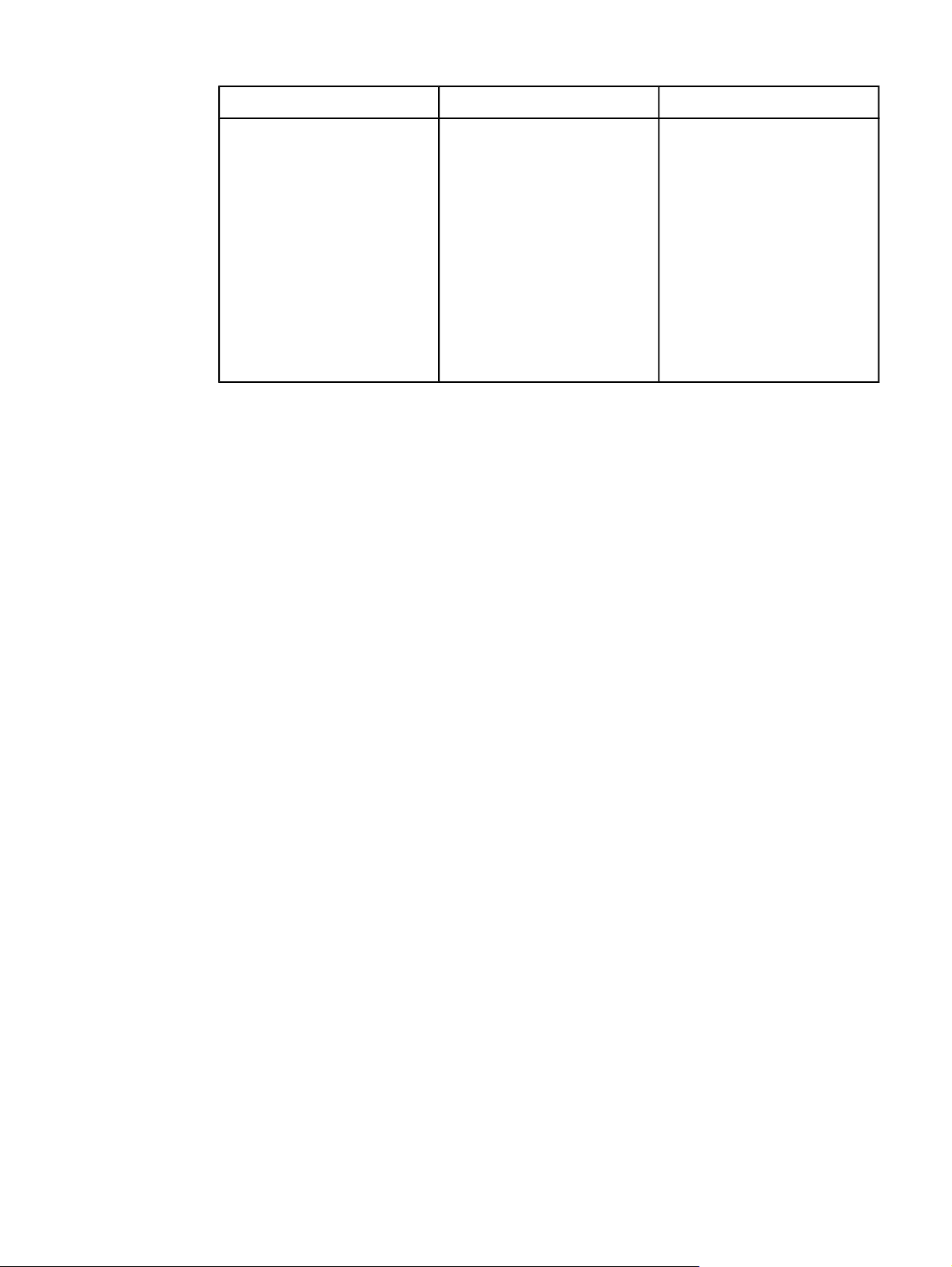
Přístupnost
Tiskárna HP LaserJet 2410 Tiskárna HP LaserJet 2420 Tiskárna HP LaserJet 2430
Uživatelská příručka online je
kompatibilní s aplikacemi pro
prohlížení textu na obrazovce.
Tiskovou kazetu lze vložit a
vyjmout jednou rukou.
Všechna dvířka a kryty lze
otevřít jednou rukou.
Vstupní zásobník na 250 listů
lze jednoduše otevřít i zavřít.
Veškerá vodítka šířky média
lze nastavit jednou rukou.
Uživatelská příručka online je
kompatibilní s prohlížeči textu
na obrazovce.
Tiskovou kazetu lze vložit a
vyjmout jednou rukou.
Všechna dvířka a kryty lze
otevřít jednou rukou.
Vstupní zásobník na 250 listů
lze jednoduše otevřít i zavřít.
Veškerá vodítka šířky média
lze nastavit jednou rukou.
Uživatelská příručka online je
kompatibilní s prohlížeči textu
na obrazovce.
Tiskovou kazetu lze vložit a
vyjmout jednou rukou.
Všechna dvířka a kryty lze
otevřít jednou rukou.
Vstupní zásobníky na 250 listů
a 500 listů lze jednoduše
otevřít i zavřít.
Veškerá vodítka šířky média
lze nastavit jednou rukou.
CSWW Funkce tiskárny 7
Page 20
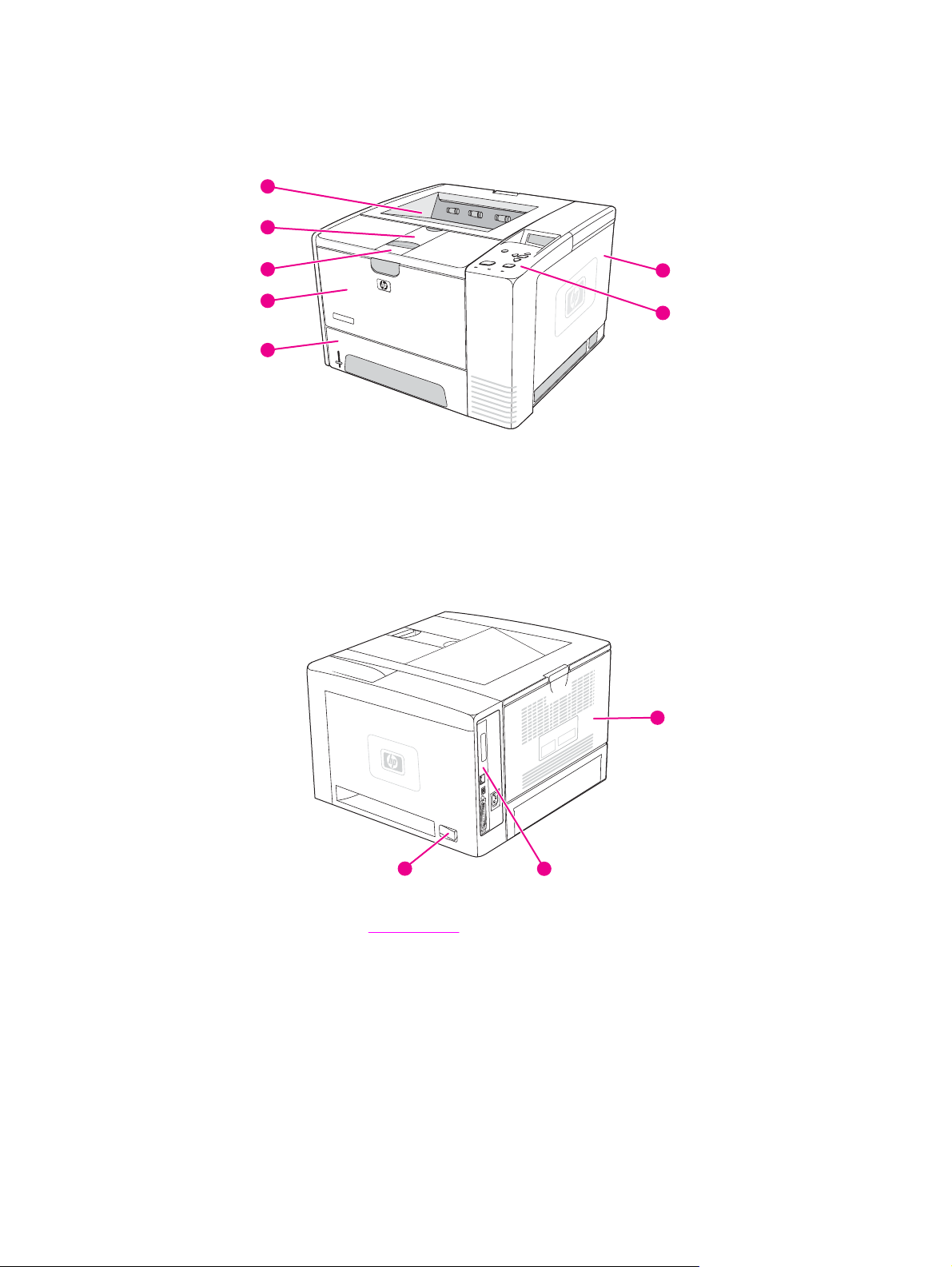
Části tiskány
Před použitím tiskárny se seznamte s jejími součástmi.
1
2
3
4
5
7
6
1 Horní výstupní přihrádka
2 Nástavec pro dlouhá média
3 Západka pro otevření horního krytu (poskytuje přístup k tiskové kazetě)
4 Zásobník 1 (otevřete tahem)
5 Zásobník 2
6 Ovládací panel
7 Kryt na pravé straně (poskytuje přístup k modulům DIMM a ke kartám CompactFlash)
10
8
9
8 Hlavní vypínač
9 Porty rozhraní (viz
Porty rozhraní)
10 Zadní výstupní přihrádka (otevřete tahem)
8 Kapitola 1 Základní informace o tiskárně CSWW
Page 21
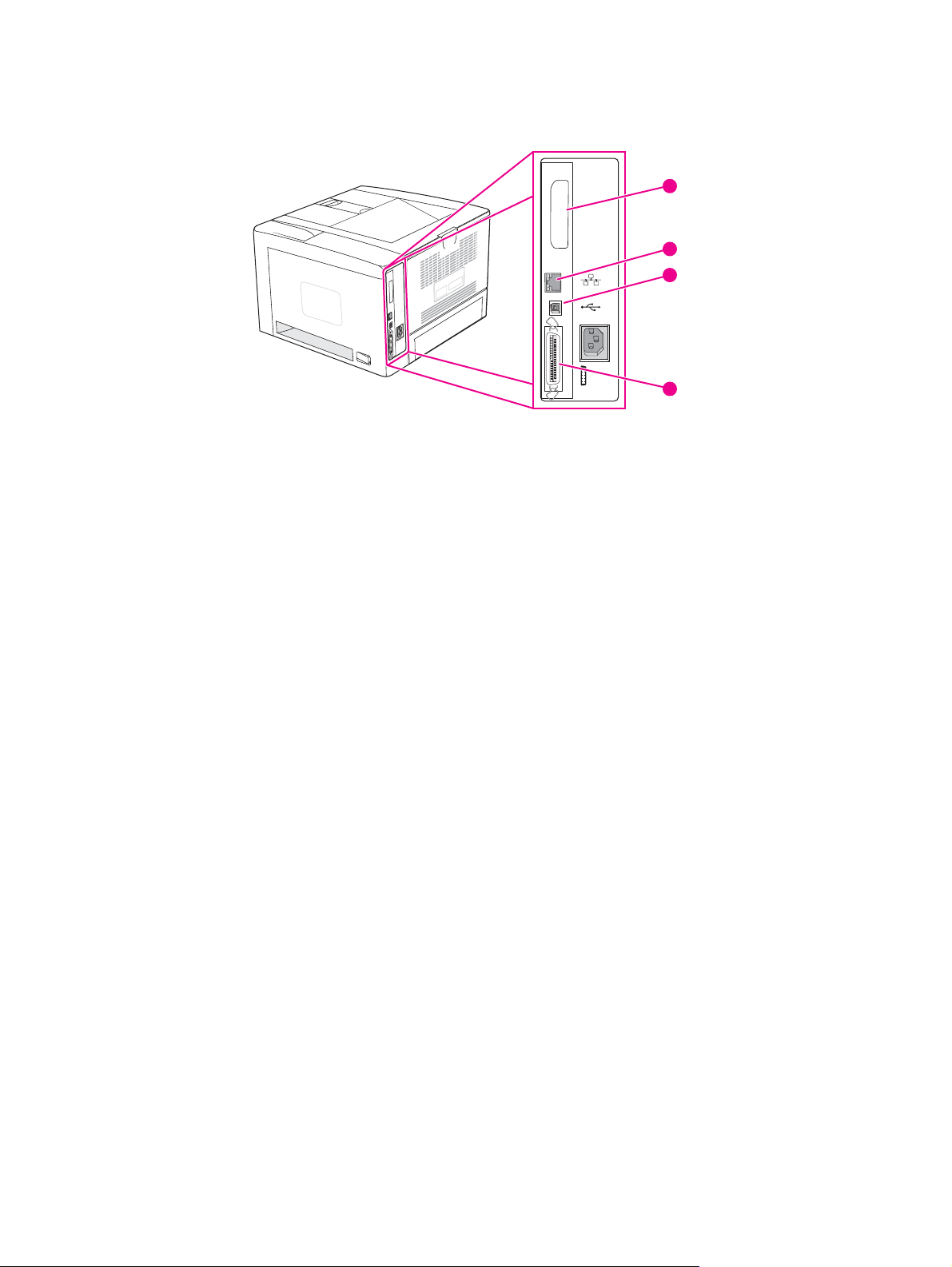
Porty rozhraní
Tiskárna má čtyři porty rozhraní - jednu patici EIO a tři porty pro připojení k počítači a k síti.
1
EIO
2
3
4
1 Patice EIO
2 Port pro připojení integrovaného tiskového serveru HP Jetdirect (pouze modely HP LaserJet
2420n, 2420dn, 2430tn a 2430dtn)
3 Port USB 2.0
4 Paralelní port IEEE1284B
CSWW Části tiskány 9
Page 22
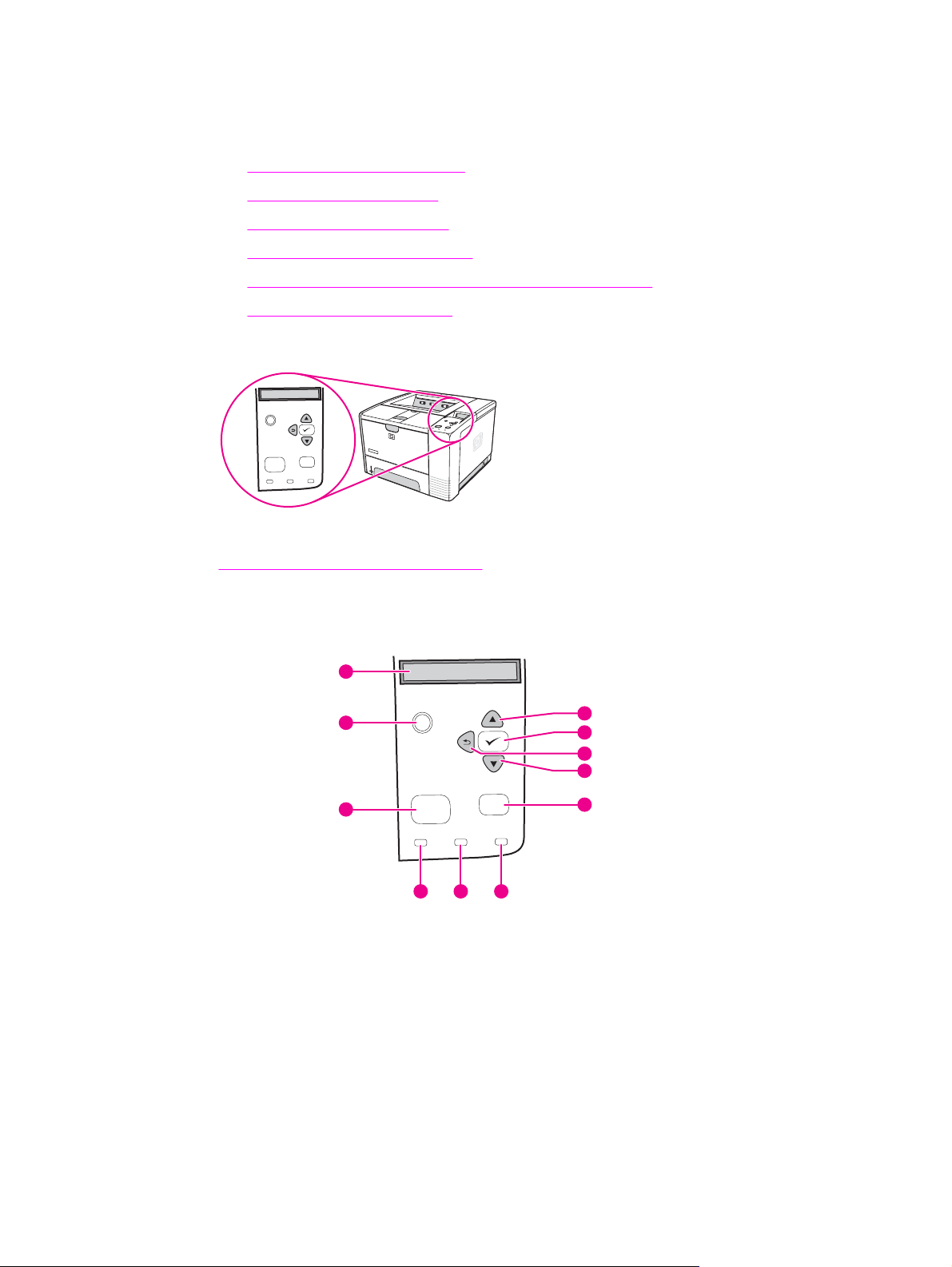
Ovládací panel
V této části naleznete informace o ovládacím panelu a jeho funkcích:
●
●
●
●
●
●
Ovládací panel se nachází horní tiskárny.
Informace o zprávách ovládacího panelu a řešení příslušných potíží naleznete v části
Interpretace zpráv ovládacího panelu.
Uspořádání ovládacího panelu
Tlačítka ovládacího panelu
Kontrolky ovládacího panelu
Tisk nabídek ovládacího panelu
Změna nastavení konfigurace ovládacího panelu tiskárny
Používání nápovědy tiskárny
?
Stop
Menu
Attention
Data
Ready
Uspořádání ovládacího panelu
1
2
3
1 grafický displej
2 tlačítko N
3 tlačítko N
ÁPOVĚDA
ABÍDKA
4 kontrolka Připraveno
5 kontrolka Data
6 kontrolka Pozor
7 tlačítko Z
8 tlačítko D
9 tlačítko Z
10 tlačítko V
11 tlačítko N
ASTAVIT
OLŮ
PĚT
YBRAT
AHORU
?
Menu
Data
Ready
4 5 6
Stop
Attention
11
10
9
8
7
10 Kapitola 1 Základní informace o tiskárně CSWW
Page 23
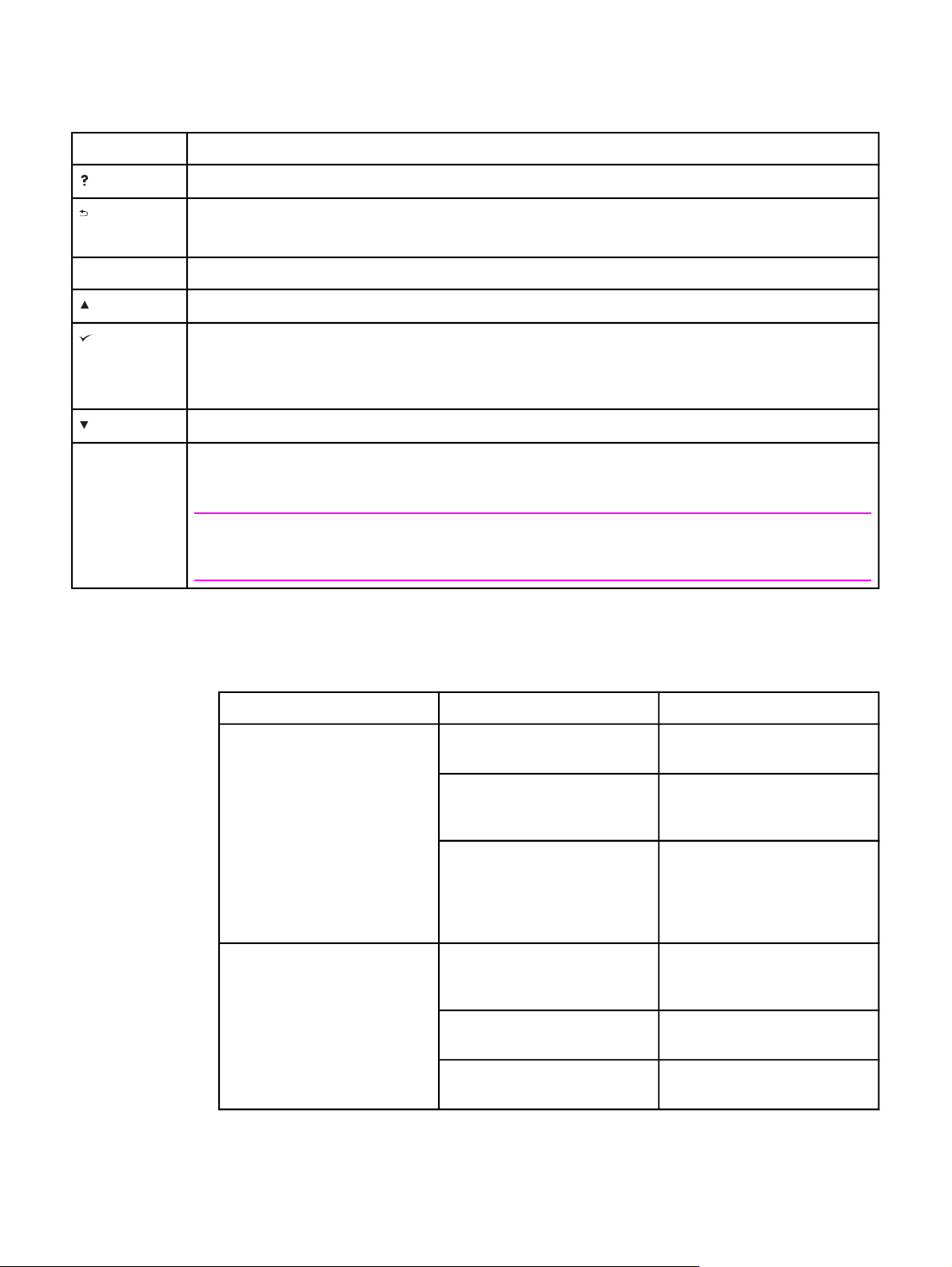
Tlačítka ovládacího panelu
Tlačítko Funkce
●
(N
ÁPOVĚDA
)
Poskytuje informace o zprávách na grafickém displeji.
(Z
N
ABÍDKA
(N
(V
(D
Z
ASTAVIT
PĚT
AHORU
YBRAT
OLŮ
)
● Vrátí se zpět o jednu úroveň ve stromu nabídky nebo se vrátí o jeden číselný záznam.
● Pokud toto tlačítko přidržíte déle než 1 sekundu, ukončíte nabídku.
●
Zobrazí nebo ukončí nabídku.
● Posune kurzor na předchozí položku v seznamu nebo zvýší hodnotu aktivní číselné položky.
)
)
● Smaže chybovou podmínku, je-li to možné.
● Uloží vybranou hodnotu položky.
● Provede akci spojenou s položkou, která je zvýrazněna na grafickém displeji.
)
● Posune kurzor na následující položku v seznamu nebo sníží hodnotu aktivní číselné položky.
● Zruší právě prováděnou tiskovou úlohu a vysune všechny aktivní stránky z dráhy papíru. Délka doby
zrušení úlohy závisí na velikosti této úlohy. (Tlačítko stiskněte pouze jednou.) Zároveň smaže chyby
s možností pokračování, které se zrušenou úlohou souvisí.
Poznámka
Kontrolky na ovládacím panelu budou během odstraňování tiskové úlohy z tiskárny a počítače blikat a
potom se tiskárna vrátí do pohotovostního stavu (kontrolka Připraveno svítí).
Kontrolky ovládacího panelu
Kontrolka Stav Význam
Připraveno Svítí
Tiskárna je online a je
připravena přijmout tisková data.
Nesvítí Tiskárna nemůže přijmout data,
protože je offline (pozastavená)
nebo je v chybovém stavu.
Bliká Tiskárna přechází do stavu
offline. Tiskárna přestane
provádět aktuální tiskovou
úlohu a vysune všechny aktivní
stránky z dráhy papíru.
Data
Svítí Tiskárna obdržela data pro tisk,
čeká ale na přijetí všech těchto
dat.
Nesvítí Tiskárna neobdržela žádná
data pro tisk.
Bliká Tiskárna zpracovává nebo
tiskne data.
CSWW Ovládací panel 11
Page 24
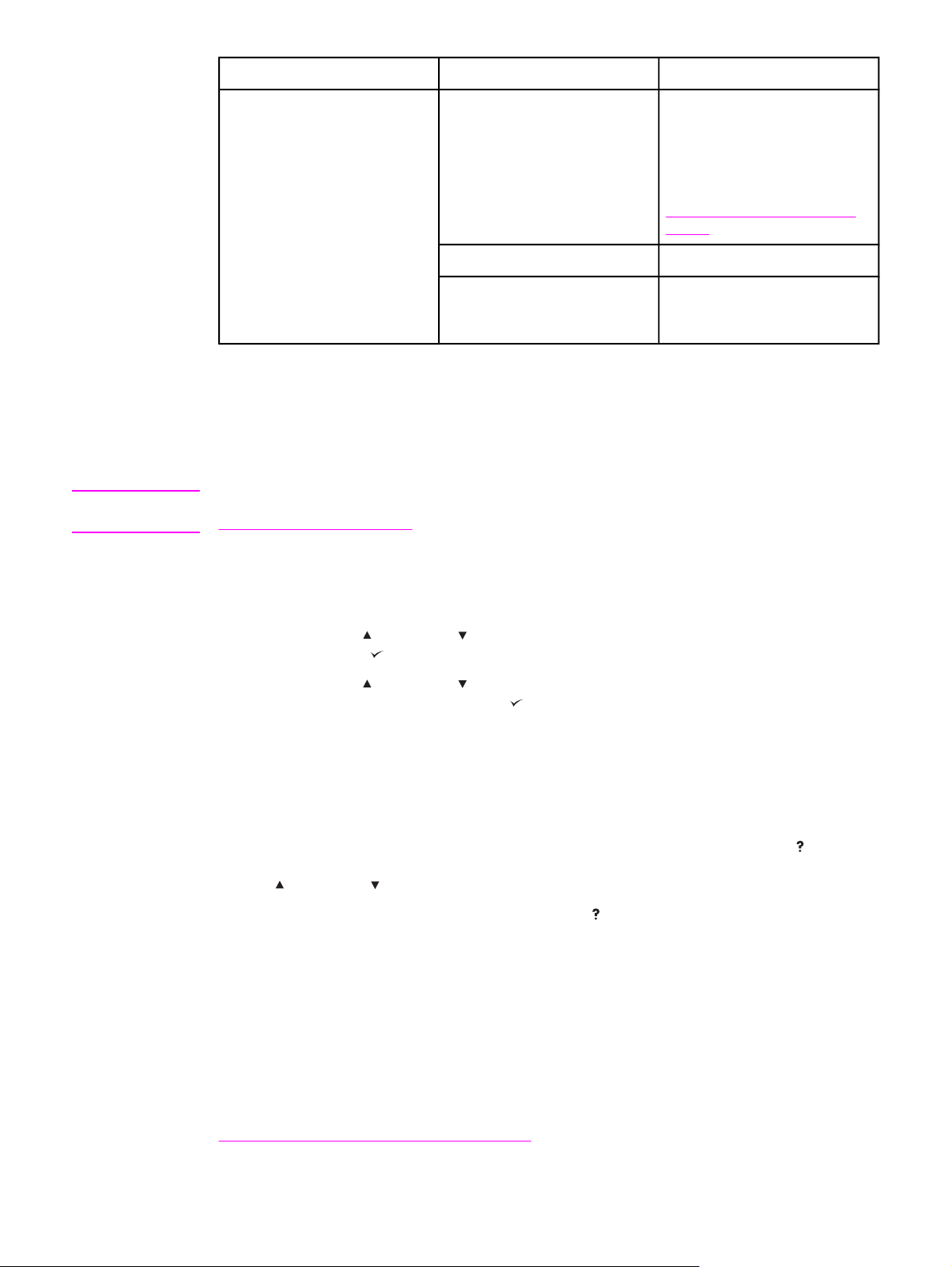
Kontrolka Stav Význam
Poznámka
Pozor
Svítí Tiskárna zaznamenala
problém. Přečtěte si zprávu na
displeji ovládacího panelu a
pak tiskárnu vypněte a znovu
zapněte. Nápovědu pro řešení
potíží naleznete v části
Interpretace zpráv ovládacího
panelu.
Nesvítí Tiskárna pracuje bezchybně.
Bliká Vyžaduje se zásah uživatele.
Zkontrolujte displej ovládacího
panelu.
Tisk nabídek ovládacího panelu
Chcete-li se seznámit s aktuálním nastavením nabídek a položek, které jsou dostupné na
ovládacím panelu, vytiskněte si přehled nabídek ovládacího panelu. Je vhodné uschovat
tento přehled v blízkosti tiskárny k nahlédnutí.
Úplný seznam položek dostupných v nabídkách ovládacího panelu naleznete v části
Nabídky ovládacího panelu.
Tisk přehledu nabídek ovládacího panelu
1. Stisknutím tlačítka N
2.
Pomocí tlačítek
stiskněte tlačítko
3.
Pomocí tlačítek
NABÍDEK a potom stiskněte tlačítko
(N
(N
ABÍDKA
AHORU
(V
AHORU
otevřete nabídky.
) a (D
YBRAT
) a (D
OLŮ
).
OLŮ
) přejděte na položku INFORMACE a potom
) přejděte na položku TISKNOUT MAPU
(V
YBRAT
).
Používání nápovědy tiskárny
Z ovládacího panelu tiskárny lze vstoupit do elektronické online nápovědy, která obsahuje
pokyny pro řešení většiny problémů tiskárny.
Chcete-li zobrazit nápovědu pro určitou zprávu (je-li k dispozici), stiskněte tlačítko
(N
ÁPOVĚDA
tlačítek
Chcete-li nápovědu ukončit, stiskněte znovu tlačítko
). Je-li text nápovědy delší něž čtyři řádky, lze se mezi řádky procházet pomocí
(N
AHORU
) a (D
OLŮ
).
(N
ÁPOVĚDA
).
Změna nastavení konfigurace ovládacího panelu tiskárny
Pomocí ovládacího panelu tiskárny můžete provést změny v obecné konfiguraci výchozích
nastavení tiskárny, jako je např. velikost a typ zásobníku, doba pro přechod do úsporného
režimu, jazyk tiskárny nebo odstraňování uvíznutého papíru.
Nastavení ovládacího panelu tiskárny může být změněno také z počítače pomocí
konfigurační stránky integrovaného webového serveru. Na počítači se zobrazují stejné
informace, jaké se zobrazují na ovládacím panelu. Další informace naleznete v části
Používání integrovaného webového serveru.
12 Kapitola 1 Základní informace o tiskárně CSWW
Page 25
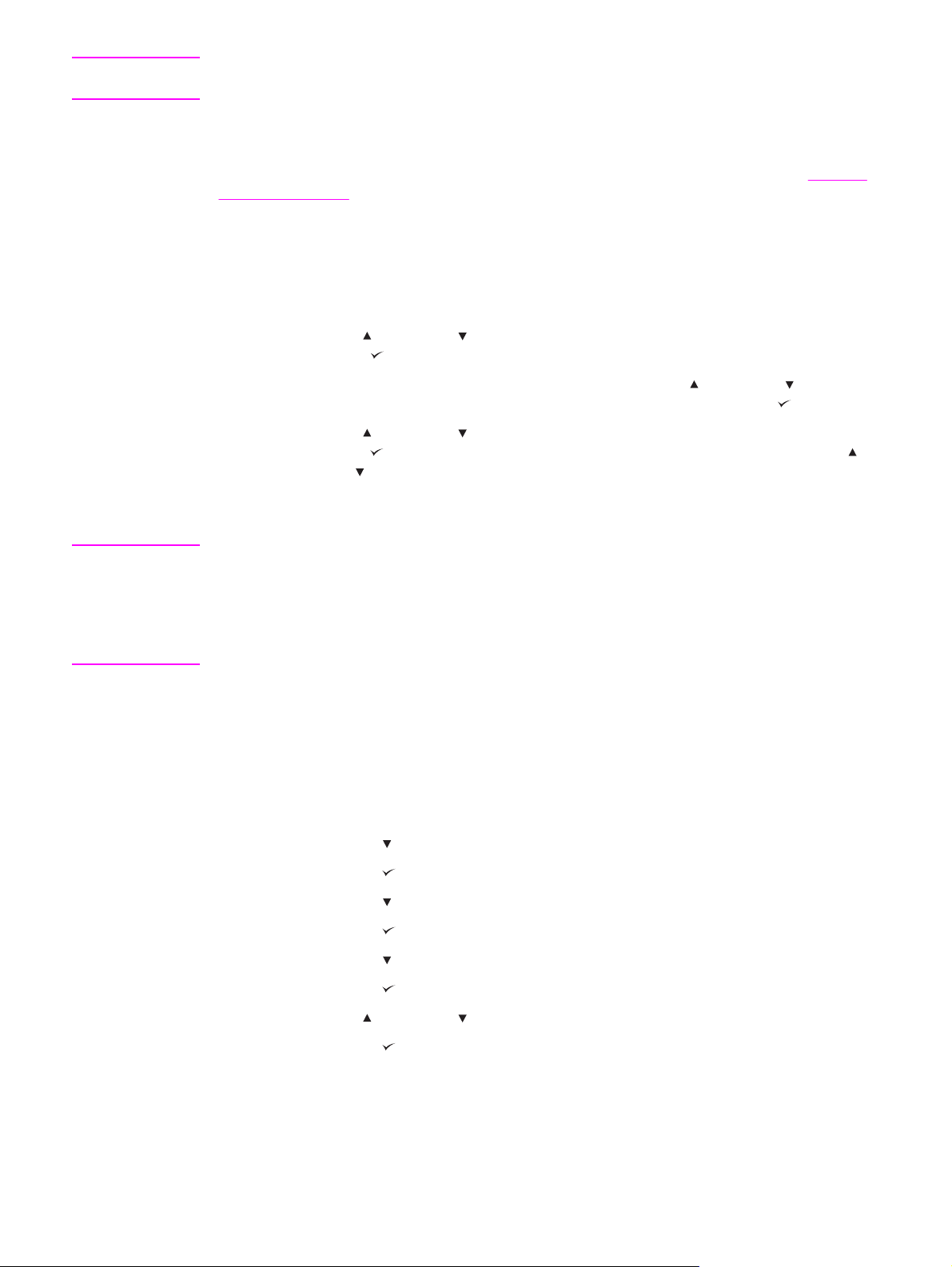
UPOZORNĚNÍ
Nastavení konfigurace není třeba často měnit. Společnost Hewlett-Packard Company
doporučuje, aby nastavení konfigurace měnil pouze správce systému.
Změna nastavení ovládacího panelu
Kompletní seznam položek ovládacího panelu a možných hodnot naleznete v části Nabídky
ovládacího panelu. Některé možnosti nabídky se zobrazí pouze pokud je nainstalován
příslušný zásobník nebo příslušenství. Například nabídka EIO se zobrazí pouze pokud máte
nainstalovánu kartu EIO.
Změna nastavení ovládacího panelu
ABÍDKA
1. Stisknutím tlačítka N
otevřete nabídky.
Poznámka
2.
Pomocí tlačítek
stiskněte tlačítko
3.
Některé nabídky mohou mít více podnabídek. Pomocí tlačítek
přejděte na požadovanou položku v podnabídce a potom stiskněte tlačítko
4.
Pomocí tlačítek
stiskněte tlačítko
(N
AHORU
) nebo (D
(N
AHORU
) a (D
(V
YBRAT
(N
AHORU
) a (D
(V
YBRAT
OLŮ
). Při volbě výchozího nastavení se vedle vybrané položky
OLŮ
) přejděte na požadovanou nabídku a potom
).
(N
AHORU
OLŮ
) přejděte na požadované nastavení a potom
). Některá nastavení lze rychle změnit přidržením tlačítka
) a (D
(V
OLŮ
YBRAT
)
).
zobrazí hvězdička (*).
ABÍDKA
5. Stisknutím tlačítka N
nabídku ukončíte.
Nastavení provedená v ovladači tiskárny ruší nastavení provedená na ovládacím panelu.
Nastavení provedená v aplikaci ruší nastavení provedená v ovladači tiskárny i nastavení
provedená na ovládacím panelu tiskárny. Pokud nelze otevřít nabídku nebo vybrat položku,
není tato možnost v tiskárně dostupná nebo nebyla aktivována příslušná vyšší úroveň.
Pokud byla určitá funkce zamknuta (na displeji ovládacího panelu tiskárny se zobrazí zpráva
Přístup nepovolen – nabídky zamčeny), kontaktujte správce sítě.
Zobrazení adresy
Tato položka určuje, zda se na displeji ve zprávě Připraveno zobrazí adresa IP tiskárny.
Zobrazení adresy IP
1. Stisknutím tlačítka N
2.
Stisknutím tlačítka
3.
Stisknutím tlačítka
4.
Stisknutím tlačítka
5.
Stisknutím tlačítka
6.
Stisknutím tlačítka
7.
Stisknutím tlačítka
8.
Pomocí tlačítek
9.
Stisknutím tlačítka
10. Stisknutím tlačítka N
(N
ABÍDKA
otevřete nabídky.
(D
OLŮ
) zvýrazníte možnost KONFIGURACE ZAŘÍZENÍ.
(V
YBRAT
) možnost KONFIGURACE ZAŘÍZENÍ vyberete.
(D
OLŮ
) zvýrazníte možnost SADA ZNAKŮ.
(V
YBRAT
) možnost SADA ZNAKŮ vyberete.
(D
OLŮ
) zvýrazníte možnost ZOBRAZIT ADRESU.
(V
YBRAT
) možnost ZOBRAZIT ADRESU vyberete.
AHORU
) a (D
(V
YBRAT
ABÍDKA
ukončíte nabídku.
OLŮ
) vyberete požadovanou možnost.
) vybranou možnost nastavíte.
CSWW Ovládací panel 13
Page 26
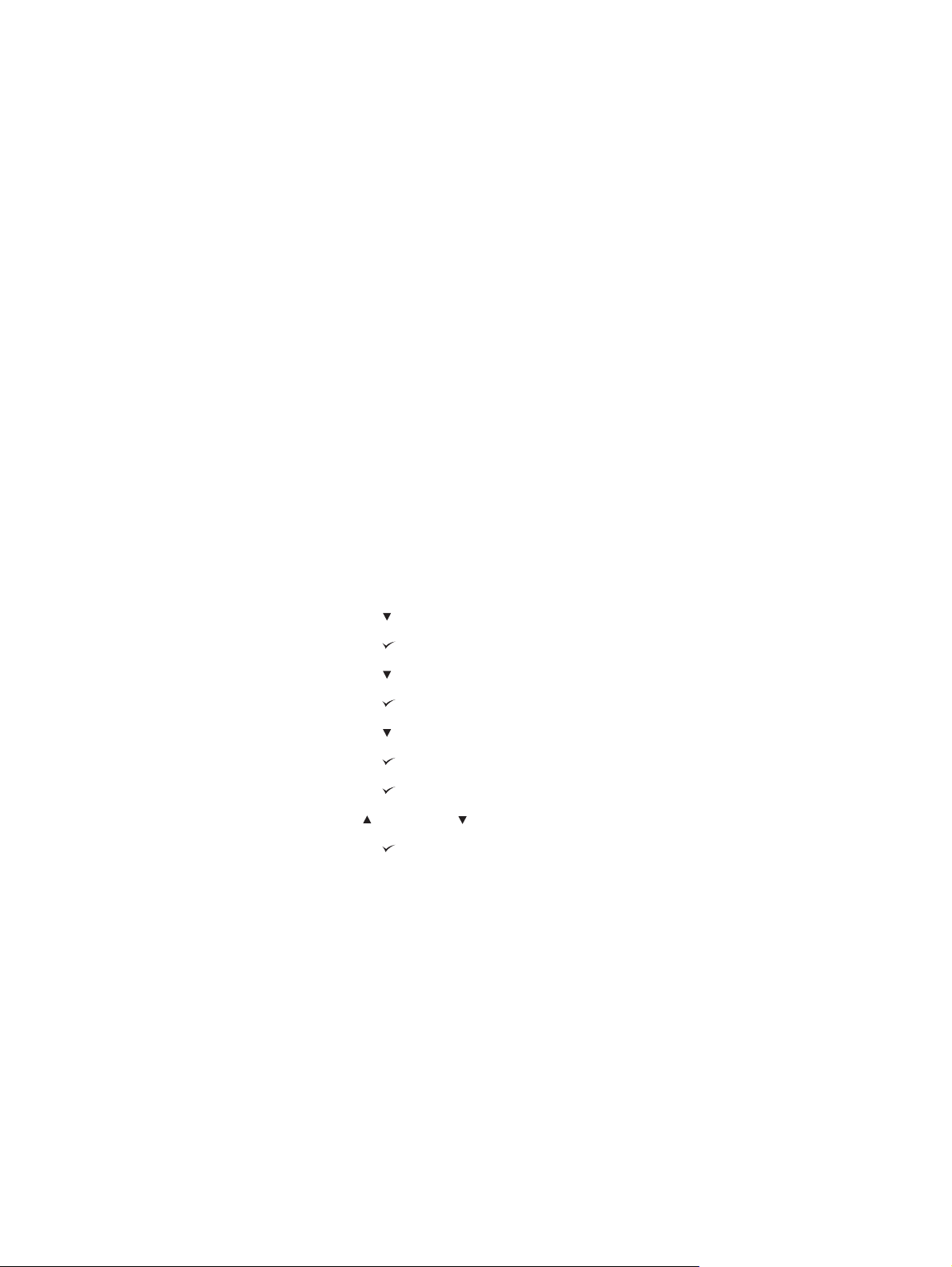
Možnosti chování zásobníku
K dispozici jsou čtyři možnosti pro nastavení chování zásobníků:
● POUŽIJTE ZADANÝ ZÁSOBNÍK. Vybráním možnosti VÝHRADNĚ zajistíte, že tiskárna
nevybere automaticky jiný zásobník, když určíte, že by měl být použit určitý zásobník.
Výběrem možnosti PRVNÍ umožníte tiskárně zavést média z jiného zásobníku, pokud je
určený zásobník prázdný. Možnost VÝHRADNĚ je výchozím nastavením.
● VÝZVA RUČNÍ PODÁVÁNÍ. Pokud vyberete možnost VŽDY (výchozí), systém vždy
zobrazí výzvu před zavedením média z víceúčelového zásobníku. Pokud vyberete
možnost POKUD JE NAPLNĚN, systém zobrazí výzvu pouze pokud je víceúčelový
zásobník prázdný.
● ODLOŽIT MÉDIA PS. Toto nastavení ovlivňuje práci ovladačů nepodporujících
HP PostScript s tiskárnou. Pokud používáte ovladače dodané společností HP není
potřeba toto nastavení měnit. Pokud tuto možnost nastavíte na možnost AKTIVOVÁNO,
ovladače nepodporující HP PostScript budou používat stejnou metodu pro výběr
zásobníků HP jako ovladače HP. Pokud tuto možnost nastavíte na možnost
DEAKTIVOVÁNO, některé ovladače nepodporující HP PostScript budou pro výběr
zásobníků používat metodu PostScript a ne metodu HP.
● ZADEJTE FORMÁT/TYP. Nastavením této položky určíte, zda se při každém otevření a
zavření zásobníku zobrazí zpráva konfigurace zásobníku a příslušné pokyny. Jedná se
o pokyny pro změnu typu nebo formátu média, pokud je zásobník konfigurován pro jiný
typ nebo formát média, než jaké je v tomto zásobníku vloženo.
Nastavení použití požadovaného zásobníku
ABÍDKA
1. Stisknutím tlačítka N
2.
Stisknutím tlačítka
3.
Stisknutím tlačítka
4.
Stisknutím tlačítka
5.
Stisknutím tlačítka
6.
Stisknutím tlačítka
7.
Stisknutím tlačítka
8.
Stisknutím tlačítka
9.
Pomocí tlačítek
10.
Stisknutím tlačítka
(N
11. Stisknutím tlačítka N
otevřete nabídky.
(D
OLŮ
) zvýrazníte možnost KONFIGURACE ZAŘÍZENÍ.
(V
YBRAT
) možnost KONFIGURACE ZAŘÍZENÍ vyberete.
(D
OLŮ
) zvýrazníte možnost SADA ZNAKŮ.
(V
YBRAT
) možnost SADA ZNAKŮ vyberete.
(D
OLŮ
) zvýrazníte možnost CHOVÁNÍ ZÁSOBNÍKU.
(V
YBRAT
) vyberete možnost CHOVÁNÍ ZÁSOBNÍKU.
(V
YBRAT
) vyberete možnost POUŽIJTE ZADANÝ ZÁSOBNÍK.
AHORU
) a (D
(V
YBRAT
ABÍDKA
ukončíte nabídku.
OLŮ
) vyberete možnost VÝHRADNĚ nebo PRVNÍ.
) požadovanou možnost nastavíte.
14 Kapitola 1 Základní informace o tiskárně CSWW
Page 27
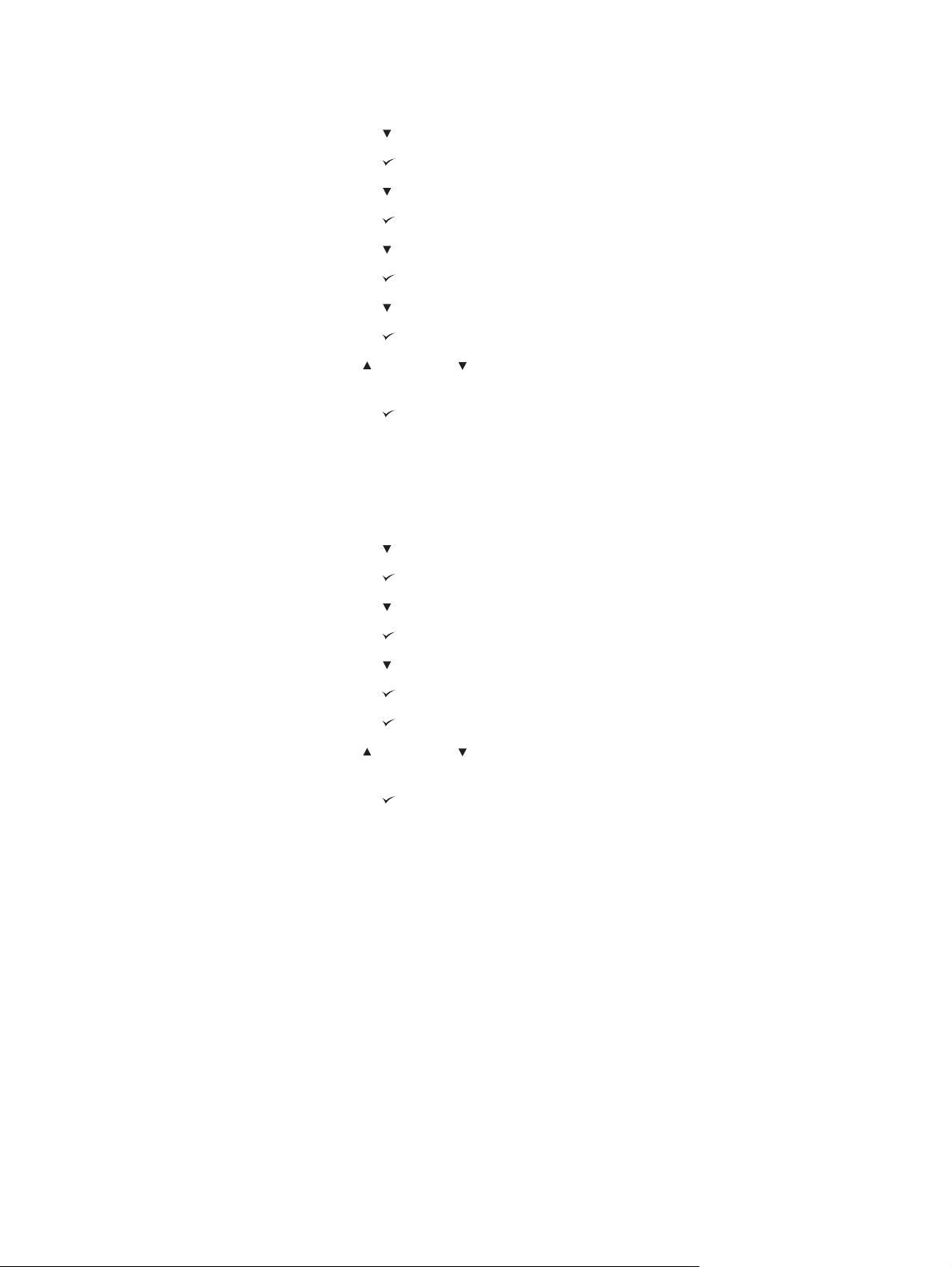
Nastavení výzvy k ručnímu podávání
1.
Stisknutím tlačítka N
2.
Stisknutím tlačítka
3.
Stisknutím tlačítka
4.
Stisknutím tlačítka
5.
Stisknutím tlačítka
6.
Stisknutím tlačítka
7.
Stisknutím tlačítka
8.
Stisknutím tlačítka
9.
Stisknutím tlačítka
10.
Pomocí tlačítek
(N
ABÍDKA
otevřete nabídky.
(D
OLŮ
) zvýrazníte možnost KONFIGURACE ZAŘÍZENÍ.
(V
YBRAT
) možnost KONFIGURACE ZAŘÍZENÍ vyberete.
(D
OLŮ
) zvýrazníte možnost SADA ZNAKŮ.
(V
YBRAT
) možnost SADA ZNAKŮ vyberete.
(D
OLŮ
) zvýrazníte možnost CHOVÁNÍ ZÁSOBNÍKU.
(V
YBRAT
) vyberete možnost CHOVÁNÍ ZÁSOBNÍKU.
(D
OLŮ
) zvýrazníte možnost VÝZVA RUČNÍHO PODÁVÁNÍ.
(V
YBRAT
) vyberete možnost VÝZVA RUČNÍHO PODÁVÁNÍ.
AHORU
) a (D
OLŮ
) vyberete možnost VŽDY nebo POKUD JE
NAPLNĚN.
11.
Stisknutím tlačítka
12. Stisknutím tlačítka N
(V
YBRAT
) požadovanou možnost nastavíte.
ABÍDKA
ukončíte nabídku.
Nastavení výchozích hodnot tiskárny pro odkládání médií PS
1.
Stisknutím tlačítka N
2.
Stisknutím tlačítka
ABÍDKA
otevřete nabídky.
(D
OLŮ
) zvýrazníte možnost KONFIGURACE ZAŘÍZENÍ.
3.
Stisknutím tlačítka
4.
Stisknutím tlačítka
5.
Stisknutím tlačítka
6.
Stisknutím tlačítka
7.
Stisknutím tlačítka
8.
Stisknutím tlačítka
9.
Pomocí tlačítek
(N
DEAKTIVOVÁNO.
10.
Stisknutím tlačítka
11. Stisknutím tlačítka N
(V
YBRAT
) možnost KONFIGURACE ZAŘÍZENÍ vyberete.
(D
OLŮ
) zvýrazníte možnost SADA ZNAKŮ.
(V
YBRAT
) možnost SADA ZNAKŮ vyberete.
(D
OLŮ
) zvýrazníte možnost CHOVÁNÍ ZÁSOBNÍKU.
(V
YBRAT
) vyberete možnost CHOVÁNÍ ZÁSOBNÍKU.
(V
YBRAT
) možnost ODLOŽIT MÉDIA PS vyberete.
AHORU
) a (D
(V
YBRAT
ABÍDKA
ukončíte nabídku.
OLŮ
) vyberete možnost AKTIVOVÁNO nebo
) požadovanou možnost nastavíte.
CSWW Ovládací panel 15
Page 28
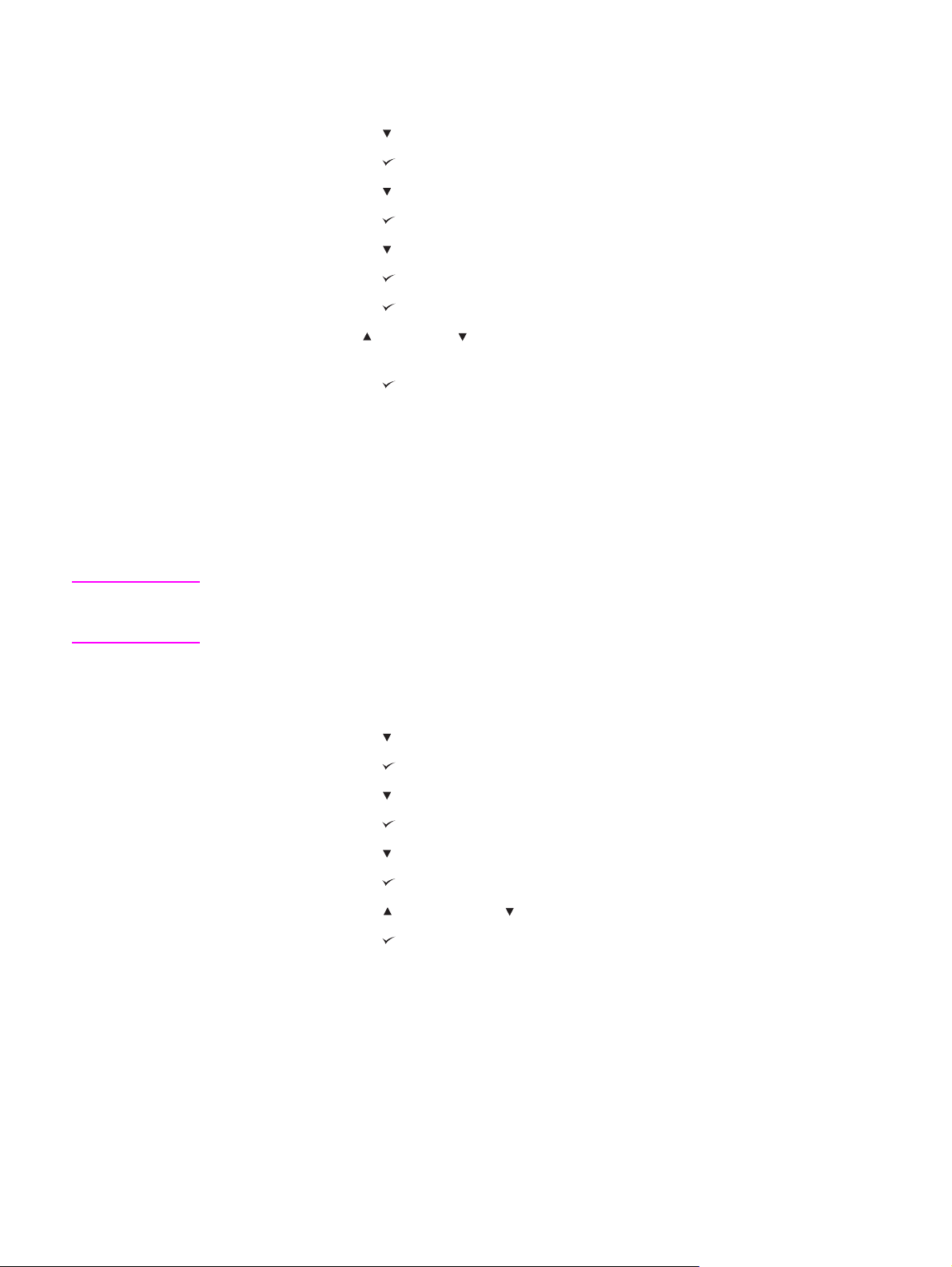
Nastavení pokynů pro formát a typ
ABÍDKA
1. Stisknutím tlačítka N
otevřete nabídky.
Poznámka
2.
Stisknutím tlačítka
3.
Stisknutím tlačítka
4.
Stisknutím tlačítka
5.
Stisknutím tlačítka
6.
Stisknutím tlačítka
7.
Stisknutím tlačítka
8.
Stisknutím tlačítka
9.
Pomocí tlačítek
(N
(D
OLŮ
) zvýrazníte možnost KONFIGURACE ZAŘÍZENÍ.
(V
YBRAT
) možnost KONFIGURACE ZAŘÍZENÍ vyberete.
(D
OLŮ
) zvýrazníte možnost SADA ZNAKŮ.
(V
YBRAT
) možnost SADA ZNAKŮ vyberete.
(D
OLŮ
) zvýrazníte možnost CHOVÁNÍ ZÁSOBNÍKU.
(V
YBRAT
) vyberete možnost CHOVÁNÍ ZÁSOBNÍKU.
(V
YBRAT
) vyberete možnost ZADEJTE FORMÁT/TYP.
AHORU
) a (D
OLŮ
) vyberete možnost DISPLEJ nebo
NEZOBRAZOVAT.
10.
Stisknutím tlačítka
11. Stisknutím tlačítka N
(V
YBRAT
) požadovanou možnost nastavíte.
ABÍDKA
ukončíte nabídku.
Doba pro přechod do úsporného režimu
Funkce Doba pro přechod do úsporného režimu snižuje spotřebu elektrické energie, když je
tiskárna po delší dobu nečinná. Můžete nastavit délku doby, po jejímž uplynutí tiskárna
přejde do úsporného režimu. Možnosti jsou: 1 MINUTA, 15 MINUT, 30 MINUT, 60 MINUT,
90 MINUT, 2 HODINY nebo 4 HODINY. Výchozí nastavení je 30 MINUT.
Po přechodu tiskárny do úsporného režimu ovládací panel tiskárny zhasne. Úsporný režim
nemá vliv na dobu zahřívání tiskárny, pokud není tiskárna v úsporném režimu déle než 8
hodin.
Nastavení doby pro přechod do úsporného režimu
ABÍDKA
1. Stisknutím tlačítka N
2.
Stisknutím tlačítka
3.
Stisknutím tlačítka
4.
Stisknutím tlačítka
5.
Stisknutím tlačítka
6.
Stisknutím tlačítka
7.
Stisknutím tlačítka
8.
Stisknutím tlačítka
9.
Stisknutím tlačítka
10. Stisknutím tlačítka N
otevřete nabídky.
(D
OLŮ
) zvýrazníte možnost KONFIGURACE ZAŘÍZENÍ.
(V
YBRAT
) možnost KONFIGURACE ZAŘÍZENÍ vyberete.
(D
OLŮ
) zvýrazníte možnost SADA ZNAKŮ.
(V
YBRAT
) možnost SADA ZNAKŮ vyberete.
(D
OLŮ
) zvýrazníte možnost ZPOŽDĚNÍ SPÁNKU.
(V
YBRAT
) možnost ZPOŽDĚNÍ SPÁNKU vyberete.
(N
AHORU
) nebo (D
(V
YBRAT
) vybranou možnost nastavíte.
ABÍDKA
ukončíte nabídku.
OLŮ
) vyberete požadovaný časový limit.
16 Kapitola 1 Základní informace o tiskárně CSWW
Page 29
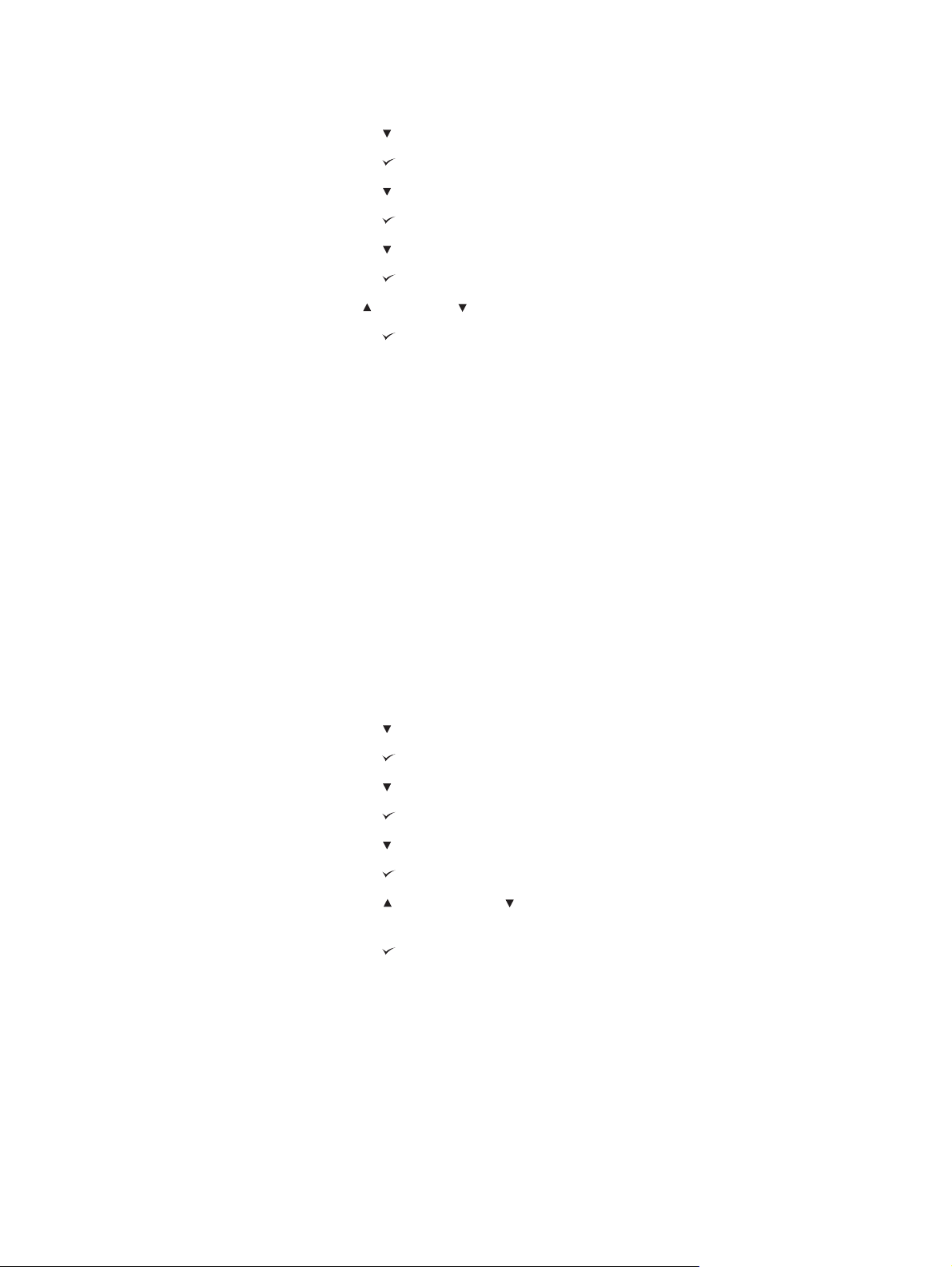
Zapnutí a vypnutí úsporného režimu
ABÍDKA
1. Stisknutím tlačítka N
otevřete nabídky.
2.
Stisknutím tlačítka
3.
Stisknutím tlačítka
4.
Stisknutím tlačítka
5.
Stisknutím tlačítka
6.
Stisknutím tlačítka
7.
Stisknutím tlačítka
8.
Pomocí tlačítek
9.
Stisknutím tlačítka
10. Stisknutím tlačítka N
(N
(D
OLŮ
) zvýrazníte možnost KONFIGURACE ZAŘÍZENÍ.
(V
YBRAT
) možnost KONFIGURACE ZAŘÍZENÍ vyberete.
(D
OLŮ
) zvýrazníte možnost RESETY.
(V
YBRAT
) možnost RESETY vyberete.
(D
OLŮ
) zvýrazníte možnost REŽIM SPÁNKU.
(V
YBRAT
) možnost REŽIM SPÁNKU vyberete.
AHORU
) a (D
(V
YBRAT
ABÍDKA
ukončíte nabídku.
OLŮ
) vyberete možnost ZAPNUTO nebo VYPNUTO.
) požadovanou možnost nastavíte.
Nastavení jazyka
Tato tiskárna podporuje automatické přepínání jazyka tiskárny.
● Možnost AUTO zajistí, aby tiskárna provedla automatickou detekci typu tiskové úlohy a
konfigurovala nastavení jazyka pro provedení této úlohy. Jedná se o výchozí nastavení.
Toto nastavení používejte, pokud nenastanou žádné potíže.
● Možnost PCL nastaví v tiskárně použití jazyka PCL (Printer Control Language).
● Možnost PDF nastaví tiskárnu pro tisk souborů typu PDF. (Tato možnost je dostupná
pouze pokud má tiskárna dostatek paměti.)
● Možnost PS nastaví v tiskárně použití emulace jazyka PostScript.
Nastavení jazyka tiskárny
ABÍDKA
1. Stisknutím tlačítka N
2.
Stisknutím tlačítka
3.
Stisknutím tlačítka
4.
Stisknutím tlačítka
5.
Stisknutím tlačítka
6.
Stisknutím tlačítka
7.
Stisknutím tlačítka
8.
Stisknutím tlačítka
otevřete nabídky.
(D
OLŮ
) zvýrazníte možnost KONFIGURACE ZAŘÍZENÍ.
(V
YBRAT
) možnost KONFIGURACE ZAŘÍZENÍ vyberete.
(D
OLŮ
) zvýrazníte možnost SADA ZNAKŮ.
(V
YBRAT
) možnost SADA ZNAKŮ vyberete.
(D
OLŮ
) zvýrazníte možnost JAZYK.
(V
YBRAT
) možnost JAZYK vyberete.
(N
AHORU
) nebo (D
OLŮ
) vyberete požadované nastavení jazyka
(AUTO, PS, PCL nebo PDF).
9.
Stisknutím tlačítka
10. Stisknutím tlačítka N
(V
YBRAT
) vybrané nastavení jazyka potvrdíte.
ABÍDKA
ukončíte nabídku.
CSWW Ovládací panel 17
Page 30
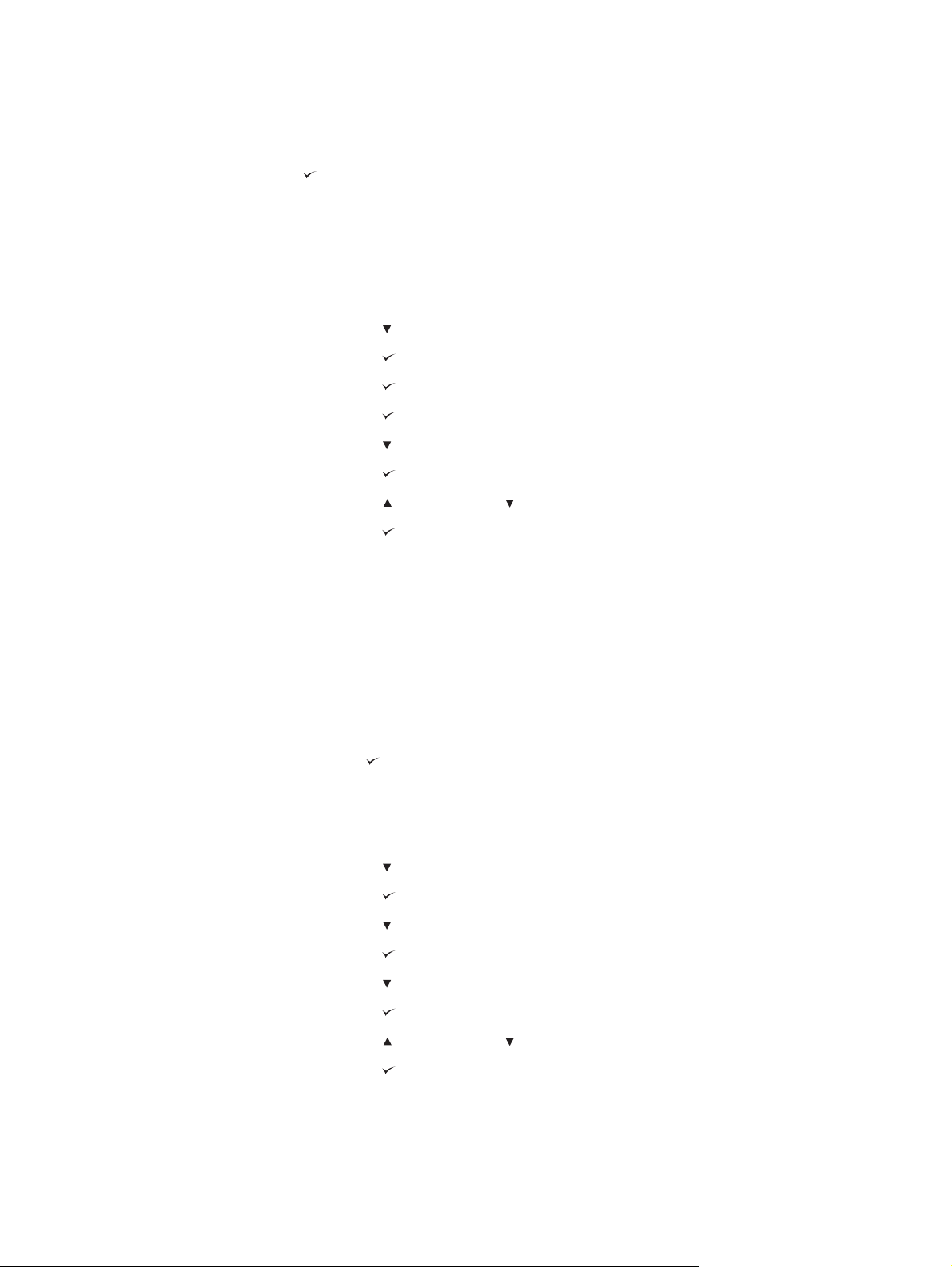
Smazatelná varování
Tato možnost umožňuje určit dobu zobrazení smazatelných varování ovládacího panelu. K
dispozici jsou možnosti ZAPNUTO a ÚLOHA. Výchozí možností je ÚLOHA.
● Výběrem možnosti ZAPNUTO zajistíte zobrazení smazatelných varování až do stisknutí
(V
YBRAT
tlačítka
● Při nastavení možnosti ÚLOHA se budou smazatelná varování zobrazovat až do konce
úlohy, ve které byla tato varování vyvolána.
Nastavení smazatelných varování
).
1. Stisknutím tlačítka N
2.
Stisknutím tlačítka
3.
Stisknutím tlačítka
4.
Stisknutím tlačítka
5.
Stisknutím tlačítka
6.
Stisknutím tlačítka
7.
Stisknutím tlačítka
8.
Stisknutím tlačítka
9.
Stisknutím tlačítka
10. Stisknutím tlačítka N
ABÍDKA
otevřete nabídky.
(D
OLŮ
) zvýrazníte možnost KONFIGURACE ZAŘÍZENÍ.
(V
YBRAT
) možnost KONFIGURACE ZAŘÍZENÍ vyberete.
(V
YBRAT
) zvýrazníte možnost SADA ZNAKŮ.
(V
YBRAT
) možnost SADA ZNAKŮ vyberete.
(D
OLŮ
) zvýrazníte možnost SMAZATELNÁ VAROVÁNÍ.
(V
YBRAT
) vyberete možnost SMAZATELNÁ VAROVÁNÍ.
(N
AHORU
) nebo (D
(V
YBRAT
) požadovanou možnost nastavíte.
ABÍDKA
ukončíte nabídku.
OLŮ
) vyberete požadované nastavení.
Automatické pokračování
Lze nastavit chování tiskárny v případě, že systém vygeneruje chybu s možností
automatického pokračování. Možnost ZAPNUTO je výchozím nastavením.
● Pokud chcete, aby se na deset sekund zobrazila chybová zpráva a poté tiskárna
automaticky pokračovala v tisku, nastavte možnost ZAPNUTO.
● Možnost VYPNUTO zajistí přerušení tisku při zobrazení každé chybové zprávy až do
stisknutí tlačítka
(V
YBRAT
).
Nastavení automatického pokračování
1. Stisknutím tlačítka N
2.
Stisknutím tlačítka
3.
Stisknutím tlačítka
4.
Stisknutím tlačítka
5.
Stisknutím tlačítka
6.
Stisknutím tlačítka
7.
Stisknutím tlačítka
8.
Stisknutím tlačítka
9.
Stisknutím tlačítka
10. Stisknutím tlačítka N
ABÍDKA
otevřete nabídky.
(D
OLŮ
) zvýrazníte možnost KONFIGURACE ZAŘÍZENÍ.
(V
YBRAT
) možnost KONFIGURACE ZAŘÍZENÍ vyberete.
(D
OLŮ
) zvýrazníte možnost SADA ZNAKŮ.
(V
YBRAT
) možnost SADA ZNAKŮ vyberete.
(D
OLŮ
) zvýrazníte možnost AUTO POKRAČOVÁNÍ.
(V
YBRAT
) vyberete možnost AUTO POKRAČOVÁNÍ.
(N
AHORU
) nebo (D
(V
YBRAT
) požadovanou možnost nastavíte.
ABÍDKA
ukončíte nabídku.
OLŮ
) vyberete požadované nastavení.
18 Kapitola 1 Základní informace o tiskárně CSWW
Page 31

Dochází toner
V případě, že v tiskové kazetě dochází toner, mohou být pro chování tiskárny nastaveny dvě
možnosti. Výchozí možností je POKRAČOVAT.
● Pokud vyberete možnost POKRAČOVAT, tiskárna bude po zobrazení varování
pokračovat v tisku až do doby, než bude kazeta vyměněna.
● Pokud je nastavena možnost ZASTAVIT, tiskárna zastaví tisk až do výměny
(V
YBRAT
vypotřebované tiskové kazety nebo stisknutí tlačítka
tisknout, i když je zobrazena varovná zpráva.
Nastavení zprávy o docházejícím spotřebním materiálu
ABÍDKA
1. Stisknutím tlačítka N
otevřete nabídky.
), kdy bude tiskárna
2.
Stisknutím tlačítka
3.
Stisknutím tlačítka
4.
Stisknutím tlačítka
5.
Stisknutím tlačítka
6.
Stisknutím tlačítka
7.
Stisknutím tlačítka
8.
Stisknutím tlačítka
9.
Stisknutím tlačítka
10. Stisknutím tlačítka N
(D
OLŮ
) zvýrazníte možnost KONFIGURACE ZAŘÍZENÍ.
(V
YBRAT
) možnost KONFIGURACE ZAŘÍZENÍ vyberete.
(D
OLŮ
) zvýrazníte možnost SADA ZNAKŮ.
(V
YBRAT
) možnost SADA ZNAKŮ vyberete.
(D
OLŮ
) zvýrazníte možnost DOCHÁZÍ TONER.
(V
YBRAT
) vyberete možnost DOCHÁZÍ TONER.
(N
AHORU
) nebo (D
(V
YBRAT
) požadovanou možnost nastavíte.
ABÍDKA
ukončíte nabídku.
OLŮ
) vyberete požadované nastavení.
Došel toner
Tato položka nabídky má dvě možnosti nastavení.
● Nastavením možnosti POKRAČOVAT umožníte tiskárně pokračovat v tisku. Až do
výměny tiskové kazety se bude zobrazovat varovná zpráva VYMĚNIT KAZETU. Tisk v
tomto režimu může pokračovat jen pro určitý počet stránek. Poté tiskárna zastaví tisk až
do výměny tiskové kazety. Jedná se o výchozí nastavení.
● Pokud chcete, aby tiskárna přerušila tisk až do výměny tiskové kazety, nastavte
možnost ZASTAVIT.
CSWW Ovládací panel 19
Page 32

Nastavení odezvy na spotřebovaný toner
ABÍDKA
1. Stisknutím tlačítka N
otevřete nabídky.
2.
Stisknutím tlačítka
3.
Stisknutím tlačítka
4.
Stisknutím tlačítka
5.
Stisknutím tlačítka
6.
Stisknutím tlačítka
7.
Stisknutím tlačítka
8.
Stisknutím tlačítka
9.
Stisknutím tlačítka
10. Stisknutím tlačítka N
(D
OLŮ
) zvýrazníte možnost KONFIGURACE ZAŘÍZENÍ.
(V
YBRAT
) možnost KONFIGURACE ZAŘÍZENÍ vyberete.
(D
OLŮ
) zvýrazníte možnost SADA ZNAKŮ.
(V
YBRAT
) možnost SADA ZNAKŮ vyberete.
(D
OLŮ
) zvýrazníte možnost DOŠEL TONER.
(V
YBRAT
) vyberete možnost DOŠEL TONER.
(N
AHORU
) nebo (D
(V
YBRAT
) požadovanou možnost nastavíte.
ABÍDKA
ukončíte nabídku.
OLŮ
) vyberete požadované nastavení.
Obnovení po uvíznutí papíru
Tento parametr slouží k nastavení odezvy tiskárny při uvíznutí papíru včetně toho, jak
tiskárna naloží s uvíznutými listy. Výchozím nastavením je možnost AUTO.
● AUTO. Pokud je k dispozici dostatek paměti, tiskárna automaticky zapne režim obnovy
po uvíznutí papíru.
● ZAPNUTO. Tiskárna znovu vytiskne všechny stránky, které uvízly v tiskárně. Bude
vyhrazena část paměti pro ukládání posledních několika vytisknutých stránek, což může
způsobit celkové snížení výkonnosti tiskárny.
● VYPNUTO. Tiskárna nebude znovu tisknout stránky, které uvízly v tiskárně. Jelikož není
vyhrazena paměť pro ukládání posledních tisknutých stránek, bude celková výkonnost
tiskárny optimální.
Nastavení odezvy na obnovu při uvíznutí papíru
ABÍDKA
1. Stisknutím tlačítka N
2.
Stisknutím tlačítka
3.
Stisknutím tlačítka
4.
Stisknutím tlačítka
5.
Stisknutím tlačítka
6.
Stisknutím tlačítka
7.
Stisknutím tlačítka
8.
Stisknutím tlačítka
9.
Stisknutím tlačítka
10. Stisknutím tlačítka N
otevřete nabídky.
(D
OLŮ
) zvýrazníte možnost KONFIGURACE ZAŘÍZENÍ.
(V
YBRAT
) možnost KONFIGURACE ZAŘÍZENÍ vyberete.
(D
OLŮ
) zvýrazníte možnost SADA ZNAKŮ.
(V
YBRAT
) možnost SADA ZNAKŮ vyberete.
(D
OLŮ
) zvýrazníte možnost ODSTRANĚNÍ UVÍZNUTÉHO PAPÍRU.
(V
YBRAT
) možnost ODSTRANĚNÍ UVÍZNUTÉHO PAPÍRU vyberete.
(N
AHORU
) nebo (D
(V
YBRAT
) požadovanou možnost nastavíte.
ABÍDKA
ukončíte nabídku.
OLŮ
) vyberete požadované nastavení.
20 Kapitola 1 Základní informace o tiskárně CSWW
Page 33

Disk RAM
Tato možnost určuje konfiguraci disku RAM. Je dostupná pouze pokud má tiskárna alespoň
8 MB volné paměti. Výchozí hodnotou je možnost AUTO.
● AUTO. Tiskárna podle velikosti dostupné paměti sama zvolí velikost disku RAM.
● VYPNUTO. Disk RAM je vypnutý, je však stále aktivní minimální disk RAM (dostačující
pro uchování jedné stránky).
Nastavení disku RAM
1. Stisknutím tlačítka N
2.
Stisknutím tlačítka
3.
Stisknutím tlačítka
4.
Stisknutím tlačítka
5.
Stisknutím tlačítka
6.
Stisknutím tlačítka
7.
Stisknutím tlačítka
8.
Stisknutím tlačítka
9.
Stisknutím tlačítka
10. Stisknutím tlačítka N
ABÍDKA
otevřete nabídky.
(D
OLŮ
) zvýrazníte možnost KONFIGURACE ZAŘÍZENÍ.
(V
YBRAT
) možnost KONFIGURACE ZAŘÍZENÍ vyberete.
(D
OLŮ
) zvýrazníte možnost SADA ZNAKŮ.
(V
YBRAT
) možnost SADA ZNAKŮ vyberete.
(D
OLŮ
) zvýrazníte možnost DISK RAM.
(V
YBRAT
) možnost DISK RAM vyberete.
(N
AHORU
) nebo (D
(V
YBRAT
) požadovanou možnost nastavíte.
ABÍDKA
ukončíte nabídku.
OLŮ
) vyberete požadované nastavení.
Jazyk
Pokud se na ovládacím panelu zobrazí anglický text JAZYK postupujte podle následujících
pokynů. V opačném případě tiskárnu vypněte a znovu zapněte. Když se zobrazí zpráva XXX
MB, stiskněte a přidržte tlačítko
panelu svítí, uvolněte tlačítko
jazyk.
(V
(V
YBRAT
). Pokud všechny tři kontrolky na ovládacím
YBRAT
) a postupem podle následujících pokynů nastavte
Nastavení jazyka
1.
Když se zobrazí anglický text VYBERTE JAZYK, stiskněte tlačítko
(V
YBRAT
) a
počkejte, až se zobrazí anglický text JAZYK.
2.
Pomocí tlačítka
3.
Stisknutím tlačítka
(D
OLŮ
) vyhledejte požadovaný jazyk.
(V
YBRAT
) vybraný jzyk uložíte.
CSWW Ovládací panel 21
Page 34

Software
Tiskárna se dodává s užitečným softwarem, který obsahuje ovladače tiskárny a volitelný
software. Společnost HP doporučuje nainstalovat dodaný software, aby bylo možné tiskárnu
snadno nastavit, a aby měl uživatel přístup k plnému rozsahu funkcí tiskárny.
Informace o dalším softwaru a podporovaných jazycích naleznete v pokynech pro instalaci a
v souborech Readme na disku CD-ROM tiskárny. Software HP se nedodává ve všech
jazykových verzích.
Operační systém a součásti tiskárny
Disk CD-ROM tiskárny obsahuje softwarové komponenty a ovladače pro konečné uživatele
a správce sítě. Chcete-li využívat všech funkcí tiskárny, je třeba nainstalovat ovladače
tiskárny z tohoto CD-ROM. Ostatní programy jsou doporučené, ale nejsou pro provoz
tiskárny nezbytné. Další informace najdete v pokynech pro instalaci a souborech Readme na
disku CD-ROM dodaném s tiskárnou.
Disk CD-ROM obsahuje software určený pro konečné uživatele a správce sítě, kteří pracují
v některém z následujících operačních systémů:
●
Microsoft
●
Microsoft Windows NT
®
Windows® 98 a Windows Millennium Edition (Me)
®
4.0 (pouze paralelní a síťová připojení)
● Microsoft Windows 2000, Windows XP a Windows Server 2003
● Apple Mac OS verze 9.1 nebo novější a OS X verze 10.1 nebo novější
Nejnovější ovladače tiskárny pro všechny podporované operační systémy jsou k dispozici na
adrese http://www.hp.com/go/lj2410_software, http://www.hp.com/go/lj2420_software, nebo
http://www.hp.com/go/lj2430_software. Informace o získání nejnovějšího softwaru pro
uživatele, kteří nemají přístup k Internetu, jsou uvedeny na letáku přiloženém v krabici s
tiskárnou.
Následující tabulka uvádí seznam dostupného softwaru pro tiskárnu.
Software Windows
98/Me
Instalační program pro
systém Windows
PCL 6 x x x
PCL 5 x x x
Emulace PostScript x x x
HP Web Jetadmin* x x x
x x x
Windows
NT 4.0
Windows
2000/XP/
Server 2003
Mac OS
UNIX®/Linux
OS/2
Instalační program pro
systém Macintosh
Soubory PPD (PostScript
Printer Description) pro
systém Macintosh
x
x
22 Kapitola 1 Základní informace o tiskárně CSWW
Page 35

Software Windows
98/Me
Ovladače IBM* x
Vzorové skripty* x
Windows
NT 4.0
Windows
2000/XP/
Server 2003
Mac OS
UNIX®/Linux
*K dispozici pouze na webu.
Ovladače tiskárny
Ovladače tiskárny umožňují přístup k funkcím tiskárny a umožňují počítači komunikovat
s tiskárnou (jazykem tiskárny). Další software a jazykové verze softwaru jsou popsány v
pokynech k instalaci a v souborech Readme na disku CD-ROM tiskárny.
Tiskárna se dodává s následujícími ovladači. Nejnovější ovladače jsou k dispozici na
stránkách http://www.hp.com/go/lj2410_software, http://www.hp.com/go/lj2420_software,
nebo http://www.hp.com/go/lj2430_software. Instalační program softwaru tiskárny
automaticky zkontroluje podle konfigurace počítače se systémem Windows, zda je počítač
vybaven připojením k Internetu a zda je možné získat nejnovější ovladače.
OS/2
Poznámka
Poznámka
Operační systém
Windows 98, Me x x x x
Windows NT 4.0 x x x x
Windows 2000, XP, Server 2003 x x x x
Macintosh OS x x
1
Některé tiskové funkce nejsou k dispozici ve všech ovladačích a operačních systémech.
1
PCL 6 PCL 5 PS
PPD
2
Dostupné funkce jsou vyjmenovány v místní nápovědě ovladače tiskárny.
2
Soubory PPD (PostScript (PS) Printer Description)
Pokud během instalace softwaru systém nehledal na Internetu nejnovější ovladače,
stáhněte si je ze stránek http://www.hp.com/go/lj2410_software, http://www.hp.com/go/
lj2420_software, nebo http://www.hp.com/go/lj2430_software. Po připojení k Internetu
můžete ovladače stáhnout klepnutím na odkaz Stažení ovladačů.
Vzorové skripty pro UNIX a Linux lze stáhnout z Internetu nebo je lze získat od
autorizovaného servisu HP nebo poskytovatele podpory. Podporu pro systém Linux najdete
na adrese http://www.hp.com/go/linux. Podporu pro systém UNIX najdete na adrese
http://www.hp.com/go/jetdirectunix_software. Další informace najdete na letáku, který je
přibalen k tiskárně.
Pokud požadovaný ovladač není na disku CD-ROM nebo zde není uveden, projděte
instalační software nebo soubor Readme tiskárny a zjistěte, zda tiskárna požadovaný
ovladač podporuje. Pokud tiskárna ovladač nepodporuje, obraťte se na výrobce nebo
prodejce používaného programu a požádejte o ovladač pro tuto tiskárnu.
CSWW Software 23
Page 36

Další ovladače
Následující ovladače nejsou na disku CD-ROM, ale jsou dostupné na Internetu.
● ovladač PCL 5 a PCL 6 pro OS/2,
● ovladač PS pro OS/2 PS,
● vzorové skripty pro UNIX,
● ovladače pro Linux,
● ovladače HP OpenVMS.
Poznámka
Poznámka
Ovladače pro systém OS/2 jsou k dispozici od společnosti IBM a jsou dodávány se
systémem OS/2. Nedodávají se ve zjednodušené čínštině, korejštině, japonštině a tradiční
čínštině.
Výběr správného ovladače tiskárny
Vyberte ovladač tiskárny podle způsobu používání tiskárny. Některé funkce tiskárny jsou
k dispozici pouze u ovladačů PCL 6. Dostupné funkce jsou popsány v nápovědě k ovladači
tiskárny.
● Když použijete ovladač PCL 6, budete moci plně využít funkce tiskárny. Ovladač PCL 6
poskytuje poskytuje optimální výkon a kvalitu tisku pro běžné používání.
● Ovladač PCL 5 je k dispozici pro případ, že je nutná zpětná kompatibilita s dřívějšími
ovladači tiskáren PCL nebo staršími tiskárnami.
● Ovladač PS je užitečný, pokud tisknete především z aplikací podporujících PostScript,
jako je například Adobe
nebo pro podporu písem PS CompactFlash.
Tiskárna automaticky přepíná mezi jazyky PS a PCL tiskárny.
®
nebo Corel, pro kompatibilitu s jazykem PostScript Level 3
Nápověda ovladačů tiskárny
Každý ovladač tiskárny má okna s nápovědou, která lze otevřít stisknutí tlačítka Nápověda,
klávesy F1 z klávesnice počítače nebo klepnutím na symbol otazníku v horním pravém rohu
ovladače (podle používaného operačního systému Windows). Nápovědu ovladače lze také
otevřít klepnutím pravým tlačítkem na kteroukoli položku ovladače. V místní nabídce poté
klepněte na položku Co to je? Okna s nápovědou obsahují podrobné informace o daném
ovladači. Nápověda ovladače tiskárny se liší od nápovědy používaného programu.
Používání ovladačů tiskárny
Možnosti, jak otevřít ovladač tiskárny na počítači:
24 Kapitola 1 Základní informace o tiskárně CSWW
Page 37

Operační systém Změna nastavení pro
všechny tiskové úlohy až do
ukončení programu
Změna výchozího nastavení
tiskové úlohy (například
zapnutí výchozího nastavení
Oboustranný tisk)
Změna nastavení
konfigurace (například
přidání zásobníku nebo
umožnění či zakázání
některé funkce ovladače,
jako je Povolení ručního
oboustranného tisku)
Windows 98, NT 4.0 aMEV nabídce Soubor
používaného programu
klepněte na položku Tisk.
Vyberte tiskárnu a klepněte na
tlačítko Vlastnosti.
Jednotlivé kroky se mohou
lišit. Následuje nejčastější
postup.
Windows 2000, XP a
Server 2003
Macintosh OS V9.1 V nabídce Soubor klepněte
V nabídce Soubor
používaného programu
klepněte na položku Tisk.
Vyberte tiskárnu a klepněte na
tlačítko Vlastnosti nebo
Předvolby.
Jednotlivé kroky se mohou
lišit. Následuje nejčastější
postup.
na položku Tisk. Proveďte
změny nastavení v různých
místních nabídkách.
Klepněte na tlačítko Start,
dále na položku Nastavení, a
poté klepněte na položku
Tiskárny. Pravým tlačítkem
klepněte na ikonu tiskárny a
potom klepněte na položku
Vlastnosti (Windows 98 a
ME) nebo na položku Výchozí
nastavení dokumentu
(Windows NT 4.0).
V nabídce Start klepněte na
položku Nastavení a poté na
položku Tiskárny nebo
Tiskárny a faxy. Pravým
tlačítkem myši klepněte na
ikonu tiskárny a vyberte
položku Předvolby tisku.
V nabídce Soubor klepněte
na položku Tisk. Po provedení
změn v místní nabídce
klepněte na položku Uložit
nastavení.
Klepněte na tlačítko Start,
dále na položku Nastavení a
poté klepněte na položku
Tiskárny. Pravým tlačítkem
myši klepněte na ikonu
tiskárny a pak klepněte na
položku Vlastnosti. Klepněte
na kartu Konfigurace.
V nabídce Start klepněte na
položku Nastavení a poté na
položku Tiskárny nebo
Tiskárny a faxy. Pravým
tlačítkem myši klepněte na
ikonu tiskárny a pak klepněte
na položku Vlastnosti.
Klepněte na kartu Nastavení
zařízení.
Klepněte na ikonu tiskárny. V
nabídce Tisk klepněte na
položku Změnit nastavení.
Macintosh OS X V10.1 V nabídce Soubor klepněte
na položku Tisk. Proveďte
změny nastavení v různých
místních nabídkách.
V nabídce Soubor klepněte
na položku Tisk. Proveďte
potřebné změny v místních
nabídkách a poté v hlavní
nabídce klepněte na příkaz
Uložit vlastní nastavení. Tato
nastavení jsou uložena jako
možnost Vlastní. Pokud
chcete nové nastavení použít,
musíte vybrat možnost Vlastní
při každém spuštění programu
a tisku.
Odeberte tiskárnu a znovu ji
nainstalujte. Ovladač se při
přeinstalování automaticky
nastaví na nové možnosti.
Poznámka
Tento postup používejte pouze
pro připojení AppleTalk. V
režimu Classic mohou být
nastavení konfigurace
nedostupná.
CSWW Software 25
Page 38

Operační systém Změna nastavení pro
všechny tiskové úlohy až do
ukončení programu
Změna výchozího nastavení
tiskové úlohy (například
zapnutí výchozího nastavení
Oboustranný tisk)
Změna nastavení
konfigurace (například
přidání zásobníku nebo
umožnění či zakázání
některé funkce ovladače,
jako je Povolení ručního
oboustranného tisku)
Macintosh OS X V10.2 V nabídce Soubor klepněte
na položku Tisk. Proveďte
změny nastavení v různých
místních nabídkách.
Macintosh OS X V10.3 V nabídce Soubor klepněte
na položku Tisk. Proveďte
změny nastavení v různých
místních nabídkách.
V nabídce Soubor klepněte
na položku Tisk. Proveďte
požadované změny v místních
nabídkách a poté v nabídce
Předvolby klepněte na příkaz
Uložit jako a napište název
předvolby. Tato nastavení se
uloží v nabídce Předvolby.
Pokud chcete nové nastavení
použít, musíte vybrat uloženou
předvolbu při každém spuštění
programu a tisku.
V nabídce Soubor klepněte
na položku Tisk. Proveďte
požadované změny v místních
nabídkách a poté v nabídce
Předvolby klepněte na příkaz
Uložit jako a napište název
předvolby. Tato nastavení se
uloží v nabídce Předvolby.
Pokud chcete nové nastavení
použít, musíte vybrat uloženou
předvolbu při každém spuštění
programu a tisku.
Spusťte Tiskové centrum tak,
že vyberete diskovou
jednotku, klepnete na
Aplikace, poté na Nástroje a
poklepete na položku Tiskové
centrum. Klepněte na
tiskovou frontu. V nabídce
Tiskárny klepněte na položku
Zobrazení informací.
Klepněte na nabídku
Možnosti instalace.
Poznámka
V režimu Classic mohou být
nastavení konfigurace
nedostupná.
Spusťte nástroj Nastavení
tiskárny tak, že vyberete
diskovou jednotku, klepnete
na Aplikace, poté na Nástroje
a poklepete na položku
nástroj Nastavení tiskárny.
Klepněte na tiskovou frontu. V
nabídce Tiskárny klepněte na
položku Zobrazení informací.
Klepněte na nabídku
Možnosti instalace.
Software pro počítače Macintosh
Instalační software HP obsahuje soubory popisu tiskárny PostScript (PPD, PostScript Printer
Description), soubory rozšíření komunikace s tiskárnou (PDE, Printer Dialog Extensions) a
nástroj HP LaserJet Utility určený pro počítač Macintosh.
Pokud je počítač Macintosh připojen k síti, může využívat integrovaný webový server. Další
informace naleznete v kapitole
Soubory PPD
Soubory PPD zpřístupňují v kombinaci s ovladači Apple PostScript funkce tiskárny a
umožňují komunikaci mezi počítačem a tiskárnou. Instalační program souborů PPD, PDE a
další software jsou k dispozici na disku CD-ROM. Použijte správný ovladač PS dodávaný s
operačním systémem.
26 Kapitola 1 Základní informace o tiskárně CSWW
Používání integrovaného webového serveru.
Page 39

Nástroj HP LaserJet Utility
Nástroj HP LaserJet Utility umožňuje používat funkce, které nejsou k dispozici v ovladači.
Pomocí ilustrací na obrazovce lze funkce tiskárny snadno nastavit. Nástroj HP LaserJet
Utility je vhodný pro tato nastavení:
● pojmenování tiskárny, přiřazení tiskárny do zóny sítě, stažení souborů a písem,
● konfigurace a nastavení tiskárny pro tisk pomocí protokolu IP.
Poznámka
Poznámka
Nástroj HP LaserJet Utility není v současné době podporován operačním systémem OS X,
ale je podporován v prostředí Classic.
Instalace softwaru systému tisku
Tiskárna se dodává se softwarem systému tisku a s ovladači tiskárny na disku CD-ROM.
Chcete-li využívat všech funkcí tiskárny, je třeba nainstalovat software systému tisku
z tohoto CD-ROM.
Nemáte-li k dispozici jednotku CD-ROM, můžete software tiskového systému stáhnout z
Internetu na adrese http://www.hp.com/go/lj2410_software, http://www.hp.com/go/
lj2420_software, nebo http://www.hp.com/go/lj2430_software.
Vzorové skripty pro sítě založené na systémech UNIX (HP-UX®, Sun Solaris) a Linux lze
stáhnout z Internetu. Podporu pro systém Linux najdete na adrese http://www.hp.com/go/
linux. Podporu pro systém UNIX najdete na adrese http://www.hp.com/go/
jetdirectunix_software.
Nejnovější software lze zdarma stáhnout na adrese http://www.hp.com/go/lj2410_software,
http://www.hp.com/go/lj2420_software, nebo http://www.hp.com/go/lj2430_software.
Po zavedení softwaru podle pokynů k instalaci si přečtěte část
tiskárny, abyste mohli tiskárnu co nejlépe využít.
Používání funkcí ovladačů
UPOZORNĚNÍ
Nápověda ovladačů tiskárny
Každý ovladač tiskárny má okna s nápovědou, která lze otevřít stisknutím tlačítka
Nápověda, klávesy F1 z klávesnice počítače nebo klepnutím na symbol otazníku v horním
pravém rohu ovladače (podle používaného operačního systému Windows). Okna
s nápovědou obsahují podrobné informace o daném ovladači. Nápověda ovladače je
nezávislá na nápovědě používaného programu.
Instalace softwaru systému tisku pro přímé připojení v systému Windows
Tato část obsahuje popis instalace softwaru systému tisku pro operační systémy Microsoft
Windows 98, Windows Me, Windows NT 4.0, Windows 2000, Windows XP, a Windows
Server 2003.
Při instalaci tiskového softwaru v prostředí přímého připojení nainstalujte software ještě před
připojením paralelního kabelu či kabelu USB. Pokud byl paralelní kabel nebo kabel USB
připojen ještě před nainstalováním softwaru, přejděte k části
paralelního kabelu nebo kabelu USB.
Pro přímé připojení může být použit paralelní kabel nebo kabel USB. Použijte paralelní kabel
odpovídající specifikaci IEEE 1284 nebo standardní 2metrový kabel USB.
Není možné připojit zároveň paralelní kabel i kabel USB.
Instalace softwaru po připojení
CSWW Software 27
Page 40

Poznámka
Systém Windows NT 4.0 nepodporuje připojení přes rozhraní USB.
Instalace softwaru systému tisku
1. Ukončete všechny aplikace, které jsou otevřeny nebo spuštěny.
2. Vložte disk CD-ROM dodaný s tiskárnou do příslušné jednotky.
Neobjeví-li se uvítací obrazovka, spusťte instalaci následujícím způsobem:
1. V nabídce Start klepněte na možnost Spustit.
2.
Zadejte následující příkaz (X zastupuje písmeno označující jednotku CD-ROM): X:
\setup
3. Klepněte na tlačítko OK.
3. Po vyzvání klepněte na možnost Instalace tiskárny a postupujte podle instrukcí na
obrazovce počítače.
4. Instalaci dokončíte klepnutím na tlačítko Dokončit.
5. Restartujte počítač.
6. O správné instalaci softwaru se přesvědčíte vytisknutím stránky z libovolné aplikace.
Pokud instalace selže, nainstalujte software znovu. Pokud instalace znovu selže, přečtěte si
pokyny pro instalaci a soubory Readme na disku CD-ROM nebo na letáku, který byl přibalen
k tiskárně. Více informací naleznete také na adrese http://www.hp.com/go/lj2410_software,
http://www.hp.com/go/lj2420_software, nebo http://www.hp.com/go/lj2430_software.
Poznámka
Instalace softwaru systému tisku pro sítě
Software na disku CD-ROM tiskárny podporuje síťovou instalaci v síti Microsoft (kromě
systému Windows 3.1x). Informace o síťové instalaci v jiných operačních systémech najdete
na adrese http://www.hp.com/go/lj2410_software, http://www.hp.com/go/lj2420_software,
nebo http://www.hp.com/go/lj2430_software.
Ovladače v systému NT 4.0 je nutné nainstalovat v Průvodci přidáním tiskárny.
Tiskový server HP Jetdirect dodávaný s modely tiskáren, které v názvu obsahují písmeno
"n", má síťový port 10/100Base-TX. Další možnosti jsou popsány v části
náhradních dílů, příslušenství a spotřebního materiálu, nebo vám je sdělí místní prodejce
produktů HP. Další informace naleznete v části
Instalátor nepodporuje instalaci tiskárny ani vytváření objektů tiskárny pro servery systému
Novell. Je podporována pouze přímá síťová instalace mezi počítači se systémem Windows
a tiskárnou. Pro instalaci tiskárny a vytvoření objektů na serveru Novell použijte některý z
programů HP, například HP Web Jetadmin nebo příslušný program systému Novell,
například NWadmin.
Instalace softwaru systému tisku
1. Instalujete-li software v systému Windows NT 4.0, Windows 2000, Windows XP nebo
Windows Server 2003, zkontrolujte, zda máte oprávnění správce.
Vytiskněte konfigurační stránku a ověřte, zda je tiskový server HP Jetdirect správně
nastaven pro síť. Další informace naleznete v části
stránce najdete adresu IP tiskárny. Tato adresa může být potřeba pro dokončení
instalace sítě.
Služby zákazníkům HP.
Stránka konfigurace. Na druhé
Objednávání
2. Ukončete všechny aplikace, které jsou otevřeny nebo spuštěny.
28 Kapitola 1 Základní informace o tiskárně CSWW
Page 41

3. Vložte disk CD-ROM dodaný s tiskárnou do příslušné jednotky.
4. Neobjeví-li se uvítací obrazovka, spusťte instalaci následujícím způsobem:
1. V nabídce Start klepněte na možnost Spustit.
2.
Zadejte následující příkaz (X zastupuje písmeno označující jednotku CD-ROM): X:
\setup
3. Klepněte na tlačítko OK.
5. Po vyzvání klepněte na možnost Instalace tiskárny a postupujte podle instrukcí na
obrazovce počítače.
6. Po dokončení instalace klepněte na tlačítko Dokončit.
7. Restartujte počítač.
8. O správné instalaci softwaru se přesvědčíte vytisknutím stránky z libovolné aplikace.
Pokud instalace selže, nainstalujte software znovu. Pokud instalace znovu selže, přečtěte si
pokyny pro instalaci a soubory Readme na disku CD-ROM nebo na letáku, který byl přibalen
k tiskárně. Více informací naleznete také na adrese http://www.hp.com/go/lj2410_software,
http://www.hp.com/go/lj2420_software, nebo http://www.hp.com/go/lj2430_software.
Nastavení použití síťové tiskárny na počítači se systémem Windows prostřednictvím
služby sdílení
Tiskárnu lze sdílet v síti, aby na ní mohli tisknout i ostatní uživatelé.
Informace o nastavení sdílení najdete v dokumentaci systému Windows. Po nastavení
sdílení tiskárny nainstalujte software tiskárny do všech počítačů, které budou tiskárnu sdílet.
Instalace softwaru systému tisku pro sítě na počítačích Macintosh
Tato část popisuje instalaci softwaru systému tisku pro počítače Macintosh. Software
systému tisku podporuje operační systém Apple Mac OS 9.x nebo novější a OS X V10.1
nebo novější.
Systém tisku obsahuje následující komponenty:
● Soubory PPD (PostScript Printer Description). Soubory popisu tiskárny PPD
(PostScript Printer Description) v kombinaci s ovladačem tiskárny Apple LaserWriter 8
zpřístupňují funkce tiskárny a umožňují komunikaci mezi ní a počítačem. Instalační
program souborů PPD a další software jsou k dispozici na přiloženém disku CD-ROM.
Dále použijte ovladač tiskárny Apple LaserWriter 8 dodávaný s operačním systémem
počítače.
● Nástroj HP LaserJet Utility. Nástroj HP LaserJet Utility zpřístupňuje funkce, které
nejsou v ovladači tiskárny k dispozici. Pomocí ilustrací na obrazovce lze nastavit funkce
tiskárny a provádět jednotlivé úkoly:
– pojmenování tiskárny, přiřazení tiskárny do zóny sítě, stažení souborů a písem a
změna nastavení tiskárny,
– nastavení hesla tiskárny,
– kontrola úrovně spotřebního materiálu tiskárny,
– nastavení tiskárny pro tisk pomocí protokolu IP nebo AppleTalk.
Instalace ovladačů tiskárny v systému Mac OS 9.x
1. Síťovým kabelem propojte tiskový server HP Jetdirect s přístupovým bodem sítě.
CSWW Software 29
Page 42

2. Vložte disk CD-ROM do příslušné jednotky. Automaticky se zobrazí nabídka disku CDROM. Pokud se nabídka disku CD-ROM nespustí automaticky, poklepejte na ikonu CDROM na pracovní ploše a poté poklepejte na ikonu Installer. Tato ikona je umístěna ve
složce Installer/<jazyk> na disku CD-ROM, kde <jazyk> je jazyk, který chcete používat.
Například složka Installer/English obsahuje ikonu instalátoru anglické jazykové verze
softwaru tiskárny.
3. Postupujte podle pokynů na obrazovce.
4. V nabídce HD, klepněte na Aplikace, poté na Nástroje a spusťte nástroj Apple Desktop
Printer Utility.
5. Poklepejte na položku Tiskárna (AppleTalk).
6. Vedle možnosti Tiskárna AppleTalk klepněte na Změnit.
7. Vyberte tiskárnu, klepněte na Automatické nastavení a poté na Vytvořit.
8. V nabídce Tisk klepněte na možnost Nastavit výchozí tiskárnu.
Instalace ovladačů tiskárny v systému Mac OS X V10.1 nebo novějším
1. Síťovým kabelem propojte tiskový server HP Jetdirect s přístupovým bodem sítě.
2. Vložte disk CD-ROM do příslušné jednotky. Automaticky se zobrazí nabídka disku CDROM. Pokud se nabídka disku CD-ROM nespustí automaticky, poklepejte na ikonu CDROM na pracovní ploše a poté poklepejte na ikonu Installer. Tato ikona je umístěna ve
složce Installer/<jazyk> na disku CD-ROM, kde <jazyk> je jazyk, který chcete používat.
Například složka Installer/English obsahuje ikonu instalátoru anglické jazykové verze
softwaru tiskárny.
Poznámka
Poznámka
Poznámka
3. Poklepejte na složku HP LaserJet Installers.
4. Postupujte podle pokynů na obrazovce počítače.
5. Poklepáním na ikonu Installer (Instalátor) a zvolte požadovaný jazyk.
Jsou-li na počítači nainstalovány systémy OS X a OS 9.x (Classic), instalátor zobrazí
možnost instalace Classic i OS X.
6. Na pevném disku počítače poklepejte na Aplikace, poté na Nástroje a poklepejte na
položku Tiskové centrum nebo nástroj Nastavení tisku.
V systému OS X V10.3, nástroj "Nastavení tisku" nahrazuje "Tiskové centrum".
7. Klepněte na tlačítko Přidat tiskárnu.
8. Vyberte typ připojení.
9. Zvolte název tiskárny.
10. Klepněte na tlačítko Přidat tiskárnu.
11. Ukončete Tiskové centrum nebo nástroj Nastavení tisku poklepáním na tlačítko Zavřít v
levém horním rohu.
Počítač Macintosh nelze k tiskárně připojit přímo přes paralelní port.
Instalace softwaru systému tisku pro přímé připojení na počítači
Macintosh
Poznámka
30 Kapitola 1 Základní informace o tiskárně CSWW
Počítače Macintosh nepodporují připojení přes paralelní port.
Page 43

Tato část popisuje instalaci softwaru systému tisku v operačním systému OS 9.x nebo
novějším a OS X V10.1 nebo novějším.
Aby bylo možné používat soubory PPD, musí být nainstalován ovladač Apple LaserWriter.
Použijte ovladač Apple LaserWriter 8 dodávaný s počítačem Macintosh.
Instalace softwaru systému tisku
1. Připojte kabel USB mezi port USB na tiskárně a port USB v počítači. Použijte standardní
dvoumetrový kabel USB.
2. Ukončete všechny aplikace, které jsou otevřeny nebo spuštěny.
3. Vložte disk CD-ROM tiskárny do příslušné jednotky a spusťte instalační program.
Automaticky se zobrazí nabídka disku CD-ROM. Pokud se nabídka disku CD-ROM
nespustí automaticky, poklepejte na ikonu CD-ROM na pracovní ploše a poté poklepejte
na ikonu Installer. Tato ikona je umístěna ve složce Installer/<jazyk> na disku CD-ROM,
kde <jazyk> je jazyk, který chcete používat.
4. Postupujte podle pokynů na obrazovce počítače.
5. Restartujte počítač.
6. Systém Mac OS 9.x:
1. V nabídce HD, klepněte na Aplikace, poté na Nástroje a spusťte nástroj Apple
Desktop Printer Utility.
2. Poklepejte na položku Tiskárna (USB) a klepněte na tlačítko OK.
3. Ve složce Výběr tiskárny USB klepněte na tlačítko Změnit.
4. Vyberte tiskárnu a klepněte na tlačítko OK.
5. Vedle položky soubor PPD (Postscript Printer Description) klepněte na
Automatické nastavení a poté na položku Vytvořit.
6. V nabídce Tisk klepněte na položku Nastavit výchozí tiskárnu.
Systém Mac OS X:
1. V nabídce HD klepněte na Aplikace, dále na Nástroje a poté klepněte na položku
Tiskové centrum nebo nástroj Nastavení tiskárny. Spustí se Tiskové centrum
nebo nástroj Nastavení tiskárny.
2. Je-li tiskárna zobrazena na seznamu tiskáren, odstraňte ji.
3. Klepněte na položku Přidat.
4. V horní rozevírací nabídce klepněte na možnost USB.
5. V seznamu Model tiskárny klepněte na možnost HP.
6. V seznamu Název modelu klepněte na HP LaserJet 2400 series a poté na tlačítko
Přidat.
7. O správné instalaci softwaru se přesvědčíte vytisknutím stránky z libovolné aplikace.
Pokud instalace selže, nainstalujte software znovu. Pokud instalace znovu selže, přečtěte si
pokyny pro instalaci a soubory Readme na disku CD-ROM nebo na letáku, který byl přibalen
k tiskárně. Více informací naleznete také na adrese http://www.hp.com/go/lj2410_software,
http://www.hp.com/go/lj2420_software, nebo http://www.hp.com/go/lj2430_software.
CSWW Software 31
Page 44

Instalace softwaru po připojení paralelního kabelu nebo kabelu USB
Když připojíte k počítači se systémem Windows paralelní kabel nebo kabel USB, zobrazí se
po zapnutí počítače dialogové okno Nalezen nový hardware.
Instalace softwaru v systému Windows 98 a Windows ME
1. V okně Nalezen nový hardware klepněte na položku Procházet jednotku CD-ROM.
2. Klepněte na tlačítko Další.
3. Postupujte podle pokynů na obrazovce počítače.
4. O správné instalaci softwaru tiskárny se přesvědčíte vytisknutím stránky z libovolné
aplikace.
Pokud instalace selže, nainstalujte software znovu. Pokud instalace znovu selže, přečtěte si
pokyny pro instalaci a soubory Readme na disku CD-ROM nebo na letáku, který byl přibalen
k tiskárně. Více informací naleznete také na adrese http://www.hp.com/go/lj2410_software,
http://www.hp.com/go/lj2420_software, nebo http://www.hp.com/go/lj2430_software.
Instalace softwaru v systému Windows 2000, Windows XP a Windows Server 2003
1. V dialogovém okně Nalezen nový hardware klepněte na tlačítko Najít.
2. Na obrazovce Najít soubory ovladače zaškrtněte políčko Určit umístění, zrušte
zaškrtnutí všech ostatních políček a klepněte na tlačítko Další.
3.
Zadejte následující příkaz (X zastupuje písmeno označující jednotku CD-ROM): X:
\2000XP
4. Klepněte na tlačítko Další.
5. Postupujte podle pokynů na obrazovce počítače.
6. Po dokončení instalace klepněte na tlačítko Dokončit.
7. Vyberte jazyk a postupujte podle pokynů na obrazovce počítače.
8. O správné instalaci softwaru se přesvědčíte vytisknutím stránky z libovolné aplikace.
Pokud instalace selže, nainstalujte software znovu. Pokud instalace znovu selže, přečtěte si
pokyny pro instalaci a soubory Readme na disku CD-ROM nebo na letáku, který byl přibalen
k tiskárně. Více informací naleznete také na adrese http://www.hp.com/go/lj2410_software,
http://www.hp.com/go/lj2420_software, nebo http://www.hp.com/go/lj2430_software.
Odinstalování softwaru
Tato část popisuje, jak se provádí odinstalování softwaru systému tisku.
Odinstalování softwaru z operačních systémů Windows
Nástroj odebrání softwaru systému Windows umožňuje vybrat a odinstalovat součásti
tiskového systému HP.
1. V nabídce Start klepněte na možnost Programy.
2. Ukažte myší na HP LaserJet 2400 series a klepněte na možnost Odinstalování.
3. Klepněte na tlačítko Další.
4. Vyberte komponenty tiskového systému HP, které chcete odstranit.
32 Kapitola 1 Základní informace o tiskárně CSWW
Page 45

5. Klepněte na tlačítko OK.
6. Proveďte odinstalování komponent podle pokynů na obrazovce.
Odinstalování softwaru z operačních systémů Macintosh
Přetáhněte složku HP LaserJet a soubory PPD do koše:
● V systému Mac OS 9, jsou složky na pevném disku ve složkách /HP LaserJet a /system
folder/extensions/printer descriptions.
● V systému Mac OS X, jsou složky na pevném disku ve složce /Library/Printers/PPDs/
Contents/Resources/EN.lproj.
CSWW Software 33
Page 46

Výběr tiskového média
Tiskárna akceptuje různá tisková média, jako jsou samostatné listy papíru včetně až 100%
recyklovaného dřevitého papíru, obálky, štítky, fólie a papír vlastního formátu. Vlastnosti jako
gramáž, složení, hrubost a obsah vlhkosti jsou důležité faktory, které ovlivňují výkon tiskárny
a výstupní kvalitu. Papír, který nesplňuje požadavky uvedené v této příručce, může způsobit
následující potíže:
● nízká kvalita tisku,
● častější uvíznutí papíru,
● předčasné opotřebení tiskárny vyžadující opravu.
Poznámka
UPOZORNĚNÍ
Některé typy papíru mohou vyhovovat všem zásadám v této příručce a přesto nebudou
přinášet uspokojivé výsledky. Pravděpodobnou příčinou je nesprávná manipulace s
papírem, nevhodná teplota a vlhkost nebo další podmínky, na které společnost HewlettPackard nemá vliv. Než nakoupíte větší množství papíru, ujistěte se, že tento papír vyhovuje
požadavkům uvedeným v této Uživatelské příručce a v Příručce HP LaserJet Printer Family
Print Media Guide, kterou lze načíst z adresy http://www.hp.com/support/ljpaperguide. Než
nakoupíte větší množství papíru, vždy tento papír nejprve vyzkoušejte.
Používání médií, která nevyhovují specifikacím společnosti HP, může způsobit problémy s
tiskárnou, které budou vyžadovat opravu. Na takovou opravu neposkytuje firma HewlettPackard záruku ani servisní smlouvu.
Podporované typy a formáty médií pro tisk
Zásobník 1
Minimální formát
(vlastní)
Maximální formát
(vlastní)
Rozměry
76 x 127 mm
(3 x 5 palců)
216 x 356 mm
(8,5 x 14 palců)
1
Gramáž
60 až 199 g/m
Kapacita
2
100 listů papíru
gramáže 75 g/m
2
2
Fólie Stejné jako výše
uvedený nejmenší a
3
Štítky
Obálky
1
Tiskárna podporuje širokou škálu formátů. Seznam podporovaných formátů najdete v
největší formát papíru.
softwaru k tiskárně. Pokyny pro tisk na papír vlastního formátu najdete v části
Tloušťka: 0,10
až 0,14 mm
Tloušťka:
0,10 až 0,14 mm
(0,0039 až 0,005
palce)
Až 90 g/m
2
standardní: 75
standardní: 50
Až 10
Tisk na média
vlastního formátu nebo na karton.
2
Kapacita se může lišit v závislosti na gramáži a tloušťce média a na podmínkách
provozního prostředí.
3
Hladkost povrchu: 100 až 250 (Sheffield).
34 Kapitola 1 Základní informace o tiskárně CSWW
Page 47

Poznámka
Při použití médií kratších než 178 mm může dojít k uvíznutí papíru. Může to být způsobeno
tím, že kvalita papíru byla změněna vlivem prostředí. Pro dosažení optimálního výkonu je
potřeba, aby médium bylo správně skladováno a aby se s ním manipulovalo správně (viz
Prostředí pro tisk a skladování papíru).
Zásobník 2 (zásobník
Rozměry
1
Gramáž
Kapacita
2
na 250 listů) a
zásobník 3 (zásobník
na 500 listů)
Letter 216 x 279 mm
60 až 120 g/m
2
250 listů papíru
gramáže 75 g/m
A4 210 x 297 mm
Executive 191 x 267 mm
Legal 216 x 356 mm
B5 (JIS) 182 x 257 mm
A5 148 x 210 mm
8,5 x 13 palců 216 x 330 mm
1
Tiskárna podporuje širokou škálu formátů. Seznam podporovaných formátů najdete v
softwaru k tiskárně. Pokyny pro tisk na papír vlastního formátu najdete v části
Tisk na média
vlastního formátu nebo na karton.
2
Kapacita se může lišit v závislosti na gramáži a tloušťce média a na podmínkách
provozního prostředí.
2
Vestavěná duplexní jednotka
1
Rozměry
Letter 216 x 279 mm
2
Gramáž
60 až 105 g/m
2
A4 210 x 297 mm
Legal 216 x 356 mm
8,5 x 13 palců 216 x 330 mm
1
Vestavěná duplexní jednotka je obsažena pouze u tiskáren HP LaserJet 2420d, 2420dn a
2430dtn.
2
Tiskárna podporuje širokou škálu formátů. Seznam podporovaných formátů najdete v
softwaru k tiskárně. Pokyny pro tisk na papír vlastního formátu najdete v části
Tisk na média
vlastního formátu nebo na karton.
Další informace o používání tiskových médií naleznete v části
Technické údaje papíru.
CSWW Výběr tiskového média 35
Page 48

36 Kapitola 1 Základní informace o tiskárně CSWW
Page 49

2
Tiskové úlohy
V této části naleznete informace o běžných tiskových úlohách.
●
Výběr zásobníku pro tisk
●
Výběr správného režimu fixační jednotky
●
Plnění zásobníků
●
Seznámení se s možnostmi výstupu média
●
Tisk na obálky
●
Tisk na speciální média
●
Tisk na obě strany média (oboustranný tisk)
●
Zrušení tiskové úlohy
●
Používání ovladače tiskárny
●
Používání funkcí ovladačů tiskárny
●
Funkce ukládání tiskových úloh
CSWW 37
Page 50

Výběr zásobníku pro tisk
Můžete zvolit, jak bude tiskárna zavádět média ze zásobníků. Následující kapitoly obsahují
informace o konfiguraci tiskárny pro zavádění médií z určitých zásobníků.
Pořadí zásobníků
Vlastní nastavení fungování zásobníku 1
Tisk podle typu a formátu média (zamykání zásobníků)
Ruční zavádění médií ze zásobníku 1
Pořadí zásobníků
Pokud tiskárna přijme tiskovou úlohu, vybere zásobník tak, aby se požadovaný typ a formát
papíru shodoval s papírem, který je vložen v zásobnících. Při použití funkce „automatického
výběru“ tiskárna prohledává všechny dostupné zásobníky a hledá papír, který vyhovuje
požadavku, počínaje nejspodnějším zásobníkem a konče nejvyšším zásobníkem
(zásobník 1). Tiskárna zahájí tiskovou úlohu ve chvíli, kdy najde správný typ a formát papíru.
Poznámka
Funkce „automatický výběr" se spustí, pouze pokud není pro tiskovou úlohu požadován
konkrétní zásobník. Pokud je požadován určitý konkrétní zásobník, vytiskne se úloha z
tohoto zásobníku.
● Pokud zásobník 1 obsahuje vložená média a v nabídce MANIPULACE S PAPÍREM je
pro něj nastavena možnost TYP V ZÁSOBNÍKU 1=LIBOVOLNÝ a FORMÁT V
ZÁSOBNÍKU 1=LIBOVOLNÝ, bude tiskárna vždy zavádět média nejprve ze zásobníku
1. Další informace naleznete v kapitole
● Pokud je hledání neúspěšné, zobrazí se na displeji ovládacího panelu tiskárny zpráva s
žádostí o vložení správného typu a formátu média. Můžete vložit tento typa a formát
média, nebo můžete nahradit požadavek výběrem jiného typu a formátu na ovládacím
panelu tiskárny.
● Pokud v zásobníku v průběhu tiskové úlohy dojde dané médium, tiskárna automaticky
přepne na jiný zásobník, který obsahuje stejný typ a formát média.
Funkce automatického výběru se chová mírně odlišně při vlastním nastavení fungování
zásobníku 1 (viz
na ruční zavádění (viz
Vlastní nastavení fungování zásobníku 1) nebo pokud nastavíte zásobník 1
Ruční zavádění médií ze zásobníku 1).
Vlastní nastavení fungování zásobníku 1.
Vlastní nastavení fungování zásobníku 1
Tiskárnu lze nastavit tak, aby tiskla ze zásobníku 1, pokud je v něm médium, nebo aby tiskla
pouze ze zásobníku 1, pokud chcete tisknout na konkrétní typ média, který je v něm vložen.
Další informace naleznete v části
Nabídka Manipulace s papírem.
38 Kapitola 2 Tiskové úlohy CSWW
Page 51

Nastavení Vysvětlení
TYP V ZÁSOBNÍKU 1=LIBOVOLNÝ
FORMÁT V ZÁSOBNÍKU 1=LIBOVOLNÝ
TYP V ZÁSOBNÍKU 1= nebo FORMÁT V
ZÁSOBNÍKU 1= nastaveno na jinou hodnotu
než LIBOVOLNÝ
Tiskárna obvykle zavádí média ze zásobníku 1,
pokud není prázdný nebo nepřístupný. Pokud
neudržujete v zásobníku 1 neustále dostatek
média, ponechejte v nabídce Manipulace s
papírem výchozí nastavení TYP V ZÁSOBNÍKU
1=LIBOVOLNÝ a FORMÁT V ZÁSOBNÍKU
1=LIBOVOLNÝ.
Tiskárna bude pracovat se zásobníkem 1 stejně
jako s ostatními zásobníky. Nebude hledat
médium pro tisk nejprve v zásobníku 1, ale
zavede médium ze zásobníku, pro který se
nastavení typu a formátu shodují s parametry
nastavenými v softwaru.
V ovladači tiskárny můžete vybrat média z
libovolného zásobníku (včetně zásobníku 1)
podle typu, formátu nebo zdroje. Chcete-li
tisknout podle typu a formátu papíru, postupujte
podle pokynů v části
média (zamykání zásobníků).
Tisk podle typu a formátu
Můžete také určit, zda bude tiskárna zobrazovat dotaz, zda může zavést média ze
zásobníku 1, pokud v žádném zásobníku nenalezne typ a formát média, který je požadován.
Lze nastavit, aby tiskárna zobrazila hlášení vždy před zavedením média ze zásobníku 1,
nebo pouze pokud je zásobník 1 prázdný. V podnabídce Nastavení systému nabídky
Konfigurace zařízení nastavte možnost POUŽÍT POŽADOVANÝ ZÁSOBNÍK.
Poznámka
Tisk podle typu a formátu média (zamykání zásobníků)
Tisk podle typu a formátu média je způsob, jak zajistit, aby tiskové úlohy byly vždy vytisknuty
na požadovaná média. U zásobníků můžete nastavit typ média, například běžný nebo
hlavičkový papír, a jeho formát, například Letter neb A4, který je do zásobníku vložen.
Pokud nakonfigurujete zásobníky tímto způsobem a poté vyberete v ovladači tiskárny určitý
typ a formát média, tiskárna automaticky vybere zásobník, ve kterém je médium daného
typu a formátu vloženo. Není potřeba vybírat konkrétní zásobník (výběr podle zdroje).
Konfigurování tiskárny tímto způsobem je užitečné, především pokud je tiskárna sdílená a
používá ji několik osob, které poměrně často vkládají a vyjímají různá média.
Některé starší modely tiskáren mají funkci, která „zamkne“ zásobníky, a tím zabrání v tisku
na nesprávný typ média. Tisk podle typu a formátu potřebu zamykání zásobníků eliminuje.
Další informace o typech a formátech podporovaných jednotlivými zásobníky naleznete v
Podporované typy a formáty médií pro tisk.
části
Chcete-li tisknout podle typu a formátu média v zásobníku 2 nebo v zásobníku 3, bude
patrně potřeba vyjmout veškerá média ze zásobníku 1 a tento zásobník zavřít, nebo nastavit
parametry TYP V ZÁSOBNÍKU 1 a FORMÁT V ZÁSOBNÍKU 1 v nabídce MANIPULACE S
PAPÍREM na ovládacím panelu tiskárny na jinou možnost než LIBOVOLNÝ. Další
informace naleznete v části
nebo v ovladači tiskárny mají přednost před nastavením na ovládacím panelu. (Nastavení
provedená v programu mají obecně přednost před nastavením provedeným v ovladači
tiskárny.)
Vlastní nastavení fungování zásobníku 1. Nastavení v programu
CSWW Výběr zásobníku pro tisk 39
Page 52

Tisk podle typu a formátu papíru
1. Zkontrolujte, zda jsou do zásobníky správně vložena média. (Viz Plnění zásobníků.)
2. Na ovládacím panelu tiskárny otevřete nabídku MANIPULACE S PAPÍREM. Vyberte typ
papíru pro každý zásobník. Pokud si nejste jisti, jaký typ média zakládáte, např.
bankovní nebo recyklovaný papír, zkontrolujte štítek na balení média.
3. Vyberte nastavení formátu papíru na ovládacím panelu tiskárny.
● Zásobník 1: Pokud je pro tiskárnu nastaven parametr TYP V ZÁSOBNÍKU 1= na
jinou možnost než LIBOVOLNÝ, nastavte formát papíru v nabídce MANIPULACE S
PAPÍREM. Pokud je v zásobníku vložen uživatelský formát papíru, nastavte v
nabídce MANIPULACE S PAPÍREM také uživatelský formát papíru. (Další
informace naleznete v části
● Zásobník 2 a volitelný zásobník 3: V nabídce MANIPULACE S PAPÍREM nastavte
formát papíru. Tyto zásobníky nepodporují vlastní formáty médií.
4. V programu nebo v ovladači tiskárny vyberte jiný typ papíru než Automatická volba.
Tisk na média vlastního formátu nebo na karton.)
Poznámka
Poznámka
U síťových tiskáren lze typ a formát papíru nastavit také nástrojem HP Web JetAdmin.
Ruční zavádění médií ze zásobníku 1
Funkce ručního zavádění je jiný způsob tisku na zvláštní typy médií v zásobníku 1. Pokud je
parametr RUČNÍ PODÁVÁNÍ v ovladači tiskárny nebo na ovládacím panelu tiskárny
nastaven na možnost ZAPNUTO, zastaví se tiskárna po každém odeslání tiskové úlohy a dá
tak prostor pro zavedení speciálního papíru nebo jiného tiskového média do zásobníku 1. V
(V
YBRAT
tisku můžete pokračovat stisknutím tlačítka
Pokud zásobník 1 při odeslání tiskové úlohy obsahuje média a na ovládacím panelu tiskárny
jsou pro fungování zásobníku 1nastaveny výchozí parametry TYP V
ZÁSOBNÍKU 1=LIBOVOLNÝ a FORMÁT V ZÁSOBNÍKU 1=LIBOVOLNÝ, tiskárna se
nezastaví a nebude čekat na vložení médií. Pokud chcete, aby tiskárna čekala, nastavte pro
parametry TYP V ZÁSOBNÍKU 1 a FORMÁT V ZÁSOBNÍKU 1 v nabídce MANIPULACE S
PAPÍREM jiné hodnoty než LIBOVOLNÝ.
Pokud jsou parametry FORMÁT a TYP nastaveny na hodnotu LIBOVOLNÝ a parametr
VÝZVA K RUČNÍMU PODÁVÁNÍ je nastaven na hodnotu POKUD PRÁZDNÝ, budou média
zaváděna ze zásobníku 1 bez dotazování. Pokud je parametr VÝZVA K RUČNÍMU
PODÁVÁNÍ nastaven na hodnotu VŽDY, bude tiskárna zobrazovat výzvu před zavedením
média i v případě, že jsou pro zásobník 1 nastaveny parametry TYP=LIBOVOLNÝ a
FORMÁT=LIBOVOLNÝ.
).
Pokud je na ovládacím panelu tiskárny nastaven parametr RUČNÍ PODÁVÁNÍ=ZAPNUTO a
pokud nebude v ovladači tiskárny vybrán určitý konkrétní zásobník, bude mít toto nastavení
přednost před nastavením v ovladači tiskárny a všechny tiskové úlohy odeslané do tiskárny
budou zobrazovat výzvu k ručnímu zavedení papíru v zásobníku 1. Pokud by měla být tato
funkce používána jen výjimečně, je lepší v ovládacím panelu tiskárny nastavit možnost
RUČNÍ PODÁVÁNÍ=VYPNUTO a v ovladači tiskárny vybrat možnost ručního podávání na
úrovni jednotlivých tiskových úloh.
40 Kapitola 2 Tiskové úlohy CSWW
Page 53

Výběr správného režimu fixační jednotky
Tiskárna automaticky nastaví režim fixační jednotky podle typu média, na který je nastaven
zásobník. Například silný papír, jako např. karton, bude patrně potřebovat silnější nastavení
režimu fixační jednotky, aby se toner lépe uchytil na stránce, a naopak fólie potřebují SLABÝ
režim fixační jednotky, aby nedošlo k poškození tiskárny. Výchozí nastavení obecně
poskytuje nejlepší výsledky pro většinu tiskových médií.
Režim fixační jednotky lze změnit pouze v případě, že je pro používaný zásobník nastaven
typ média. (Viz
média pro zásobník lze pro tento typ změnit režim fixační jednotky v nabídce
KONFIGURACE ZAŘÍZENÍ a podnabídce KVALITA TISKU ovládacího panelu tiskárny. (Viz
Podnabídka Kvalita tisku.)
Tisk podle typu a formátu média (zamykání zásobníků).) Po nastavení typu
Poznámka
Při použití silnějšího režimu fixační jednotky, například SILNÝ 1 nebo SILNÝ 2, se zvýší
schopnost toneru přilnout na papír. Mohou však nastat jiné potíže, například může dojít k
nadměrnému kroucení papíru. Pokud je nastaven režim fixační jednotky SILNÝ 1 nebo
SILNÝ 2, může tiskárna tisknout pomaleji.
Chcete-li nastavit režim fixační jednotky zpět na výchozí hodnotu, otevřete v ovládacím
panelu tiskárny nabídku KONFIGURACE ZAŘÍZENÍ. V podnabídce KVALITA TISKU
vyberte možnost REŽIMY FIXAČNÍ JEDNOTKY a poté vyberte možnost OBNOVIT REŽIMY.
CSWW Výběr správného režimu fixační jednotky 41
Page 54

Plnění zásobníků
Speciální tisková média, například obálky, štítky a fólie, vkládejte pouze do zásobníku 1. Do
zásobníku 2 a doplňkového zásobníku 3 vkládejte pouze papír.
Plnění zásobníku 1 (víceúčelový zásobník)
Zásobník 1 může pojmout až 100 listů papíru, až 75 obálek, až 50 archů se štítky nebo až
10 obálek. V následujících částech naleznete informace týkající se tisku na speciální média:
● Předtištěný materiál –
● Obálky –
● Štítky –
Tisk na obálky
Tisk na štítky
Tisk na hlavičkový, děrovaný nebo předtištěný papír (jednostranný)
Naplnění zásobníku 1
1. Sklopením předního krytu otevřete zásobník 1.
2. Vysuňte plastový nástavec zásobníku. Pokud je vkládané médium delší než 229 mm,
vysuňte také doplňkový nástavec zásobníku.
3. Vodítka šířky média nastavte tak, aby byly od sebe o trochu více, než je šířka média.
42 Kapitola 2 Tiskové úlohy CSWW
Page 55

4. Vložte médium do zásobníku (krátkou hranou napřed, lícovou stranou nahoru). Médium
je třeba umístit doprostřed mezi vodítka šířky média a pod zarážky na vodítkách šířky
média.
5. Posuňte vodítka šířky média směrem dovnitř tak, aby se zlehka na obou stranách
dotýkaly stohu tiskových médií. Stoh se pod jejich tlakem nesmí prohnout. Tiskové
médium musí být pod zarážkami vodítek šířky.
Poznámka
Do zásobníku 1 nepřidávejte médium během tisku. Mohlo by dojít k uvíznutí papíru. Dokud
tiskárna tiskne, nezavírejte přední dvířka.
Plnění zásobníku 2 (na 250 listů)
Zásobník 2 podporuje pouze papír (formáty A4, A5, B5 JIS, Letter, Legal, Executive a
8,5 x 13 palců).
Naplnění zásobníku 2
1. Vysuňte zásobník z tiskárny a odeberte z něj všechny papíry.
CSWW Plnění zásobníků 43
Page 56

2. Nastavte vodítka šířky média tak, aby ukazatel odpovídal formátu vkládaného papíru.
3. Na zadním vodítku délky papíru stiskněte modrý výstupek a natavte ho tak, aby ukazatel
odpovídal formátu vkládaného papíru.
EXECUTIVE
LETTER
8.5"X13"
B5 ISO
LEGAL
B5J IS
A4
4. Vložte papír do zásobníku a zkontrolujte, zda je rovný ve všech čtyřech rozích. Papír
musí ležet pod výškovými zarážkami na vodítkách délky papíru v zadní části zásobníku.
5. Zatlačte na papír tak, aby kovová deska pro zdvih papíru zapadla na své místo.
6. Zasuňte zásobník do tiskárny.
44 Kapitola 2 Tiskové úlohy CSWW
Page 57

Poznámka
Kdykoliv z tiskárny vyjmete zásobník 2, zatlačte před jeho opětovným zasunutím do tiskárny
papír dolů, aby kovová deska podavače papíru zapadla na své místo. Při zasouvání
zásobníku do tiskárny se kovová deska pro zdvih papíru uvolňuje a zvedá papír.
Plnění doplňkového zásobníku 3 (na 500 listů)
Zásobník 3 podporuje pouze papír (formáty A4, A5, B5 JIS, Letter, Legal, Executive a
8,5 x 13 palců).
Poznámka
Zásobník 3 na 500 listů se standardně dodává u modelů tiskáren HP Color LaserJet 2460.
Naplnění zásobníku 3
1. Vysuňte zásobník z tiskárny a odeberte z něj všechny papíry.
2. Posuňte zadní vodítko délky do správné polohy pro daný formát papíru.
EXECUTIVE
LETTER
8.5"X13"
B5ISO
LEGAL
B5JIS
A4
3. Posuňte postranní vodítko šířky do správné polohy pro daný formát papíru.
CSWW Plnění zásobníků 45
Page 58

4. Vložte papír do zásobníku a zkontrolujte, zda je rovný ve všech čtyřech rozích. Papír
musí být pod zarážkami na bocích a zadní straně zásobníku.
5. Zasuňte zásobník do tiskárny.
46 Kapitola 2 Tiskové úlohy CSWW
Page 59

Seznámení se s možnostmi výstupu média
Tiskárna se dodává se dvěma výstupními přihrádkami. Horní výstupní přihrádka se používá,
když je zadní výstupní přihrádka zavřená. Zadní výstupní přihrádka se používá, když je
otevřená.
1
1 Horní výstupní přihrádka (lícem dolů)
2 Zadní výstupní přihrádka (lícem nahoru)
2
Poznámka
Když se zásobník 1 a zadní výstupní přihrádka používají společně, vytvářejí přímou dráhu
papíru. Použití přímé dráhy papíru může snížit jeho zvlnění.
CSWW Seznámení se s možnostmi výstupu média 47
Page 60

Tisk na obálky
Na obálky lze tisknout ze zásobníku 1. Zásobník 1 pojme až 10 obálek a podporuje
standardní i vlastní formáty.
Při tisku na libovolný formát obálky nastavte v aplikaci okraje tisku nejméně na 15,0 mm od
hrany obálky.
Při tisku obálek bude tiskárna pravděpodobně pracovat pomaleji. Rychlost tisku navíc závisí
na typu obálky. Před zakoupením většího množství obálek vždy vyzkoušejte několik kusů.
Technické údaje obálek naleznete v části
Obálky.
VAROVÁNÍ!
UPOZORNĚNÍ
Nikdy nepoužívejte obálky s vložkou, s nezakrytými samolepicími částmi nebo s jinými
syntetickými materiály. Tyto látky mohou vytvořit škodlivé výpary.
Obálky se sponami, s patentním zapínáním, s okénkem, s potahovaným lemováním,
s nezakrytými samolepicími částmi nebo s jinými syntetickými materiály mohou vážně
poškodit tiskárnu. Nikdy se nepokoušejte tisknout na obě strany obálky. Mohlo by dojít k
uvíznutí obálek nebo k poškození tiskárny. Před vložením se přesvědčete, zda nejsou
obálky pomačkané, poškozené nebo navzájem slepené. Nepoužívejte obálky s lepicí
vrstvou citlivou na tlak.
Vkládání obálek do zásobníku 1
Ze zásobníku 1 lze tisknout na mnoho typů obálek. V zásobníku může být vloženo nejvýše
10 obálek.
1. Zásobník 1 otevřete zatáhnutím za přední kryt. Pak vytáhněte podpěru médií a rozložte
nástavec.
2. Zatáhnutím za horní část výstupního zásobníku otevřete zadní výstupní zásobník.
Vysuňte nástavec tak, aby byl zcela vytažený.
Poznámka
48 Kapitola 2 Tiskové úlohy CSWW
Použitím zadního výstupního zásobníku se snižuje míra zkroucení obálek.
Page 61

3. Posuňte vodítka šířky papíru v zásobníku 1 směrem ven do pozice, která je o trochu
širší než obálky.
4. Obálky vložte do zásobníku krátkou hranou napřed a stranou k potištění směrem
nahoru. Strana pro adresu musí do tiskárny vstoupit jako první.
5. Posuňte vodítka šířky směrem dovnitř tak, aby se lehce dotýkaly stohu obálek, aniž by
ho však ohýbaly. Obálky je třeba umístit doprostřed mezi vodítka papíru a pod zarážky
na vodítkách šířky papíru.
Poznámka
Pokud má obálka klopu na kratší straně, do tiskárny musí vcházet touto stranou napřed.
Pokud používáte média kratší než 178 mm, můžete mít potíže s uvíznutím média v tiskárně.
Délka papíru může být změněna vlivem prostředí. Pro dosažení optimálního výsledku je
třeba, aby byl papír správně skladován a aby nedocházelo k nesprávnému zacházení s
papírem. Další informace naleznete v části
Prostředí pro tisk a skladování papíru. Vyzkoušet
lze také médium od jiného výrobce.
CSWW Tisk na obálky 49
Page 62

Tisk na speciální média
V této části naleznete informace týkající se tisku na typy médií, které vyžadují zvláštní
zacházení:
Tisk na štítky
●
Tisk na průhledné fólie
●
Tisk na média vlastního formátu nebo na karton
●
Tisk na hlavičkový, děrovaný nebo předtištěný papír (jednostranný)
●
Tisk na štítky
Používejte pouze štítky doporučované pro laserové tiskárny. Technické údaje štítků
naleznete v části
Pokyny pro tisk na štítky
● Štítky tiskněte ze zásobníku 1.
● Štítky vkládejte lícem nahoru.
● Pro štítky používejte zadní výstupní přihrádku.
Štítky.
● Po vytisknutí odeberte archy štítků z výstupní přihrádky, aby nedošlo k jejich slepení.
● Nepoužívejte štítky, které se oddělují od podkladové fólie nebo jsou jakkoli zmačkané či
poškozené.
● Nepoužívejte archy štítků s obnaženou podkladovou fólií. Rovněž znovu nepoužívejte
částečně použité archy štítků.
● Arch štítků nesmí tiskárnou projít více než jednou. Lepicí podklad je určen pouze pro
jeden průchod tiskárnou.
UPOZORNĚNÍ
50 Kapitola 2 Tiskové úlohy CSWW
Pokud arch se štítky uvízne v tiskárně, postupujte podle pokynů v části Odstranění
uvíznutého papíru.
Page 63

Tisk na průhledné fólie
Používejte pouze fólie doporučené pro tisk v laserových tiskárnách. Technické údaje fólií
naleznete v části
Pokyny pro tisk na průhledné fólie
● Na průhledné fólie tiskněte ze zásobníku 1.
● Použijte horní výstupní přihrádku, aby se omezila míra kroucení (to platí pouze pro
průsvitné fólie, pro ostatní média používejte pro omezení kroucení zadní výstupní
přihrádku).
● Po vytisknutí odeberte průhledné fólie z výstupní přihrádky, aby nedošlo k jejich slepení.
● Po vyjmutí z tiskárny umístěte průsvitné fólie na rovnou plochu.
● Nastavte ovladač tiskárny na použití průhledných fólií. Další informace naleznete v části
Tisk podle typu a formátu média (zamykání zásobníků).
● Pokud používáte počítač Macintosh, přejděte k nástroji HP LaserJet Utility a vyberte
průsvitné fólie.
Fólie.
Tisk na média vlastního formátu nebo na karton
Na pohlednice, karty (rejstříkové) 3 x 5 palců a další média vlastního formátu lze tisknout ze
zásobníku 1. Minimální velikost média je 76 x 127 mm, maximální velikost média je
216 x 356 mm.
Poznámka
CSWW Tisk na speciální média 51
Pokud používáte média kratší než 178 mm, můžete mít potíže s uvíznutím média v tiskárně.
Délka papíru může být změněna vlivem prostředí. Pro dosažení optimálního výsledku je
třeba, aby byl papír správně skladován a aby nedocházelo k nesprávnému zacházení s
papírem. Další informace naleznete v části
lze také médium od jiného výrobce. Tisk na média nestandardních formátů nebo gramáže
(například malé, dlouhé nebo úzké papíry) může probíhat pomaleji. Snížení rychlosti
napomáhá zachovat vysokou životnost vnitřních dílů tiskárny. Zároveň se tak zvyšuje kvalita
tisku na tyto formáty médií.
Prostředí pro tisk a skladování papíru. Vyzkoušet
Page 64

Pokyny pro tisk na média s vlastním formátem a na karton
● Média vždy vkládejte do zásobníku 1 krátkou hranou napřed. Chcete-li tisknout v režimu
na šířku, proveďte potřebné nastavení v příslušné aplikaci. Vložení papíru delší hranou
napřed by mohlo způsobit uvíznutí papíru.
● Použitím zadního výstupního zásobníku se snižuje míra zkroucení obálek.
● Nikdy netiskněte na média menších rozměrů než 76 mm na šířku nebo 127 mm na délku.
● V používané aplikaci nastavte okraje tisku nejméně na 6,40 mm od hran média.
Tisk na hlavičkový, děrovaný nebo předtištěný papír (jednostranný)
Při tisku na hlavičkový, děrovaný nebo předtištěný papír je třeba papír správně orientovat.
Pokyny v této části se týkají jednostranného tisku. Pokyny pro oboustranný tisk naleznete v
části
Tisk na obě strany média (oboustranný tisk).
Zásobník 1 – orientace média: stranou pro tisk nahoru, horní hranou směrem do tiskárny.
52 Kapitola 2 Tiskové úlohy CSWW
Page 65

Zásobník 2 a 3 – orientace média: stranou pro tisk směrem dolů, horní hranou směrem k
sobě.
Poznámka
Je-li v ovladači tiskárny zapnut režim Jiný hlavičkový papír a je-li jako typ média vybrána
možnost Hlavičkový nebo Předtištěný papír, musíte orientovat média jako při
oboustranném tisku.
Pokyny pro tisk na hlavičkové nebo předtištěné formuláře
● Nepoužívejte hlavičkový papír předtištěný nízkoteplotními inkousty, které se používají
v některých typech termografie.
● Nepoužívejte vyvýšené nebo vytlačované hlavičkové papíry.
● K fixaci toneru na papír používá tiskárna teplo a tlak. Zkontrolujte, zda barevný papír
nebo předtištěné formuláře obsahují inkousty, které jsou kompatibilní s touto fixační
teplotou (210 °C po dobu 0,1 sekundy).
CSWW Tisk na speciální média 53
Page 66

Tisk na obě strany média (oboustranný tisk)
Tisknout na obě strany listu papíru (oboustranný tisk) je možné dvěma způsoby –
automaticky nebo ručně. Pro automatický oboustranný tisk jsou podporovány tyto formáty
papíru: Letter, A4, Legal a 8,5 x 13 palců. Ruční oboustranný tisk je možný na všechny
formáty papíru.
● Automatický oboustranný tisk: Vestavěná automatická duplexní jednotka je obsažena
pouze u modelů tiskáren HP LaserJet 2420d, 2420dn a 2430dtn.
● Ruční oboustranný tisk: Všechny modely tiskáren umožňují ruční oboustranný tisk.
Tiskárna vytiskne první strany všech listů, počká na vložení těchto listů zpět do
vstupního zásobníku tiskárny, a poté vytiskne všechny druhé strany. Během čekání na
vložení listů před tiskem druhých stran není možné tisknout další dokumenty.
Pokud tiskárna obsahuje vestavěnou duplexní jednotku, je nutné použít ruční režim
oboustranného tisku v následujících případech:
UPOZORNĚNÍ
● při tisku na formáty nebo gramáže papíru nepodporované duplexní jednotkou, např. na
papír s gramáží vyšší než 105 g/m
● pokud je v ovladači tiskárny vybrána možnost Přímá dráha papíru.
Netiskněte oboustranně na štítky, průsvitné fólie a velínový papír. Mohlo by dojít k poškození
tiskárny a uvíznutí papíru.
2
nebo na velmi tenký papír,
Orientace papíru pro tisk na obě strany
Nejprve se tiskne druhá strana listů. Papír musí být orientován tak, jak ukazuje obrázek níže.
● Do zásobníku 1 vkládejte první stranu směrem dolů, kratší hranou směrem k tiskárně.
● U všech ostatních zásobníků vkládejte první stranu směrem nahoru, kratší hranou
směrem k tiskárně.
1
2
1 Zásobník 1
2 Všechny ostatní zásobníky
54 Kapitola 2 Tiskové úlohy CSWW
Page 67

Možnosti rozvržení pro tisk na obě strany
Následující obrázek znázorňuje čtyři možnosti orientace tisku. Tyto možnosti jsou dostupné,
když na kartě Úpravy v ovladači tiskárny vyberete možnost Tisk na obě strany.
1
2
25
3
5
1. Na šířku podél dlouhé hrany* Toto rozložení se často používá v účetnictví, zpracování dat a
2. Na šířku podél krátké hrany Každý vytisknutý obraz je orientován správnou stranou nahoru.
3. Na výšku podél dlouhé hrany Toto je výchozí nastavení tiskárny a nejběžnější rozvržení, kdy je
2
3
tabulkových programech. Každý druhý natisknutý obraz je
orientován vzhůru nohama. Protilehlé stránky se čtou plynule
shora dolů.
Protilehlé stránky se čtou shora dolů na levé stránce a potom
shora dolů na pravé stránce.
každý natisknutý obraz orientován správnou stranou nahoru.
Protilehlé stránky se čtou shora dolů na levé stránce a potom
shora dolů na pravé stránce.
3
3
2
5
4
2
3
5
UPOZORNĚNÍ
4. Na výšku podél krátké hrany* Toto rozložení se používá pro psací podložky se sponou. Každý
druhý natisknutý obraz je orientován vzhůru nohama. Protilehlé
stránky se čtou plynule shora dolů.
* Při použití ovladačů systému Windows vyberte možnost Otáčení stránek nahoru, čímž
získáte požadovanou možnost vázání.
Oboustranný tisk s použitím vestavěné duplexní jednotky
Vestavěná duplexní jednotka je obsažena pouze u tiskáren HP LaserJet 2420d, 2420dn a
2430dtn.
1. Vložte dostatek papíru do jednoho ze tří zásobníků. Při použití speciálního papíru, např.
hlavičkového papíru, vložte papír jedním z následujících způsobů:
● Do zásobníku 1 vložte hlavičkový papír přední stranou dolů a dolním okrajem
směrem dopředu.
● Do všech ostatních zásobníků vkládejte hlavičkový papír přední stranou nahoru a
horním okrajem směrem k zadní části zásobníku.
Nepoužívejte papír s gramáží vyšší než 105 g/m2. Mohlo by dojít k jeho uvíznutí.
2. Otevřete okno ovladače tiskárny (viz
Změna nastavení pro tiskovou úlohu).
CSWW Tisk na obě strany média (oboustranný tisk) 55
Page 68

3. Na kartě Úpravy vyberte možnost Tisk na obě strany.
4. Klepněte na tlačítko OK.
5. Odešlete tiskovou úlohu do tiskárny.
Poznámka
Papír, na který se tiskne, se bude během oboustranného tisku částečně vysouvat v horní
výstupní přihrádce. Neodebírejte papír, dokud není oboustranný tisk dokončen. Pokud je při
oboustranném tisku otevřená zadní výstupní přihrádka, duplexní jednotka nebude fungovat.
Ruční oboustranný tisk
1. Vložte dostatek papíru do jednoho ze tří zásobníků. Při použití speciálního papíru, např.
hlavičkového papíru, vložte papír jedním z následujících způsobů:
● Do zásobníku 1 vložte hlavičkový papír přední stranou dolů a dolním okrajem
směrem dopředu.
● Do všech ostatních zásobníků vkládejte hlavičkový papír přední stranou nahoru a
horním okrajem směrem k zadní části zásobníku.
2. Otevřete okno ovladače tiskárny (viz
3. Na kartě Úpravy vyberte možnost Tisk na obě strany.
4. Klepněte na tlačítko OK.
5. Odešlete tiskovou úlohu do tiskárny.
6. Přistupte k tiskárně. Ze zásobníku 1 vyjměte veškerý čistý papír. Vložte stoh potištěného
papíru čistou stranou nahoru a horní hranou směrem do tiskárny. Druhou stranu listů je
nutné tisknout ze zásobníku 1.
7.
Zobrazí-li se na displeji ovládacího panelu výzva, stiskněte tlačítko
Změna nastavení pro tiskovou úlohu).
(V
YBRAT
).
Poznámka
Jestliže celkový počet stránek překračuje kapacitu zásobníku 1 pro ruční oboustranný tisk, je
nutné opakovat kroky 6 a 7, dokud není tisková úloha dokončena.
56 Kapitola 2 Tiskové úlohy CSWW
Page 69

Zrušení tiskové úlohy
Tiskovou úlohu můžete zrušit z používané aplikace, z tiskové fronty nebo stisknutím tlačítka
ASTAVIT
Z
● Pokud tiskárna nezačala tisknout, zkuste nejprve zrušit úlohu v aplikaci, ze které byla
● Pokud tisková úloha čeká v tiskové frontě nebo v zařazovací službě pro tisk, jako je
● Pokud se tisková úloha již tiskne, stiskněte tlačítko Z
Pokud stavové kontrolky na ovládacím panelu blikají i po zrušení úlohy, počítač stále ještě
posílá úlohu do tiskárny. Buď odstraňte úlohu z tiskové fronty, nebo počkejte, až počítač
dokončí odesílání dat (tiskárna se vrátí do stavu připravenosti - kontrolka Připraveno bude
svítit).
Stisknutím tlačítka Z
tiskárny více než jedna tisková úloha, musíte tlačítko Z
zvlášť.
na ovládacím panelu tiskárny.
tisková úloha odeslána.
např. programová skupina Tiskárny v počítačích se systémy Windows nebo Print
Monitor (Monitor tisku) v počítačích Macintosh, odstraňte úlohu zde.
stránek, které již procházejí tiskárnou, a odstraní zbytek tiskové úlohy.
ASTAVIT
. Tiskárna dokončí tisk všech
ASTAVIT
zrušíte pouze aktuální úlohu v tiskárně. Pokud je v paměti
ASTAVIT
stisknout pro každou úlohu
CSWW Zrušení tiskové úlohy 57
Page 70

Používání ovladače tiskárny
Ovladač tiskárny umožňuje přístup k funkcím tiskárny a vzájemnou komunikaci počítače
s tiskárnou. Tato část obsahuje pokyny pro tisk v případě, že je k nastavení možností použit
ovladač tiskárny.
Pokud je to možné, pokuste se nastavovat funkce tisku z aplikace, se kterou pracujete, nebo
z dialogového okna tisku. Funkce tiskárny lze ovládat z většiny aplikací systémů Windows i
Macintosh. Pokud některé nastavení není k dispozici v aplikaci ani v ovladači tiskárny, je
třeba ho nastavit na ovládacím panelu tiskárny.
Další informace o funkcích ovladače tiskárny naleznete v nápovědě online ovladače
tiskárny. Další informace o tisku z konkrétní aplikace naleznete v dokumentaci této aplikace.
Poznámka
Nastavení provedená v ovladači tiskárny mají přednost před nastavením provedeným na
ovládacím panelu. Nastavení provedená v aplikaci mají přednost před nastavením
provedeným v ovladači tiskárny nebo nastavením provedeným na ovládacím panelu tiskárny.
Změna nastavení pro tiskovou úlohu
Chcete-li, aby provedená nastavení tisku platila pouze v rámci spuštěné aplikace, změňte
nastavení z této aplikace. Po ukončení aplikace se nastavení tiskárny obnoví na výchozí
nastavení v ovladači tiskárny.
Změna nastavení tiskové úlohy v počítačích se systémem Windows
1. V aplikaci klepněte na nabídku File (Soubor).
2. Klepněte na tlačítko Print (Tisk).
3. Klepněte na tlačítko Setup (Nastavení) nebo Properties (Vlastnosti). (Možnosti se
mohou v různých aplikacích lišit.)
4. Změňte nastavení tisku.
5. Poté klepněte na tlačítko OK.
Změna nastavení tiskové úlohy v počítačích se systémem Macintosh
1.
V aplikaci klepněte na nabídku File (Soubor).
2. Klepněte na tlačítko Print (Tisk).
3. Otevře se dialogové okno. Změňte požadovaná nastavení.
4. Poté klepněte na tlačítko OK.
Změna výchozích nastavení
Chcete-li, aby provedená nastavení tisku platila pro všechny aplikace, změňte nastavení
v ovladači tiskárny.
Vyberte postup pro operační systém, který používáte:
●
Změna výchozích nastavení v systému Windows 98 a Windows Me
Změna výchozích nastavení v systému Windows NT 4.0
●
58 Kapitola 2 Tiskové úlohy CSWW
Page 71

● Změna výchozích nastavení v systémech Windows 2000, Windows XP a Windows
Server 2003
Změna výchozích nastavení v operačních systémech Macintosh
●
Změna výchozích nastavení v systému Windows 98 a Windows Me
1. Klepněte na tlačítko Start.
2. Klepněte na možnost Nastavení.
3. Klepněte na položku Tiskárny.
4. Klepněte pravým tlačítkem na ikonu tiskárny HP LaserJet 2400 series.
5. Klepněte na možnost Vlastnosti.
6. Změňte nastavení na jednotlivých kartách. Tato nastavení jsou nyní pro tiskárnu výchozí.
7. Klepnutím na tlačítko OK nastavení uložíte a zavřete okno ovladače tiskárny.
Změna výchozích nastavení v systému Windows NT 4.0
1. Klepněte na tlačítko Start.
2. Klepněte na možnost Nastavení.
3. Klepněte na položku Tiskárny.
4. Klepněte pravým tlačítkem na ikonu tiskárny HP LaserJet 2400 series.
5. Klepněte na tlačítko Výchozí nastavení dokumentu.
6. Změňte nastavení na jednotlivých kartách. Tato nastavení jsou nyní pro tiskárnu výchozí.
7. Klepnutím na tlačítko OK nastavení uložíte a zavřete okno ovladače tiskárny.
Změna výchozích nastavení v systémech Windows 2000, Windows XP a
Windows Server 2003
1. Klepněte na tlačítko Start.
2. Klepněte na možnost Nastavení.
3. Klepněte na položku Tiskárny (Windows 2000) nebo Tiskárny a faxy (Windows XP a
Windows Server 2003).
4. Klepněte pravým tlačítkem na ikonu tiskárny HP LaserJet 2400 series.
5. Klepněte na možnost Vlastnosti.
6. Na kartě Upřesnit klepněte na možnost Výchozí vlastnosti tisku.
7. Změňte nastavení na jednotlivých kartách. Tato nastavení jsou nyní pro tiskárnu výchozí.
8. Klepnutím na tlačítko OK se vrátíte na kartu Upřesnit.
9. Klepnutím na tlačítko OK nastavení uložíte a zavřete okno ovladače tiskárny.
Změna výchozích nastavení v operačních systémech Macintosh
V závislosti na verzi operačního systému Macintosh změníte výchozí nastavení ovladače
tiskárny použitím nástroje Apple Desktop Printer Utility nebo Print Center (Centrum tisku).
CSWW Používání ovladače tiskárny 59
Page 72

Používání funkcí ovladačů tiskárny
V této části naleznete návody k používání běžných tiskových funkcí, které jsou řízeny
ovladačem tiskárny.
Tisk vodoznaků
●
Tisk více stránek na jeden list papíru
●
Nastavení vlastního formátu papíru
●
Použití režimu tisku EconoMode (koncept)
●
Výběr nastavení kvality tisku
●
Použití možností Zmenšit/Zvětšit
●
Výběr zdroje (zásobníku) papíru
●
Tisk obalových stránek, jiné přední stránky, nebo prázdné stránky
●
Tisk vodoznaků
Vodoznak je označení, např. „Přísně tajné“, „Koncept“ nebo jméno osoby, vytištěné na
pozadí vybraných stran dokumentu.
Poznámka
Poznámka
Používáte-li systém Windows NT 4.0, Windows 2000, Windows XP nebo Windows Server
2003, musíte mít pro vytváření vodoznaků oprávnění správce.
Tisk vodoznaku v počítačích se systémy Windows (všechny verze)
1. Otevřete okno ovladače tiskárny (viz Změna nastavení pro tiskovou úlohu).
2. Na kartě Efekty vyberte vodoznak v rozevíracím seznamu Vodoznak. Pokud chcete
upravit nebo vytvořit vodoznak, klepněte na tlačítko Upravit.
3. Klepněte na tlačítko OK.
Tisk vodoznaku v počítačích se systémem Macintosh
Vyberte možnost Vlastní a zadejte text pro vodoznak v závislosti na verzi ovladače tiskárny.
Vodoznaky jsou podporovány pouze v systému Mac OS 9.x. Pro systém Mac OS X verze
10.1 a novější nejsou vodoznaky podporovány.
60 Kapitola 2 Tiskové úlohy CSWW
Page 73

Tisk více stránek na jeden list papíru
Můžete tisknout více stránek dokumentu na jeden list papíru (někdy se označuje jako tisk
2:1, 4:1 nebo n:1). Tyto stránky budou vytištěny ve zmenšené velikosti a budou na listu
seřazeny. Můžete zvolit tisk až 16 stran na jeden list. Tato funkce poskytuje finančně
úsporný tisk konceptů šetřící životní prostředí, zvláště pokud ji zkombinujete s oboustranným
tiskem (viz
Tisk více stránek na jeden list papíru v počítačích se systémy Windows
(všechny verze)
Tisk na obě strany média (oboustranný tisk)).
1. Otevřete okno ovladače tiskárny (viz Změna nastavení pro tiskovou úlohu).
2. Na kartě Úpravy v rozevírací nabídce Stránek na list vyberte počet stránek na list.
3. Pokud chcete vytisknout ohraničení kolem stránek, vyberte možnost Tisknout okraje
stránky.
4. Vyberte řazení stránek v rozevíracím seznamu Pořadí stránek.
5. Klepněte na tlačítko OK.
Nastavení vlastního formátu papíru
K tisku na jiné než standardní formáty papíru používejte funkci pro nastavení vlastního
formátu papíru.
Nastavení vlastního formátu papíru v počítačích se systémy Windows
1. Otevřete okno ovladače tiskárny (viz Změna nastavení pro tiskovou úlohu).
2. Na kartě Papír klepněte na možnost Vlastní.
3. Zadejte šířku a výšku.
4. Klepněte na tlačítko Zavřít.
5. Klepněte na tlačítko OK.
CSWW Používání funkcí ovladačů tiskárny 61
Page 74

Nastavení vlastního formátu v počítačích se systémy Macintosh
Mac OS 9
1. V nabídce Soubor vyberte položku Vzhled stránky.
2. V rozevírací nabídce Atributy stránky vyberte možnost Vlastní formát stránky.
3. Chcete-li vytvořit a pojmenovat vlastní formát stránky, klepněte na tlačítko Nový. Nový
formát stránky bude automaticky přidán do nabídky Formát stránky v nabídce Vzhled
stránky.
Mac OS X
1. V nabídce Soubor vyberte položku Vzhled stránky.
2. V rozevírací nabídce Nastavení klepněte na volbu Atributy stránkya poté klepněte na
možnost Vlastní formát papíru.
3. Klepněte na tlačítko Nový a zadejte název vlastního formátu papíru.
4. Zadejte výšku a šířku vlastního formátu papíru. Klepněte na tlačítko Uložit.
5. V rozevírací nabídce Nastavení klepněte na možnost Atributy stránky. Zkontrolujte,
zda je v rozevírací nabídce Tiskárna vybrána možnost Všechny tiskárny.
6. V okně Atributy stránky klepněte na tlačítko Formát papíru a vyberte nově zadaný
vlastní formát papíru. Zkontrolujte, zda jsou rozměry správné.
7. Klepněte na tlačítko OK.
Použití režimu tisku EconoMode (koncept)
Režim EconoMode (koncept) umožňuje tisk s menší spotřebou toneru na stránku. Výběrem
této možnosti můžete prodloužit životnost tiskové kazety a snížit náklady na tisk. Dojde však
ke snížení kvality tisku.
Společnost HP nedoporučuje trvalý provoz v režimu EconoMode. Pokud je tento režim
používán trvale a průměrné pokrytí stránky tonerem je značně menší než pět procent, hrozí,
že zásoba toneru překoná životnost mechanických součástí tiskové kazety. Pokud se kvalita
tisku začne zhoršovat z těchto důvodů, bude potřeba nainstalovat novou kazetu i přesto, že
v kazetě ještě zbývá toner.
Tisk v režimu EconoMode (koncept) v počítačích se systémy Windows
1. Otevřete okno ovladače tiskárny (viz Změna nastavení pro tiskovou úlohu).
2. Na kartě Papír/Kvalita klepněte na možnost EconoMode.
3. Klepněte na tlačítko OK.
Výběr nastavení kvality tisku
Potřebujete-li nastavit kvalitu tisku, můžete vybrat vlastní nastavení.
62 Kapitola 2 Tiskové úlohy CSWW
Page 75

Možnosti rozlišení
● Nejvyšší kvalita – režim ProRes 1200 umožňuje dosažení nejvyšší kvality tisku.
● Rychlejší tisk – režim FastRes 1200 je alternativní rozlišení pro tisk složité grafiky nebo
rychlejší výstup.
● Vlastní – umožňuje vlastní nastavení kvality tisku.
Poznámka
Změna rozlišení může způsobit změnu formátování textu.
Výběr nastavení kvality tisku v počítačích se systémy Windows
1. Otevřete okno ovladače tiskárny. Další informace naleznete v části Změna nastavení
pro tiskovou úlohu.
2. Na kartě Papír/Kvalita vyberte v rozevírací nabídce Kvalita tisku požadované rozlišení
nebo nastavení kvality tisku.
3. Klepněte na tlačítko OK.
Použití možností Zmenšit/Zvětšit
Možnosti Zmenšit a Zvětšit umožňují změnit velikost dokumentu v procentuálním poměru k
jeho běžné velikosti. Můžete se také rozhodnout změnit velikost dokumentu tak, aby
odpovídal některému formátu papíru, který tiskárna podporuje.
Nastavení možností Zmenšit/Zvětšit v počítačích se systémy Windows
1. Otevřete okno ovladače tiskárny. Další informace naleznete v části Změna nastavení
pro tiskovou úlohu.
2. Na kartě Efekty klepněte na položku % normální velikosti.
3. Pomocí číselného pole nebo posuvníku nastavte zvětšení nebo zmenšení.
4. Klepněte na tlačítko OK.
Výběr zdroje (zásobníku) papíru
Pokud vaše aplikace podporuje výběr tiskového papíru podle zdroje, proveďte výběr
z aplikace. Nastavení v programu mají přednost před nastavením v ovladači tiskárny.
Výběr zdroje papíru v počítačích se systémy Windows
1. Otevřete okno ovladače tiskárny. Další informace naleznete v části Změna nastavení
pro tiskovou úlohu.
2. Na kartěPapír/Kvalita vyberte zdroj v rozevíracím seznamu Zdroj.
3. Klepněte na tlačítko OK.
Výběr zdroje papíru v počítačích se systémy Macintosh
Mac OS 9: Vyberte zdroj papíru na kartě Obecné v okně ovladače tiskárny.
Mac OS X: Klepněte na možnost Soubor, pak na možnost Tisk a poté na možnost
Podávání papíru.
CSWW Používání funkcí ovladačů tiskárny 63
Page 76

Tisk obalových stránek, jiné přední stránky, nebo prázdné stránky
Postupem podle následujících pokynů můžete vytisknout obalové stránky dokumentu na jiný
typ média, než jaký má být použit pro zbytek dokumentu, nebo můžete vytisknout první nebo
poslední stránku dokumentu na jiná média. Můžete například vytisknout první stránku
dokumentu na hlavičkový papír a zbytek dokumentu na běžný papír nebo můžete vytisknout
obalové stránky na karton a ostatní stránky na běžný papír. Tuto funkci lze také použít k
vložení prázdných stránek mezi dokumenty při tisku několika kopií.
Tato možnost pravděpodobně nebude dostupná ve všech ovladačích tiskárny.
Tisk obalových stránek nebo odlišných stránek v počítačích se
systémem Windows.
Poznámka
Uvedený postup změní nastavení tiskárny pro jednu tiskovou úlohu. Chcete-li změnit
výchozí nastavení tiskárny, přečtěte si kapitolu
1. Otevřete okno ovladače tiskárny (viz
2. Na kartě Papír/Kvalita klepněte na možnost Použít jiný papír/Obal.
3. Chcete-li tisknout obal nebo vložit prázdnou stránku mezi dokumenty, vyberte z
rozevíracího seznamu možnost Přední obal nebo Zadní obal. Klepněte na možnost
Přidat prázdnou stránku nebo předtištěný obal. Nastavte možnosti Zdroj a Typ pro
obalovou nebo prázdnou stránku. Prázdná stránka může být přední obalovou stránkou
nebo zadní obalovou stránkou. Klepněte na tlačítko OK.
4. Chcete-li tisknout jinou první nebo poslední stránku, vyberte z rozevíracího seznamu
možnost První stránka, Další stránky nebo Poslední stránka. Vyberte požadované
možnosti z rozevíracích seznamů Zdroj a Typ pro odlišné stránky. Klepněte na tlačítko
OK.
Změna výchozích nastavení.
Změna nastavení pro tiskovou úlohu).
Tisk obalových stránek nebo odlišných stránek v počítačích se
systémem Macintosh.
Mac OS 9: V dialogovém okně Tisk vyberte První od a Zbývající od.
Mac OS X: Klepněte na možnost Soubor, pak na možnost Tisk a poté na možnost
Podávání papíru.
64 Kapitola 2 Tiskové úlohy CSWW
Page 77

Funkce ukládání tiskových úloh
Aby bylo možné zahájit tisk v libovolné době po odeslání úlohy z počítače, nabízí tiskárna
dva různé způsoby ukládání tiskových úloh.
● Zkušební výtisk a podržení úlohy
● Soukromé úlohy
Úlohy ještě před odesláním pojmenujte v ovladači tiskárny. Při zachování výchozího názvu
tiskové úlohy může dojít k jejímu odstranění či přepsání úlohou následující.
Poznámka
Poznámka
Funkce pro ukládání tiskových úloh vyžadují 48 MB paměti RAM. U modelů tiskáren, které
mají méně než 48 MB paměti RAM, můžete paměť rozšířit, aby mohly podporovat tyto
funkce. Další informace viz
Paměť. Vypnutím tiskárny dojde k odstranění všech tiskových
úloh, rychlých kopií, soukromých úloh i úloh zkušebního tisku a podržení. Úlohu lze též
odstranit pomocí ovládacího panelu tiskárny.
Zkušební tisk a podržení tiskové úlohy
Funkce zkušebního výtisku a podržení umožňuje jednoduchý a snadný výtisk kontrolní kopie
tiskové úlohy před tiskem ostatních kopií.
Vypnutím tiskárny dojde k odstranění všech tiskových úloh, rychlých kopií, soukromých úloh
i úloh zkušebního tisku a podržení.
Tisk zbylých podržených kopií úlohy
1.
Stisknutím tlačítka
2.
Pomocí tlačítek
stiskněte tlačítko
3.
Pomocí tlačítek
tlačítko
4.
Pomocí tlačítek
(V
YBRAT
potom stiskněte tlačítko
(N
(N
).
(N
(V
AHORU
(V
AHORU
AHORU
YBRAT
) otevřete nabídky.
) a (D
YBRAT
).
) a (D
) a (D
(V
YBRAT
OLŮ
) přejděte na položku OBNOVIT ÚLOHU a potom
OLŮ
) přejděte na jméno uživatele a potom stiskněte
OLŮ
) přejděte na jméno uživatele nebo název úlohy a
).
5.
Pomocí tlačítek
stiskněte tlačítko
6.
Pomocí tlačítek
(V
YBRAT
).
(N
(N
AHORU
(V
AHORU
YBRAT
) a (D
).
) a (D
OLŮ
) přejděte na položku TISKNOUT a potom
OLŮ
) přejděte na počet kopií a potom stiskněte tlačítko
Odstranění podržené úlohy
Po odeslání úlohy zkušebního tisku a podržení tiskárna automaticky odstraní předchozí
úlohu stejného typu. Pokud v tiskárně není žádná stejně nazvaná úloha tohoto typu a
tiskárna potřebuje více paměti, začne odstraňovat ostatní úlohy zkušebního tisku a podržení
postupně od nejstarších úloh.
Poznámka
CSWW Funkce ukládání tiskových úloh 65
Vypnutím tiskárny dojde k odstranění všech tiskových úloh, rychlých kopií, soukromých úloh
i úloh zkušebního tisku a podržení. Podrženou úlohu lze též odstranit na ovládacím panelu
tiskárny.
Page 78

Odstranění podržené úlohy
1.
Stisknutím tlačítka
2.
Pomocí tlačítek
stiskněte tlačítko
3.
Pomocí tlačítek
tlačítko
4.
Pomocí tlačítek
stiskněte tlačítko
5.
Pomocí tlačítek
stiskněte tlačítko
(V
YBRAT
(N
(N
).
(N
(N
(V
AHORU
(V
YBRAT
AHORU
AHORU
(V
YBRAT
AHORU
(V
YBRAT
YBRAT
) otevřete nabídky.
) a (D
OLŮ
).
) a (D
) a (D
OLŮ
OLŮ
).
) a (D
OLŮ
).
) přejděte na položku OBNOVIT ÚLOHU a potom
) přejděte na jméno uživatele a potom stiskněte
) přejděte na jméno uživatele nebo úlohy a potom
) přejděte na položku ODSTRANIT a potom
Tisk soukromé úlohy
Díky funkci soukromých úloh lze provedení tiskové úlohy podmínit zadáním čtyřmístného
osobního identifikačního čísla (PIN) na ovládacím panelu tiskárny. Číslo PIN, zadané v
ovladači tiskárny, je do tiskárny odesláno jako součást tiskové úlohy.
Označení úlohy jako soukromé
Úlohu lze v ovladači označit jako soukromou výběrem možnosti Soukromá úloha a
zadáním čtyřmístného čísla PIN.
Tisk soukromé úlohy
1.
Stisknutím tlačítka
2.
Pomocí tlačítek
stiskněte tlačítko
3.
Pomocí tlačítek
tlačítko
4.
Pomocí tlačítek
(V
YBRAT
stiskněte tlačítko
5.
Pomocí tlačítek
TISKNOUT se zobrazí symbol zámku. Stiskněte tlačítko
6.
Zadejte číslo PIN. Pomocí tlačítek
potom stiskněte tlačítko
číslice PIN zadejte stejným způsobem.
7.
Pomocí tlačítek
(V
YBRAT
).
(N
(N
).
(N
(N
(N
(V
AHORU
(V
AHORU
AHORU
(V
AHORU
AHORU
YBRAT
) otevřete nabídky.
) a (D
YBRAT
).
) a (D
) a (D
YBRAT
).
) a (D
(V
YBRAT
) a (D
OLŮ
) přejděte na položku OBNOVIT ÚLOHU a potom
OLŮ
) přejděte na jméno uživatele a potom stiskněte
OLŮ
) přejděte na jméno uživatele nebo úlohy a potom
OLŮ
) přejděte na položku TISKNOUT. Vedle položky
(V
YBRAT
).
(N
AHORU
) a (D
OLŮ
) změňte první číslici čísla PIN a
). Na místě této číslice se objeví znak *. Zbylé tři
OLŮ
) přejděte na počet kopií a potom stiskněte tlačítko
Odstranění soukromé úlohy
Pokud uživatel v ovladači tiskárny nezvolí možnost Uložit úlohu, soukromá úloha bude po
odeslání k tisku automaticky odstraněna.
Poznámka
Vypnutím tiskárny dojde k odstranění všech tiskových úloh, rychlých kopií, soukromých úloh
i úloh zkušebního tisku a podržení. Soukromou úlohu lze též odstranit na ovládacím panelu
tiskárny.
66 Kapitola 2 Tiskové úlohy CSWW
Page 79

Odstranění soukromé úlohy
1.
Stisknutím tlačítka
2.
Pomocí tlačítek
stiskněte tlačítko
3.
Pomocí tlačítek
tlačítko
4.
Pomocí tlačítek
(V
YBRAT
stiskněte tlačítko
5.
Pomocí tlačítek
stiskněte tlačítko
6.
Zadejte číslo PIN. Pomocí tlačítek
potom stiskněte tlačítko
(N
(N
).
(N
(N
(V
AHORU
(V
YBRAT
AHORU
AHORU
(V
YBRAT
AHORU
(V
YBRAT
YBRAT
) a (D
).
) a (D
) a (D
).
) a (D
). (Vedle položky ODSTRANIT se zobrazí symbol zámku.)
(V
číslice PIN zadejte stejným způsobem.
) otevřete nabídky.
OLŮ
) přejděte na položku OBNOVIT ÚLOHU a potom
OLŮ
) přejděte na jméno uživatele a potom stiskněte
OLŮ
) přejděte na jméno uživatele nebo úlohy a potom
OLŮ
) přejděte na položku ODSTRANIT a potom
(N
AHORU
) a (D
YBRAT
). Na místě této číslice se objeví znak *. Zbylé tři
OLŮ
) změňte první číslici čísla PIN a
CSWW Funkce ukládání tiskových úloh 67
Page 80

68 Kapitola 2 Tiskové úlohy CSWW
Page 81

3
Správa a údržba tiskárny
Tato kapitola obsahuje informace o těchto tématech:
●
Používání integrovaného webového serveru
●
Používání softwaru HP Web Jetadmin
●
Používání softwaru HP Toolbox
●
Odinstalování panelu nástrojů HP Toolbox
●
Správa a konfigurace ovladačů tiskárny
●
Konfigurace zasílání výstrah elektronickou poštou
●
Nastavení hodin
●
Kontrola konfigurace tiskárny
●
Práce s tiskovými kazetami
●
Čištění tiskárny
CSWW 69
Page 82

Používání integrovaného webového serveru
Pomocí integrovaného webového serveru lze zobrazit stav tiskárny a sítě a spravovat
tiskové funkce z počítače místo z ovládacího panelu tiskárny. Zde jsou příklady toho, k čemu
lze integrovaný webový server použít:
● zobrazit informace o stavu řízení tiskárny,
● nastavit typ média vloženého v každém zásobníku,
● určit zbývající životnost spotřebního materiálu a objednat nový,
● zobrazit a změnit konfigurace zásobníků,
● zobrazit a změnit konfiguraci nabídky ovládacího panelu tiskárny,
● zobrazit a vytisknout interní stránky,
● přijmout hlášení událostí tiskárny a spotřebního materiálu,
● zobrazit a změnit konfiguraci sítě.
Funkce integrovaného webového serveru vyžaduje nejméně 48 MB paměti RAM a tiskový
server HP Jetdirect pro připojení k síti.
Chcete-li používat integrovaný webový server, musí být na počítači nainstalovány prohlížeče
Microsoft Internet Explorer 5.01 nebo novější nebo Netscape 6.2 nebo novější pro operační
systém Windows, Mac OS nebo Linux (pouze Netscape). Pro server HP-UX 10 a HP-UX 11
je vyžadován Netscape Navigator 4.7. Integrovaný webový server je funkční, pokud je
tiskárna připojena k síti s protokolem IP. Integrovaný webový server nepodporuje síťové
připojení typu IPX. Pro používání integrovaného webového serveru není potřeba mít přístup
do sítě Internet.
Poznámka
Je-li tiskárna připojena přímo k počítači, je integrovaný webový server podporován pro
systémy Windows 98 a novější. Aby bylo možno použít integrovaný webový server s přímým
připojením, musíte při instalaci ovladače tiskárny zvolit možnost Vlastní instalace. Po výběru
této možnosti se spustí panel HP Toolbox. Jako součást softwaru HP Toolbox se nainstaluje
server proxy.
Je-li tiskárna připojena do sítě, je integrovaný webový server automaticky dostupný.
Jinou možnost přístupu k integrovanému webovému serveru poskytuje software HP Printer
Access Tool. Tento software zajišťuje pro všechny tiskárny v síti jediný přístupový bod k
integrovanému webovému serveru v místní složce Tiskárny každého uživatele. Uživatelé
mohou ve webovém prohlížeči zobrazit informace o stavu spotřebního materiálu, řídit tiskové
úlohy a spravovat konfiguraci produktů prostřednictvím integrovaného webového serveru.
Spuštění integrovaného webového serveru
1. Ve webovém prohlížeči počítače zadejte adresu IP tiskárny. Chcete-li zjistit tuto adresu
IP, vytiskněte stránku konfigurace. Pokyny pro tisk stránky konfigurace viz
konfigurace.
Pro otevřenou adresu URL lze vytvořit záložku, která usnadní přístup v budoucnosti.
2. Integrovaný webový server má tři karty obsahující nastavení a informace o tiskárně:
kartu Informace, kartu Nastavení a kartu Síť. Klepněte na kartu, kterou chcete zobrazit.
Stránka
3. V následujících částech naleznete bližší informace o jednotlivých kartách.
70 Kapitola 3 Správa a údržba tiskárny CSWW
Page 83

Karta Informace
Skupina informačních stránek se skládá z následujících stránek.
● Stav zařízení. Tato stránka zobrazuje stav tiskárny a ukazuje zbývající životnost
spotřebního materiálu. 0 % znamená, že daný materiál je nutno vyměnit. Stránka také
zobrazuje typ a formát tiskového média nastaveného pro každý zásobník. Chcete-li
změnit výchozí nastavení, klepněte na možnost Změnit nastavení.
● Stránka konfigurace. Tato stránka zobrazuje informace nalezené na stránce
konfigurace tiskárny.
● Stav spotřebního materiálu. Tato stránka zobrazuje zbývající životnost spotřebního
materiálu tiskárny. 0 % znamená, že daný materiál je nutno vyměnit. Tato stránka také
zobrazuje sériová čísla spotřebního materiálu. Chcete-li objednat nový spotřební
materiál, klepněte na odkaz Objednat spotřební materiál v oblasti Další odkazy tohoto
okna. Chcete-li zobrazit jakoukoli webovou stránku, musíte mít přístup na Internet.
● Záznam chyb. Tato stránka zobrazí seznam všech událostí a chyb tiskárny.
● Informace o zařízení. Tato stránka také zobrazuje síťový název tiskárny, její adresu a
informace o modelu. Chcete-li tyto údaje změnit, klepněte na kartě Nastavení na
položku Informace o zařízení.
● Ovládací panel. Klepnutím na toto tlačítko zobrazíte aktuální stav ovládacího panelu
tiskárny.
Karta Nastavení
Tato karta umožňuje konfigurovat tiskárnu z počítače. Karta Nastavení může být chráněna
heslem. Je-li tiskárna připojena k síti, každou změnu na této kartě vždy předem konzultujte
se správcem tiskárny.
Karta Nastavení obsahuje následující stránky.
● Konfigurace zařízení. Na této stránce lze konfigurovat veškerá nastavení tiskárny. Tato
stránka obsahuje standardní nabídky zobrazované na displeji ovládacího panelu. Mezi
tyto nabídky patří Informace, Manipulace s papírem a Konfigurace zařízení.
● Výstrahy. Pouze síť. Nastavuje přijímání výstrah pro nejrůznější události tiskárny a
spotřební materiál formou zpráv elektronické pošty.
● Elektronická pošta. Pouze síť. Používá se ve spojení se stránkou Výstrahy k nastavení
příchozí a odchozí elektronické pošty.
● Zabezpečení. Nastavuje heslo, které musí být zadáno pro získání přístupu ke kartám
Nastavení a Síť. Povolí nebo zakáže určité funkce integrovaného webového serveru.
● Další odkazy. Umožňuje přidat nebo upravit odkazy na jiné webové stránky. Tento
odkaz se zobrazuje v oblasti Další odkazy na všech stránkách integrovaného
webového serveru. Následující odkazy se vždy zobrazí v oblasti Další odkazy: HP
Instant Support, Objednat spotřební materiál a Podpora produktu.
● Informace o zařízení. Umožňuje pojmenovat tiskárnu a přiřadit jí evidenční číslo. Lze
zadat název a adresu elektronické pošty pro primární kontakt na osobu, která bude
přijímat informace o tiskárně.
● Jazyk. Určuje jazyk, ve kterém se budou informace integrovaného webového serveru
zobrazovat.
● Služby data a času. Nastavuje pro tiskárnu příjem data a času ze síťového serveru
v pravidelných intervalech.
CSWW Používání integrovaného webového serveru 71
Page 84

Karta Síť
Správce sítě může pomocí této karty provádět síťová nastavení pro tiskárnu, pokud je
připojena k síti založené na protokolu IP. Pokud je tiskárna připojená přímo k počítači nebo
pokud je tiskárna připojená k síti jinak než prostřednictvím karty tiskového serveru
HP Jetdirect, tato karta se nezobrazí.
Další odkazy
Tato část obsahuje internetové odkazy. Aby bylo možno tyto odkazy použít, musí být
k dispozici připojení k Internetu. Pokud používáte vytáčené připojení a nepřipojili jste se při
prvním spuštění integrovaného webového serveru, musíte se nejprve připojit a potom
můžete tyto webové stránky zobrazit. Připojení může vyžadovat, abyste integrovaný webový
server ukončili a znovu spustili.
● HP Instant Support. Zprostředkuje připojení na webové stránky společnosti HP a
pomůže najít požadované informace. Tato služba analyzuje chybový protokol tiskárny a
informace o konfiguraci a poskytne diagnostické informace a informace podpory
specifické pro vaši tiskárnu.
● Objednání spotřebního materiálu. Klepnutím na tento odkaz se připojíte na webovou
stránku společnosti HP pro objednávání originálního spotřebního materiálu HP, jako
jsou například tiskové kazety a média.
● Podpora výrobků. Připojení ke stránce podpory pro tiskárnu HP LaserJet 2400 series.
Zde můžete vyhledat informace podle obecných témat.
72 Kapitola 3 Správa a údržba tiskárny CSWW
Page 85

Používání softwaru HP Web Jetadmin
HP Web Jetadmin je webové softwarové řešení pro vzdálenou instalaci, sledování a
odstraňování problémů síťově připojených periférií. Intuitivní rozhraní prohlížeče
zjednodušuje multiplatformní správu široké řady zařízení včetně tiskáren HP i tiskáren jiných
výrobců. Správa má zpětnou vazbu a umožňuje správcům sítě odstraňovat problémy
tiskáren bez omezení uživatelů. Tento bezplatný software pro rozšíření správy tiskárny lze
stáhnout na adrese http://www.hp.com/go/webjetadmin_software.
Chcete-li získat moduly plug-in pro nástroj HP Web Jetadmin, klepněte na odkaz moduly
plug-in a dále na odkaz stáhnout vedla názvu požadovaného modulu. Program HP Web
Jetadmin může automaticky upozorňovat na dostupnost nových modulů plug-in. Postupem
podle pokynů na kartě Aktualizace produktu se automaticky připojíte na webové stránky
společnosti HP.
Nástroj HP Web JetAdmin nainstalovaný v hostitelském serveru lze používat z libovolného
klientského počítače prostřednictvím podporovaného webového prohlížeče, jako je například
Microsoft Internet Explorer 6.0 pro Windows nebo Netscape Navigator 7.1 pro Linux. Stačí
jen zadat adresu hostitelského počítače nástroje HP Web Jetadmin.
Poznámka
Prohlížeče musí podporovat skripty Java. Přístup z počítačů Apple PC není podporován.
CSWW Používání softwaru HP Web Jetadmin 73
Page 86

Používání softwaru HP Toolbox
Panel nástrojů HP Toolbox je webová aplikace, kterou můžete použít pro následující úkoly:
● kontrola stavu tiskárny,
● konfigurace nastavení tiskárny,
● zobrazení informací o řešení potíží,
● zobrazení elektronické dokumentace.
Panel nástrojů HP Toolbox lze zobrazit pouze tehdy, když je tiskárna připojena přímo k
počítači nebo síti. Panel nástrojů můžete používat pouze po úplné instalaci softwaru
HP Toolbox.
Poznámka
Použití funkcí panelu nástrojů HP Toolbox není podmíněno přístupem na Internet. Pokud
však klepnete na odkaz v oblasti Další odkazy, musíte mít přístup na Internet, jinak se
příslušné stránky nezobrazí. Další informace naleznete v kapitole
Další odkazy.
Podporované operační systémy
Software HP Toolbox je podporován pro tyto operační systémy:
● Windows 98, 2000, Me, XP a Server 2003
● Mac OS X verze 10.2 nebo vyšší
Podporované prohlížeče
Funkce panelu nástrojů HP Toolbox lze používat, pouze pokud máte jeden z následujících
prohlížečů:
Windows
● Microsoft Internet Explorer 5,5 nebo vyšší,
● Netscape Navigator 7.0 nebo vyšší,
● Opera Software ASA Opera 6.05 nebo vyšší.
Macintosh (pouze OS X)
● Microsoft Internet Explorer 5.1 nebo vyšší,
● Netscape Navigator 7.0 nebo vyšší.
Pomocí prohlížeče lze všechny stránky vytisknout.
74 Kapitola 3 Správa a údržba tiskárny CSWW
Page 87

Zobrazení panelu nástrojů HP Toolbox
1.
Panel nástrojů HP Toolbox lze otevřít jedním z těchto způsobů:
● Na ploše operačního systému Windows poklepejte na ikonu HP Toolbox.
● V nabídce Start systému Windows klepněte na položku Programy a poté na
položku HP Toolbox.
● V operačním systému Macintosh OS X klepněte na pevném disku na položku
Aplikace a potom klepněte na složku Nástroje. Poklepejte na ikonu HP Toolbox.
Poznámka
Pro otevřenou adresu URL lze vytvořit záložku, která usnadní přístup v budoucnosti.
2. Panel nástrojů HP Toolbox se otevře ve webovém prohlížeči. Panel nástrojů HP Toolbox
obsahuje tyto části:
Karta Stav
●
Karta Řešení potíží
●
Karta Výstrahy
●
Karta Dokumentace
●
Okno Nastavení zařízení
●
Odkazy panelu nástrojů Toolbox
●
Další odkazy
●
Karta Stav
Karta Stav obsahuje odkazy na následující hlavní stránky:
● Stav zařízení. Zobrazí informace o stavu tiskárny. Tato stránka ukazuje stavy tiskárny,
například uvíznutí papíru nebo prázdný zásobník. Po odstranění potíží s tiskárnou
aktualizujte stav zařízení klepnutím na tlačítko Obnovit.
● Stav spotřebního materiálu. Zobrazí podrobné informace o stavu spotřebního
materiálu, jako je procento zbývajícího množství toneru tiskové kazety nebo počet
stránek vytištěných pomocí současné tiskové kazety. Tato stránka obsahuje také
odkazy na objednávání spotřebního materiálu a vyhledání informací o recyklaci.
● Tisk informací. Vytiskne konfigurační stránku a různé další informační stránky, které
jsou v tiskárně dostupné, jako například stránku stavu spotřebního materiálu, ukázkovou
stránku nebo mapu nabídek.
Karta Řešení potíží
Karta Řešení potíží obsahuje odkazy na následující hlavní stránky:
● Nástroje kvality tisku. Slouží k zobrazení obecných informací pro řešení potíží,
zobrazení informací pro řešení potíží s kvalitou tisku a pro kalibraci tiskárny pro
zachování kvality barevného tisku.
● Údržba. Slouží k zobrazení informací pro nakládání se spotřebním materiálem,
zobrazení informací pro výměnu tiskových kazet, zobrazení informací pro výměnu
dalšího spotřebního materiálu v tiskárně.
● Chybové zprávy. Slouží k zobrazení informací o chybových zprávách.
CSWW Používání softwaru HP Toolbox 75
Page 88

● Uvíznutý papír. Slouží k zobrazení informací pro nalezení a odstranění uvíznutého
papíru.
● Podporovaná média. Slouží k zobrazení informací o médiích, které tiskárna podporuje,
informací pro konfiguraci zásobníků a informací pro řešení problémů s tiskovými médii.
● Stránky tiskárny. Umožňuje tisk nejrůznějších stránek, které jsou užitečné při řešení
potíží s tiskárnou, například konfigurační stránky, stránky stavu spotřebního materiálu,
stránky se seznamem událostí a stránky využití tiskárny.
Karta Výstrahy
Karta Výstrahy umožňuje nakonfigurovat tiskárnu tak, aby automaticky generovala výstrahy.
Karta Výstrahy obsahuje odkazy na následující hlavní stránky:
● Nastavení stavových výstrah,
● Nastavení správce.
Stránka Nastavení stavových výstrah
Na stránce Nastavení stavových výstrah si můžete zvolit, zda chcete výstrahy zapnout nebo
vypnout, určit, kdy má tiskárna odeslat výstrahu, a vybrat si ze dvou různých typů výstrah:
● Místní hlášení,
Poznámka
● Ikona na hlavním panelu.
Klepnutím na položku Použít nastavení aktivujete.
Stránka Nastavení správce
Stránka Nastavení správce umožňuje nastavit, jak často bude software HP Toolbox
kontrolovat výstrahy tiskárny. K dispozici jsou tři nastavení:
● Méně často. Software HP Toolbox kontroluje výstrahy jednou za minutu (každých 60
sekund).
● Normálně. Software HP Toolbox kontroluje výstrahy dvakrát za minutu (každých 30
sekund).
● Častěji. Software HP Toolbox kontroluje výstrahy dvacetkrát za minutu (každé 3
sekundy).
Pokud chcete snížit zatížení své síťové karty, snižte frekvenci kontroly výstrah tiskárny.
Karta Dokumentace
Karta Dokumentace obsahuje odkazy na tyto informační zdroje:
● Pokyny pro instalaci. Obsahuje přesné pokyny pro instalaci a informace týkající se
produktu před nainstalováním a použitím tiskového systému.
● Uživatelská příručka. Obsahuje informace o používání tiskárny, záruce, technických
údajích a podpoře, které právě čtete. Uživatelská příručka je k dispozici ve formátu
HTML a PDF.
76 Kapitola 3 Správa a údržba tiskárny CSWW
Page 89

Okno Nastavení zařízení
Klepnutím na tlačítko Nastavení zařízení se otevře nové okno s rozhraním integrovaného
webového serveru. Další informace naleznete v části
serveru.
Používání integrovaného webového
Odkazy panelu nástrojů Toolbox
Položka Odkazy nástrojů na levé straně obrazovky poskytuje odkazy na následující
možnosti:
● Zvolit zařízení. Umožňuje výběr ze všech zařízení podporujících funkce panelu nástrojů
HP Toolbox.
● Zobrazit současné výstrahy. Zobrazí aktuální výstrahy ze všech instalovaných
tiskáren. (Aktuální výstrahy lze zobrazit pouze při tisku.)
● Stránka pouhého textu. Zobrazí panel nástrojů HP Toolbox jako mapu stránek s
odkazy na všechny stránky panelu HP Toolbox a okna Nastavení zařízení.
Další odkazy
Tato část obsahuje internetové odkazy. Aby bylo možno tyto odkazy použít, musí být
k dispozici připojení k Internetu. Jestliže používáte telefonické připojení a při prvním otevření
panelu HP Toolbox nebylo připojení provedeno, před otevřením těchto webových stránek se
nejprve připojte. Pro úspěšné připojení bude možná nutno zavřít a znovu otevřít panel
nástrojů HP Toolbox.
● HP instant support. Slouží k připojení k webové stránce služby HP instant support pro
příslušný produkt.
● Registrace produktu. Připojení k webové stránce pro registraci výrobků HP.
● Podpora produktu. Připojení ke stránkám podpory pro danou tiskárnu, které obsahují i
řešení konkrétních problémů.
CSWW Používání softwaru HP Toolbox 77
Page 90

Odinstalování panelu nástrojů HP Toolbox
Tato část popisuje odinstalování panelu nástrojů HP Toolbox.
Odinstalování softwaru HP Toolbox pomocí zástupce na ploše systému Windows
1. Klepněte na tlačítko Start.
2. Přejděte na položku Programy.
3. Přejděte na položku Hewlett-Packard nebo do skupiny programů HP LaserJet 2400
series a potom klepněte na položku Odinstalovat panel nástrojů HP LaserJet.
4. Postupujte podle pokynů na obrazovce.
Odinstalování softwaru HP Toolbox pomocí ovládacího
panelu Přidat nebo odebrat programy v systému Windows
1. Klepněte na tlačítko Start.
2. Klepněte na položku Ovládací panely.
Poznámka
V některých verzích systému Windows přejděte na položku Nastavení a potom klepněte na
položku Ovládací panely.
3. Poklepejte na položku Přidat nebo odebrat programy.
4. V seznamu programů vyberte Panel nástrojů HP LaserJet a potom postupujte podle
pokynů na obrazovce.
78 Kapitola 3 Správa a údržba tiskárny CSWW
Page 91

Správa a konfigurace ovladačů tiskárny
Správce systému nebo sítě může použít software pro správu a konfiguraci ovladačů ke
konfiguraci ovladačů tiskárny před instalací ovladačů do vašeho počítače. To je užitečné,
pokud nastavujete konfiguraci ovladačů tiskárny pro více pracovních stanic nebo tiskáren,
které sdílejí stejnou konfiguraci.
Pokud předem nastavíte konfiguraci ovladače tiskárny tak, aby vyhovovala hardwaru
tiskárny, můžete prostřednictvím tohoto ovladače získat přístup ke všem tiskárnám. Můžete
také nastavit konfiguraci většiny funkcí ovladače. Pět funkcí ovladače může být „uzamčeno“.
To znamená, že můžete zakázat uživatelům měnit nastavení oboustranného tisku,
nastavení tisku barev ve stupních šedi, výstupní přihrádky a typu média. (Některé tyto
funkce nemusí být použitelné pro všechny tiskárny. Některé tiskárny například nepodporují
barevný nebo oboustranný tisk.)
Software pro správu a konfiguraci ovladačů šetří čas a snižuje tak náklady na správu. Pokud
chtěl dříve správce konfigurovat ovladače tiskárny, musela být konfigurace nastavena na
každé klientské pracovní stanici zvlášť. Protože software pro správu a konfiguraci ovladačů
nabízí možnosti více konfigurací, správce může vytvořit na centrálním umístění jednu
konfiguraci, která nejlépe vyhovuje strategii instalace a používání softwaru.
Software pro správu a konfiguraci ovladačů umožňuje správcům také lepší kontrolu
tiskového prostředí, protože mohou instalovat ovladače, které sdílí stejnou konfiguraci
v rámci celé organizace. Mohou „uzamknout“ určité funkce a podporovat tak zájmy
organizace. Pokud například tiskárna obsahuje duplexní jednotku, uzamčení nastavení
oboustranného tisku zajistí, že budou všechny tiskové úlohy tisknuty oboustranně. Tím se
bude šetřit papír. Všechna nastavení mohou být provedena z jednoho počítače.
K dispozici jsou dvě metody:
● softwarový modul plug-in pro HP Web Jetadmin,
● nástroj pro uživatelské nastavení instalátoru.
Bez ohledu na použitou konfigurační metodu může být jedna konfigurace sdílena všemi
ovladači tiskárny pro daný model tiskárny - modul plug-in nebo nástroj pro uživatelské
nastavení instalátoru bude pro nastavení použit jen jednou. Tato jediná konfigurace bude
platná pro různé operační systémy, jazyky ovladačů tiskárny a lokalizované jazykové verze.
Všechny podporované ovladače používají jediný konfigurační soubor, který může být
upravován pomocí modulu plug-in nebo nástroje pro uživatelské nastavení instalátoru.
Softwarový modul plug-in pro HP Web Jetadmin
Pro software HP Web Jetadmin je k dispozici modul plug-in pro správu a konfiguraci
ovladačů. Tento modul lze použít ke konfiguraci ovladačů tiskárny před jejich instalací a
používáním. Tato metoda správy a řízení ovladačů tiskárny poskytuje úplné a komplexní
řešení, které je možné použít k nastavení a konfiguraci tiskárny, tiskové cesty (fronty) a
klientských počítačů nebo pracovních stanic. Postup nastavení ovladačů zahrnuje tyto
činnosti:
● Zjištění a konfiguraci tiskárny (tiskáren).
● Zjištění a konfiguraci tiskové cesty na serveru (serverech). Může být vytvořena dávka
s konfigurací několika serverů nebo několika tiskáren (stejného modelového typu)
pomocí jediného serveru.
● Získání ovladačů tiskárny. Můžete nainstalovat několik ovladačů pro každou tiskovou
frontu, která je připojena k serveru v prostředí podporujícím více operačních systémů.
CSWW Správa a konfigurace ovladačů tiskárny 79
Page 92

● Spuštění editoru konfigurace (editor není podporován pro některé starší ovladače).
● Umístění nakonfigurovaných ovladačů tiskárny na server (servery).
● Informování koncových uživatelů o postupu připojení k tiskovému serveru. Na jejich
počítač bude automaticky nainstalován konfigurovaný ovladač pro jejich operační systém.
Správci mohou použít softwarový modul plug-in programu HP Web Jetadmin pro zavedení
konfigurovaného ovladače pomocí skrytého, dávkového nebo vzdáleného procesu.
Softwarový modul plug-in pro HP Web Jetadmin lze získat na adrese http://www.hp.com/go/
webjetadmin_software.
Nástroj pro uživatelské nastavení instalátoru
Správci mohou použít nástroj pro uživatelské nastavení instalátoru k vytvoření vlastních
instalačních balíků obsahujících jen ty komponenty, které jsou potřebné v rámci dané
organizace nebo pracovního prostředí. Nástroj pro uživatelské nastavení instalátoru je
dostupný na dvou místech:
● Na disku CD-ROM dodávaném s tiskárnou (nástroj je jednou z možností instalátoru).
● V softwaru tiskového systému, který je možno stáhnout z webové stránky společnosti
HP pro požadovaný model tiskárny.
Během instalace správce vybírá komponenty tiskového systému. V průběhu tohoto procesu
je vyzván, aby konfiguroval nastavení ovladače tiskárny, pokud vybrané ovladače podporují
konfiguraci předem. Tento proces vytvoří upravený instalační balík, který může správce
předat k instalaci konfigurovaných ovladačů tiskárny na klientských počítačích a pracovních
stanicích. Nástroj pro uživatelské nastavení instalátoru podporuje skryté a dávkové operace.
80 Kapitola 3 Správa a údržba tiskárny CSWW
Page 93

Konfigurace zasílání výstrah elektronickou poštou
Prostřednictvím nástroje HP Web Jetadmin nebo integrovaného webového serveru lze
konfigurovat zasílání výstrah v případě problémů s tiskárnou. Výstrahy jsou zasílány formou
zprávy elektronické pošty z určeného účtu nebo z účtů elektronické pošty.
Lze konfigurovat tyto údaje:
● sledované zařízení (v tomto případě tiskárna),
● typ přijímaných výstrah (například o uvíznutém papíru, prázdném zásobníku,
OBJEDNAT KAZETU, VYMĚNIT TISKOVOU KAZETU a OTEVŘENÝ KRYT),
● účet elektronické pošty, na které se mají výstrahy zasílat.
Nástroj Informační zdroj
HP Web Jetadmin ● Obecné informace o nástroji HPWeb
JetAdmin naleznete v části
softwaru HP Web Jetadmin.
● Viz elektronická on-line nápověda nástroje
HP Web Jetadmin s podrobnostmi o
nastavení výstrah.
Integrovaný webový server ● Obecné informace o integrovaném serveru
naleznete v části
webového serveru.
Používání
Používání integrovaného
● Viz elektronická on-line nápověda
integrovaného webového serveru
s podrobnostmi o nastavení výstrah.
CSWW Konfigurace zasílání výstrah elektronickou poštou 81
Page 94

Nastavení hodin
Tato funkce umožňuje nastavit na tiskárně datum a čas. Informace o datu a čase jsou
připojeny k uloženým úlohám. Můžete tak zjistit nejnovější verze jednotlivých uložených
souborů.
Nastavení data a času
Při nastavování data a času lze nastavit formát data, datum, formát času a čas.
Nastavení formátu data
1. Stisknutím tlačítka N
2.
Pomocí tlačítka
ZAŘÍZENÍ a potom stiskněte tlačítko
3.
Pomocí tlačítka
stiskněte tlačítko
4.
Pomocí tlačítka
stiskněte tlačítko
5.
Pomocí tlačítka
stiskněte tlačítko
6.
Pomocí tlačítka
potom stiskněte tlačítko
(N
(N
(N
(N
(N
ABÍDKA
AHORU
AHORU
(V
YBRAT
AHORU
(V
YBRAT
AHORU
(V
YBRAT
AHORU
otevřete nabídky.
) nebo (D
) nebo (D
OLŮ
) přejděte k možnosti KONFIGURACE
(V
YBRAT
OLŮ
) přejděte k možnosti SADA ZNAKŮ a potom
).
) nebo (D
OLŮ
) přejděte k možnosti DATUM/ČAS a potom
).
) nebo (D
OLŮ
) přejděte k možnosti FORMÁT DATA a potom
).
) nebo (D
(V
YBRAT
OLŮ
) přejděte k požadovanému formátu data a
).
).
7. Nastavení se uloží a ovládací panel se vrátí zpět do podnabídky DATUM/ČAS.
ABÍDKA
8. Stisknutím tlačítka N
nabídku opustite.
82 Kapitola 3 Správa a údržba tiskárny CSWW
Page 95

Nastavení data
Poznámka
1. Stisknutím tlačítka N
2.
Pomocí tlačítka
ZAŘÍZENÍ a potom stiskněte tlačítko
3.
Pomocí tlačítka
stiskněte tlačítko
4.
Pomocí tlačítka
stiskněte tlačítko
5.
Pomocí tlačítka
stiskněte tlačítko
6.
Pomocí tlačítka
stiskněte tlačítko
(N
(N
(N
(N
(N
ABÍDKA
AHORU
AHORU
(V
AHORU
(V
AHORU
(V
AHORU
(V
otevřete systém nabídek.
) nebo (D
) nebo (D
YBRAT
).
) nebo (D
YBRAT
).
) nebo (D
YBRAT
).
) nebo (D
YBRAT
).
OLŮ
) přejděte k možnosti KONFIGURACE
(V
YBRAT
OLŮ
) přejděte k možnosti SADA ZNAKŮ a potom
OLŮ
) přejděte k možnosti DATUM/ČAS a potom
OLŮ
) přejděte k možnosti DATUM a potom
OLŮ
) přejděte k požadovanému roku a potom
).
Pořadí nastavení hodnot pro ROK, MĚSÍC a DEN závisí na nastavení formátu data. První
volbou může být ROK, MĚSÍC nebo DEN.
7.
Pomocí tlačítka
stiskněte tlačítko
8.
Pomocí tlačítka
stiskněte tlačítko
(N
(N
AHORU
(V
YBRAT
AHORU
(V
YBRAT
) nebo (D
).
) nebo (D
).
OLŮ
) přejděte k požadovanému měsíci a potom
OLŮ
) přejděte k požadovanému dni a potom
9. Nastavení se uloží a ovládací panel se vrátí zpět do podnabídky DATUM/ČAS.
ABÍDKA
10. Stisknutím tlačítka N
nabídku opustite.
Nastavení formátu času
1. Stisknutím tlačítka N
2.
Pomocí tlačítka
ZAŘÍZENÍ a potom stiskněte tlačítko
3.
Pomocí tlačítka
stiskněte tlačítko
4.
Pomocí tlačítka
stiskněte tlačítko
5.
Pomocí tlačítka
stiskněte tlačítko
6.
Pomocí tlačítka
potom stiskněte tlačítko
7. Nastavení se uloží a ovládací panel se vrátí zpět do podnabídky DATUM/ČAS.
8. Stisknutím tlačítka N
(N
(N
(N
(N
(N
ABÍDKA
AHORU
AHORU
(V
YBRAT
AHORU
(V
YBRAT
AHORU
(V
YBRAT
AHORU
ABÍDKA
otevřete systém nabídek.
) nebo (D
) nebo (D
OLŮ
) přejděte k možnosti KONFIGURACE
(V
YBRAT
).
OLŮ
) přejděte k možnosti SADA ZNAKŮ a potom
).
) nebo (D
OLŮ
) přejděte k možnosti DATUM/ČAS a potom
).
) nebo (D
OLŮ
) přejděte k možnosti FORMÁT ČASU a potom
).
) nebo (D
(V
YBRAT
OLŮ
) přejděte k požadovanému formátu času a
).
nabídku opustite.
CSWW Nastavení hodin 83
Page 96

Nastavení času
1. Stisknutím tlačítka N
2.
Pomocí tlačítka
ZAŘÍZENÍ a potom stiskněte tlačítko
3.
Pomocí tlačítka
stiskněte tlačítko
4.
Pomocí tlačítka
stiskněte tlačítko
5.
Pomocí tlačítka
tlačítko
6.
Pomocí tlačítka
(V
YBRAT
stiskněte tlačítko
7.
Pomocí tlačítka
stiskněte tlačítko
(N
(N
(N
(N
).
(N
(N
ABÍDKA
AHORU
AHORU
(V
AHORU
(V
AHORU
AHORU
(V
AHORU
(V
otevřete systém nabídek.
) nebo (D
) nebo (D
YBRAT
).
) nebo (D
YBRAT
).
) nebo (D
) nebo (D
YBRAT
).
) nebo (D
YBRAT
).
OLŮ
) přejděte k možnosti KONFIGURACE
(V
YBRAT
OLŮ
) přejděte k možnosti SADA ZNAKŮ a potom
OLŮ
) přejděte k možnosti DATUM/ČAS a potom
OLŮ
) přejděte k možnosti ČAS a potom stiskněte
OLŮ
) přejděte k požadované hodině a potom
OLŮ
) přejděte k požadované minutě a potom
).
8. Nastavení se uloží a ovládací panel se vrátí zpět do podnabídky DATUM/ČAS.
ABÍDKA
9. Stisknutím tlačítka N
nabídku opustite.
84 Kapitola 3 Správa a údržba tiskárny CSWW
Page 97

Kontrola konfigurace tiskárny
Prostřednictvím ovládacího panelu tiskárny lze vytisknout stránky s podrobnostmi o tiskárně
a jejím aktuálním nastavení. V této příručce jsou popsány tyto stránky s informacemi:
Přehled nabídek
●
Stránka konfigurace
●
Stránka stavu spotřebního materiálu
●
Seznam písem PCL nebo PS
●
Kompletní seznam stránek s informacemi najdete v nabídce INFORMACE na ovládacím
panelu tiskárny (viz
Informace uvedené na těchto stránkách se uplatní při řešení potíží. Jsou užitečné také
v případě, že se obrátíte na zákaznickou podporu HP.
Přehled nabídek
Na vytisknutém přehledu nabídek jsou uvedena aktuální nastavení nabídek a možnosti,
které jsou k dispozici na ovládacím panelu tiskárny.
Tisk přehledu nabídek
Nabídka Informace).
Poznámka
1.
Stisknutím tlačítka
2.
Pomocí tlačítek
stiskněte tlačítko
3.
Pomocí tlačítek
NABÍDEK a potom stiskněte tlačítko
(N
(N
(V
AHORU
(V
AHORU
YBRAT
) otevřete nabídky.
) a (D
YBRAT
).
) a (D
OLŮ
) přejděte na položku INFORMACE a potom
OLŮ
) přejděte na položku TISKNOUT MAPU
(V
YBRAT
).
Je vhodné uschovat tento přehled v blízkosti tiskárny k nahlédnutí. Obsah přehledu nabídek
se mění podle doplňků, které jsou aktuálně instalovány v tiskárně. (Řadu z těchto nastavení
lze nahradit nastavením v ovladači tiskárny nebo v aplikaci.)
Kompletní seznam možností ovládacího panelu a nastavitelných hodnot naleznete v části
Nabídky ovládacího panelu. Chcete-li změnit nastavení ovládacího panelu, nahlédněte do
kapitoly
Změna nastavení konfigurace ovládacího panelu tiskárny.
Stránka konfigurace
Na stránkách konfigurace je uveden přehled aktuálních nastavení tiskárny. Stránky lze
použít k odstraňování potíží s tiskárnou nebo k ověření instalace doplňkového příslušenství,
např. paměti (paměťové moduly DIMM), zásobníků a jazyků tiskárny.
Je-li v tiskárně nainstalován tiskový server HP Jetdirect, vytiskne se na stránce konfigurace
také nastavení tohoto serveru. Adresu IP tiskového serveru HP Jetdirect naleznete na této
stránce.
Tisk stránky konfigurace prostřednictvím ovládacího panelu tiskárny
1.
Stisknutím tlačítka
CSWW Kontrola konfigurace tiskárny 85
(V
YBRAT
) otevřete nabídky.
Page 98

2.
Pomocí tlačítek
stiskněte tlačítko
(N
AHORU
(V
YBRAT
) a (D
).
OLŮ
) přejděte na položku INFORMACE a potom
Poznámka
3.
Pomocí tlačítek
potom stiskněte tlačítko
(N
AHORU
) a (D
(V
YBRAT
OLŮ
) přejděte na položku TISK KONFIGURACE a
).
Na následující stránce je uveden příklad stránky konfigurace. Obsah stránky konfigurace se
mění podle doplňků, které jsou aktuálně instalovány v tiskárně.
Informace o konfiguraci lze získat také pomocí integrovaného webového serveru nebo
panelu HP Toolbox. Podrobnosti viz
Používání integrovaného webového serveru nebo
Používání softwaru HP Toolbox.
hp LaserJet 2400 printers
1
3
1
4
2
5
6
1
2
3
4
Informace o tiskárně
Nainstalované jazyky tiskárny a možnosti
Paměť
Protokol událostí
Obsahuje informace o modelu, sériovém
čísle, počtech stránek a další informace o
tiskárně.
Obsahuje informace o všech
nainstalovaných jazycích (např. PCL a
PS) a doplňcích nainstalovaných ve
všech paticích DIMM a EIO.
Obsahuje informace o paměti tiskárny,
prostředí PCL Driver Work Space (DWS)
a úsporách zdrojů.
Obsahuje informace o položkách
v záznamu událostí, maximální počet
zobrazitelných položek a tři poslední
položky.
86 Kapitola 3 Správa a údržba tiskárny CSWW
Page 99

5
Zabezpečení
Obsahuje stav uzamčení ovládacího
panelu, hesla ovládacího panelu a
diskové jednotky (pokud je v tiskárně
nainstalována).
Poznámka
6
Zásobníky papíru a doplňky
Obsahuje informace o nastavení všech
zásobníků papíru a o nainstalovaných
doplňcích pro manipulaci s papírem.
Stránka stavu spotřebního materiálu
Stránka stavu spotřebního materiálu obsahuje informace o tiskové kazetě nainstalované v
tiskárně, o zbývající životnosti tiskové kazety a počtu zpracovaných stránek a úloh.
Informace o konfiguraci lze získat také pomocí integrovaného webového serveru nebo
panelu HP Toolbox. Podrobnosti viz
Používání softwaru HP Toolbox.
Tisk stránky stavu spotřebního materiálu (zásob) prostřednictvím
ovládacího panelu tiskárny
1.
Stisknutím tlačítka
2.
Pomocí tlačítek
stiskněte tlačítko
3.
Pomocí tlačítek
STRÁNKU SPOTŘEBNÍHO MATERIÁLU a potom stiskněte tlačítko
(N
(N
(V
AHORU
(V
AHORU
YBRAT
YBRAT
Používání integrovaného webového serveru nebo
) otevřete nabídky.
) a (D
OLŮ
) přejděte na položku INFORMACE a potom
).
) a (D
OLŮ
) přejděte na položku TISKNOUT STAVOVOU
(V
YBRAT
).
hp LaserJet
1
1 Informace o tiskové kazetě včetně odhadovaného počtu zbývajících stránek
2 Informace o objednávání náhradního spotřebního materiálu
3 Informace o recyklaci spotřebního materiálu
2400 printers
1
100%
2
3
CSWW Kontrola konfigurace tiskárny 87
Page 100

Seznam písem PCL nebo PS
Seznamy písem obsahují všechna písma aktuálně nainstalovaná v tiskárně. V seznamech
písem jsou také rozlišena písma uchovávaná na doplňkovém pevném disku nebo v
paměťových modulech Flash DIMM s písmy.
Tisk seznamu písem PCL nebo PS
Poznámka
1.
Stisknutím tlačítka
2.
Pomocí tlačítek
stiskněte tlačítko
3.
Pomocí tlačítek
PS nebo TISKNOUT SEZNAM PÍSEM PCL a potom stiskněte tlačítko
(N
(N
(V
AHORU
(V
AHORU
YBRAT
) otevřete nabídky.
) a (D
YBRAT
).
) a (D
OLŮ
) přejděte na položku INFORMACE a potom
OLŮ
) přejděte na položku TISKNOUT SEZNAM PÍSEM
(V
YBRAT
).
V seznamu písem PS jsou uvedena nainstalovaná písma PS a jejich příklady. Seznam
písem PCL obsahuje následující informace:
● Písmo uvádí názvy a vzorky písem.
● Rozteč/Bod udává rozteč a velikost písma v bodech.
● Řídicí sekvence (programovací příkaz jazyka PCL) se používá k výběru určeného
písma. (Viz legenda v dolní části seznamu písem.)
Informace o použití příkazů tiskárny pro výběr písma v programech systému MS-DOS® viz
Výběr písma v PCL 6 a PCL 5.
● Číslo písma je číslo používané při výběru písma prostřednictvím ovládacího panelu
tiskárny (nikoli v aplikaci). Nezaměňujte číslo písma s ID písma. Číslo písma určuje
patici s paměťovým modulem DIMM, ve kterém je písmo uloženo.
● SOFTWAROVÉ: Zavedená písma zůstávají v tiskárně až do zavedení jiných písem,
která je nahradí, nebo do vypnutí tiskárny.
● INTERNÍ: Písma jsou trvale uložená v tiskárně.
● Číslo ID písma je číslo přiřazené softwarovému písmu, které se zavádí programem.
88 Kapitola 3 Správa a údržba tiskárny CSWW
